Page 1

LASERJET PRO MFP
Kasutusjuhend
M125-126 M125-126 M127-128 M127-128
Page 2
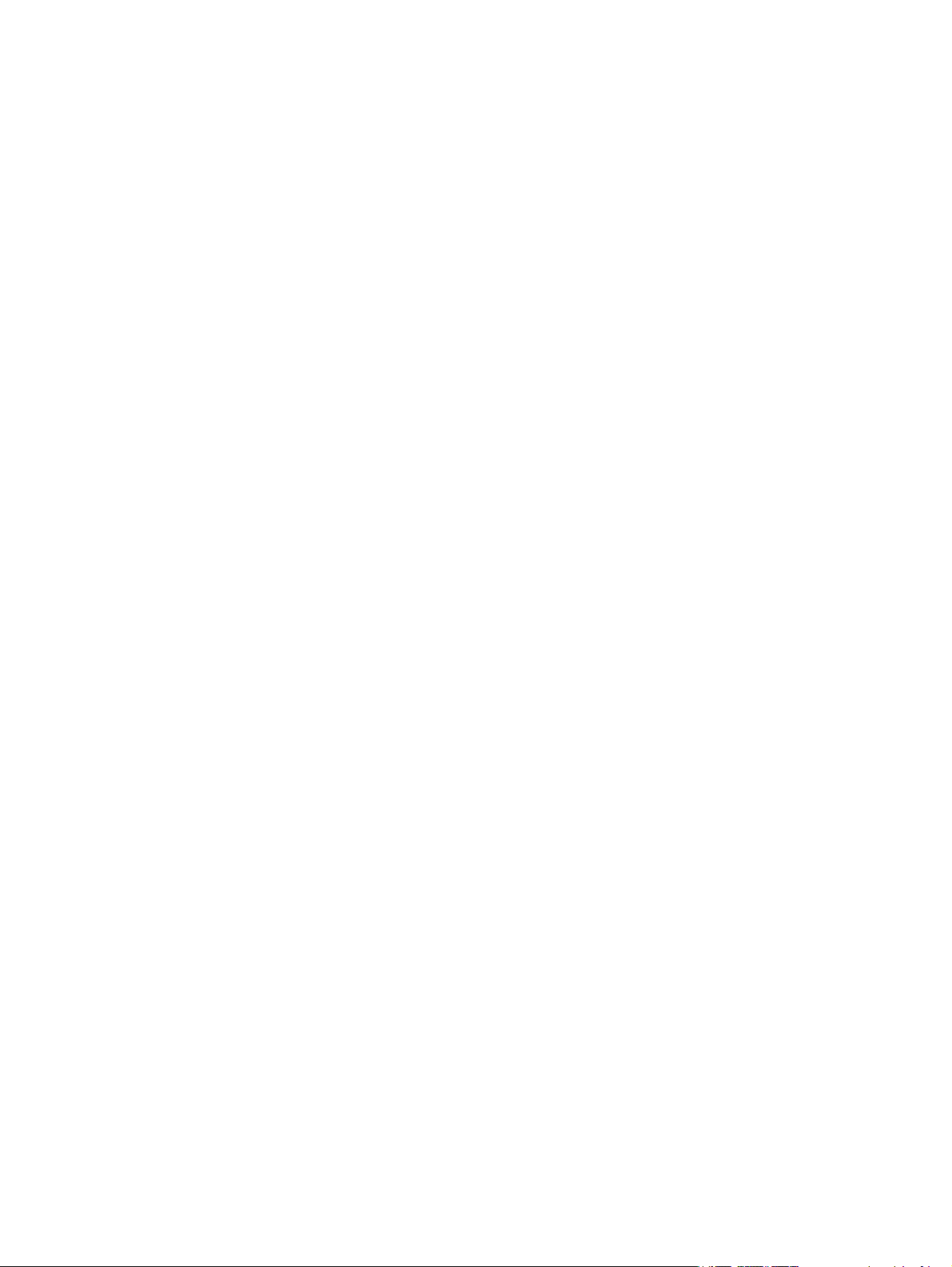
Page 3
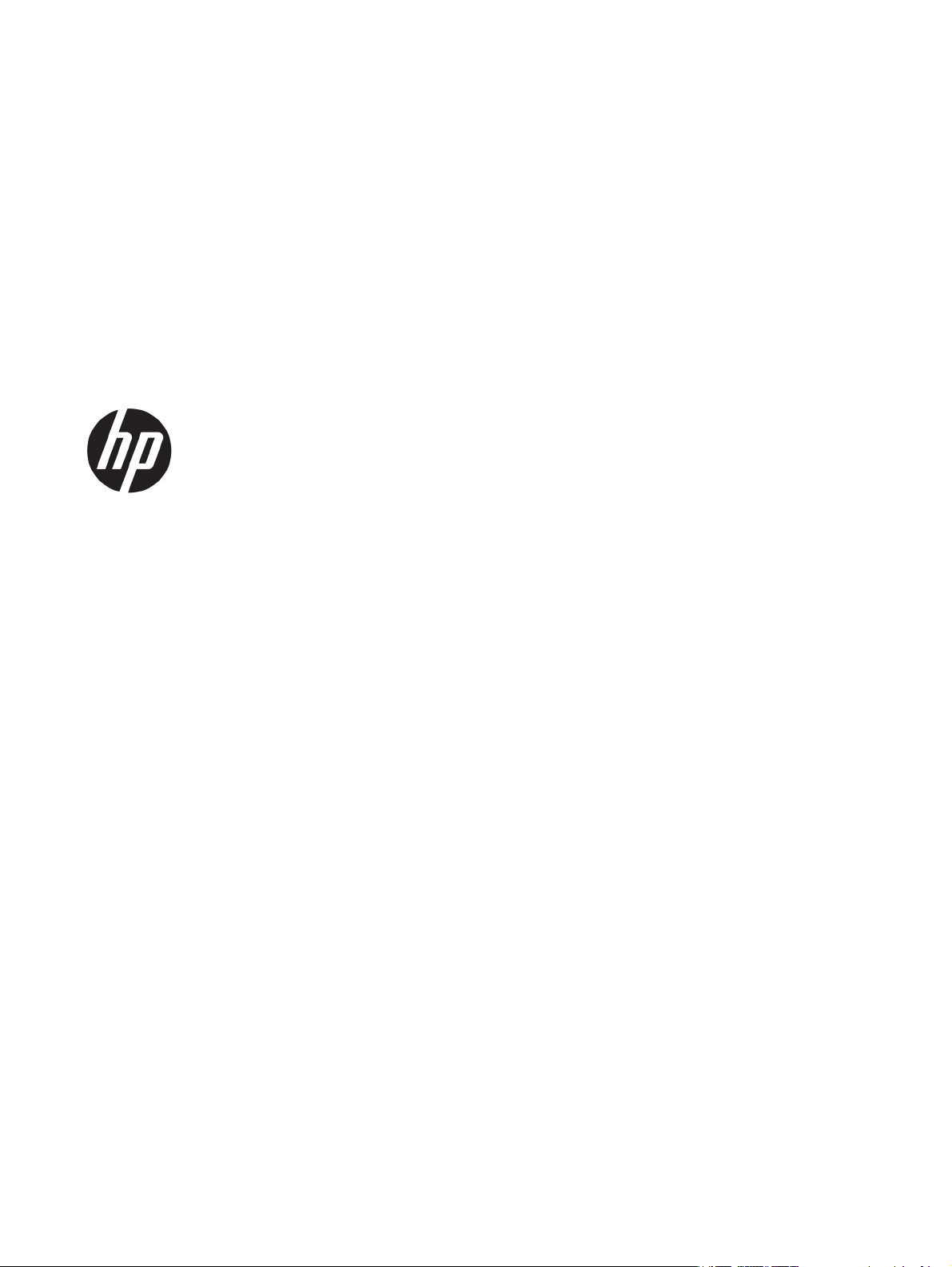
HP LaserJet Pro MFP M125, M126, M127,
M128
Kasutusjuhend
Page 4
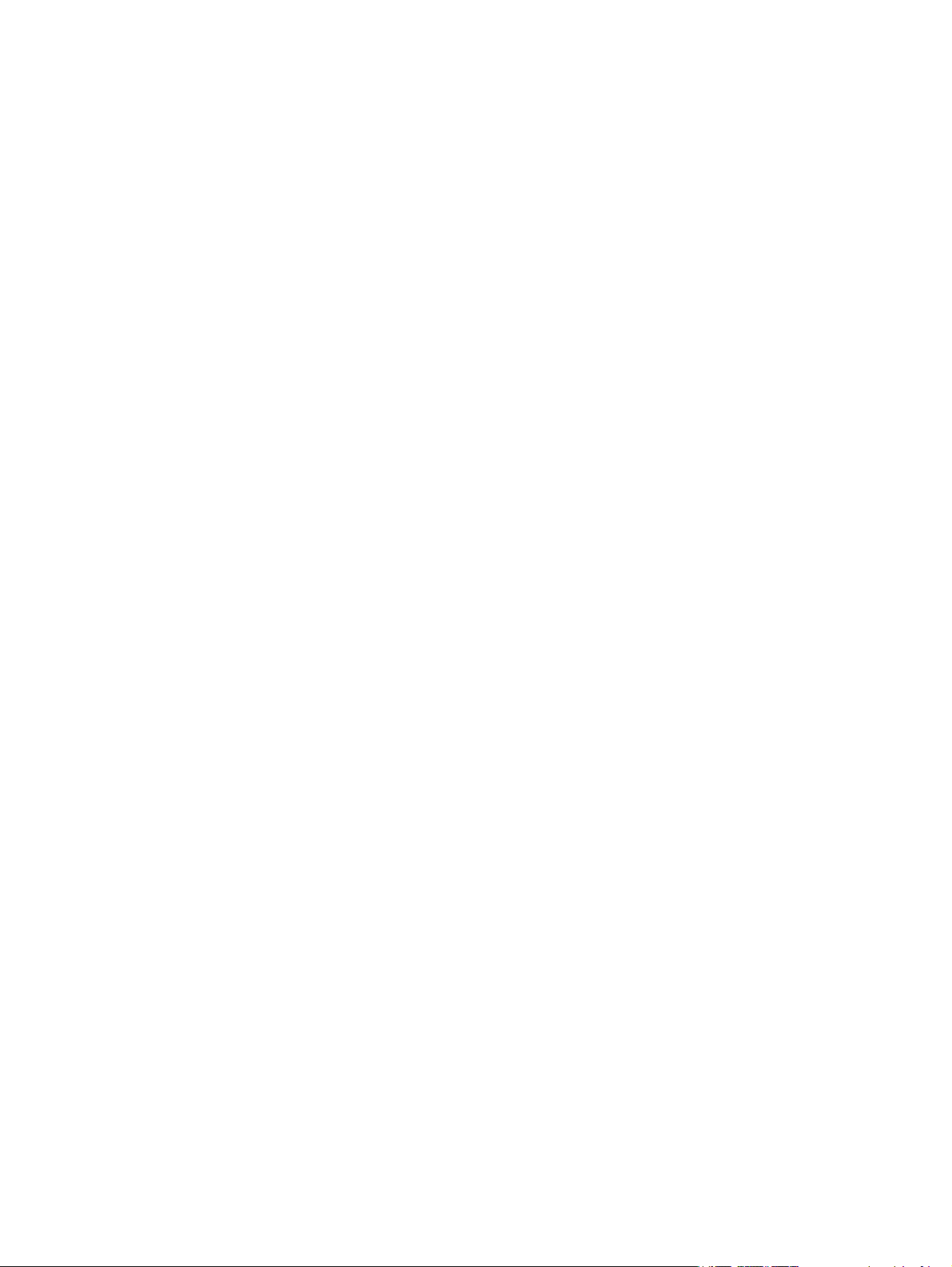
Autoriõigus ja litsents
© Copyright 2015 HP Development Company,
L.P.
Kaubamärkide nimetused
®
, Acrobat® ja PostScript® on ettevõtte
Adobe
Adobe Systems Incorporated kaubamärgid.
Paljundamine, kohandamine või tõlkimine on
ilma eelneva kirjaliku loata keelatud, välja
arvatud autoriõiguse seadustes lubatud
juhtudel.
Siin sisalduvat teavet võib ette teatamata
muuta.
Ainsad HP toodetele ja teenustele kehtivad
garantiid on esitatud nende toodete ja
teenustega kaasasolevates garantiikirjades.
Mitte midagi siin ei tohiks tõlgendada
lisagarantiina. HP ei vastuta siin esineda
võivate tehniliste või toimetuslike vigade või
puuduste eest.
Edition 1, 11/2015
Apple ja Apple'i logo on ettevõtte Apple
Computer, Inc. registreeritud kaubamärgid
USA-s ja teistes riikides/regioonides. iPod on
ettevõtte Apple Computer, Inc. kaubamärk.
iPod on mõeldud vaid juriidiliseks või õigusi
omava üksuse volitusega kopeerimiseks. Ärge
varastage muusikat.
Bluetooth on kaubamärk, mis kuulub selle
omanikule ja mida ettevõte HP Company
kasutab litsentsi alusel.
Microsoft®, Windows®, Windows® XP ja
Windows Vista® on Microsoft Corporation'i
USA-s registreeritud kaubamärgid.
Page 5
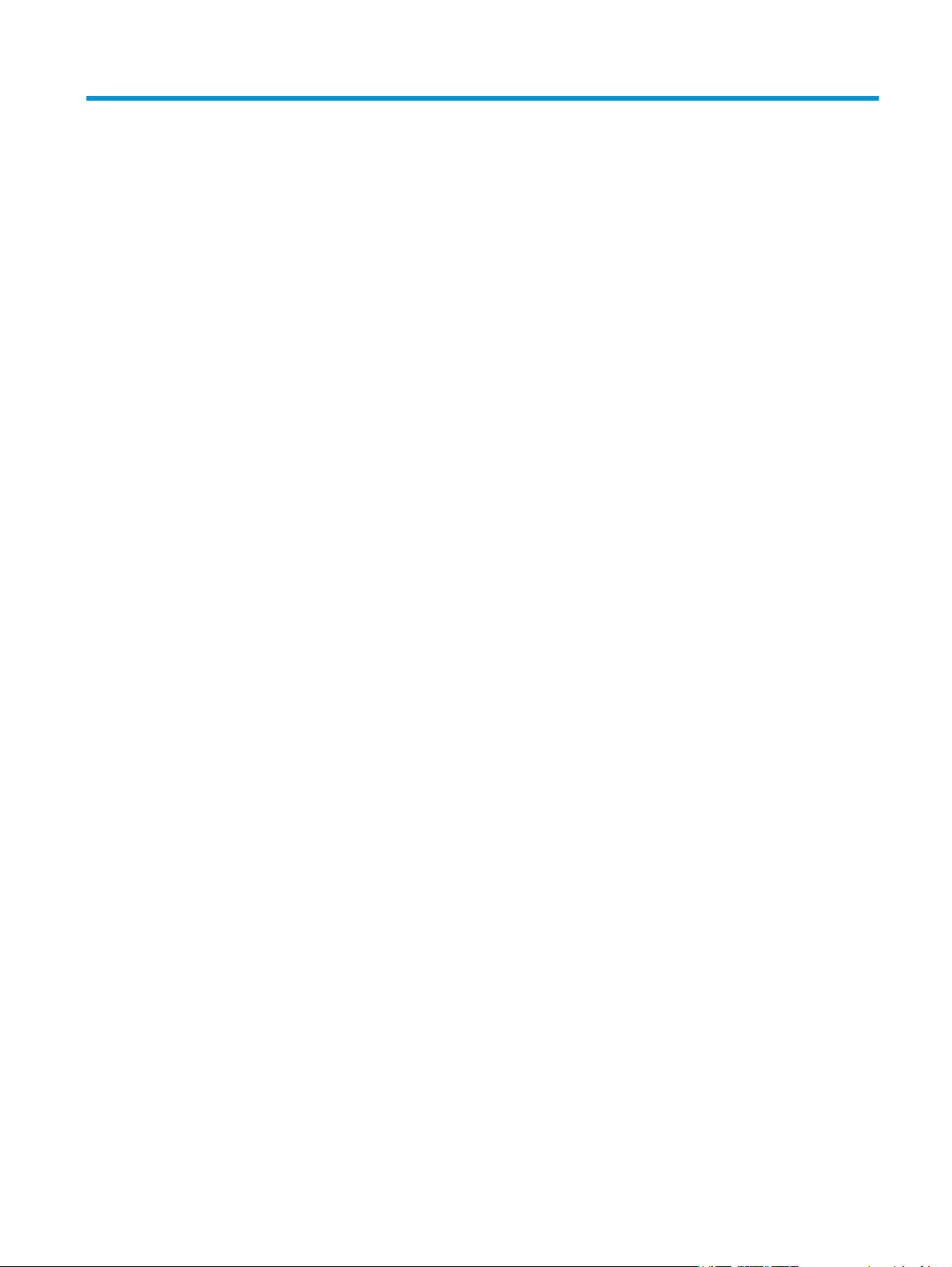
Sisukord
1 Seadme sissejuhatus ..................................................................................................................................... 1
Toote võrdlus ......................................................................................................................................................... 2
Toote vaated .......................................................................................................................................................... 4
Toote eestvaade .................................................................................................................................. 4
Printeri tagantvaade ........................................................................................................................... 5
Juhtpaneeli ülevaade ............................................................................................................................................. 6
M125a, M125r, M125ra, M126a .......................................................................................................... 6
M125nw, M125rnw, M126nw .............................................................................................................. 7
M127fn, M127fs, M128fn, M127fp, M128fp ....................................................................................... 8
M127fw ja M128fw .............................................................................................................................. 9
Juhtpaneeli koduekraan (ainult puuteekraan) ................................................................................. 10
2 Paberisalved ............................................................................................................................................... 13
Toetatud paberiformaadid ja -tüübid ................................................................................................................. 14
Toetatud paberiformaadid ................................................................................................................ 14
Toetatavad paberitüübid .................................................................................................................. 14
Laadige söötesalv ................................................................................................................................................ 16
Salve reguleerimine väikeste paberiformaatide puhul .................................................................... 17
3 Printimine ................................................................................................................................................... 21
Prinditööd (Windows) .......................................................................................................................................... 22
Printimine (Windows) ........................................................................................................................ 22
Käsitsi mõlemale lehepoolele printimine (Windows) ...................................................................... 22
Mitme lehekülje ühele lehele printimine (Windows) ........................................................................ 24
Paberi tüübi valimine (Windows) ...................................................................................................... 26
Lisateave printimise kohta ............................................................................................................... 28
Prinditööd (Mac OS X) .......................................................................................................................................... 29
Printimine (Mac OS X) ........................................................................................................................ 29
Käsitsi mõlemale poolele printimine (Mac OS X) .............................................................................. 29
Mitme lehekülje ühele lehele printimine (Mac OS X) ........................................................................ 30
Paberi tüübi valimine (Mac OS X) ...................................................................................................... 30
ETWW iii
Page 6
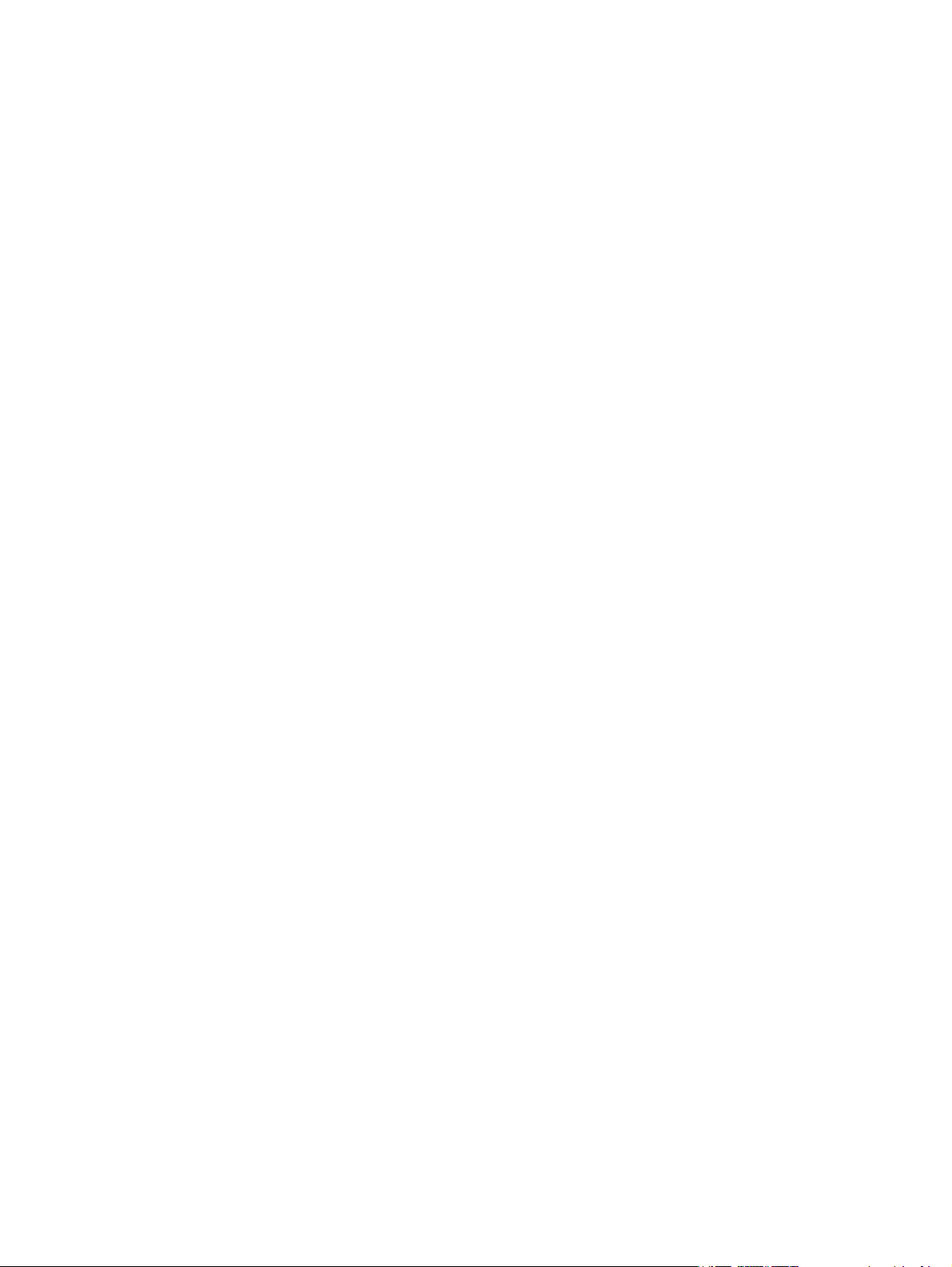
Lisateave printimise kohta ............................................................................................................... 30
Veebipõhine printimine ....................................................................................................................................... 32
HP ePrint ............................................................................................................................................ 32
HP ePrint tarkvara ............................................................................................................................. 32
AirPrint ............................................................................................................................................... 33
Funktsiooni HP Wireless Direct Printing häälestamine ...................................................................................... 34
4 Kopeerimine ................................................................................................................................................ 35
Koopia tegemine .................................................................................................................................................. 36
Kahepoolne kopeerimine (dupleksprintimine) ................................................................................................... 37
Prindikvaliteedi optimeerimine ........................................................................................................................... 38
Reguleerige koopiate heledust või tumedust (ainult LED-juhtpaneel) ............................................................. 39
Kahandage või suurendage koopiaid (ainult LED-juhtpaneel) ........................................................................... 40
5 Scan (Skannimine) ....................................................................................................................................... 41
Skannimine tarkvara HP Scan abil (Windows) .................................................................................................... 42
Skaneerimine tarkvara HP Scan abil (Mac OS X) ................................................................................................. 43
6 Faks ........................................................................................................................................................... 45
Ühendage ja konfigureerige toode faksimiseks ................................................................................................. 46
Printeri ühendamine ......................................................................................................................... 46
Toote konfigureerimine .................................................................................................................... 46
Faksi kellaaja, kuupäeva ja päise konfigureerimine ...................................................... 47
Juhtpaneel .................................................................................................... 47
HP faksiseadistusviisard (Windows) ............................................................ 48
Autonoomse faksi konfigureerimine ............................................................................. 48
Automaatvastaja jaoks konfigureerimine ..................................................................... 49
Lisatelefoni jaoks konfigureerimine .............................................................................. 49
Installige HP faksi tarkvara (Windows, valikuline) ........................................................................... 50
Saatke faks .......................................................................................................................................................... 52
Saatke faks, valides juhtpaneelilt käsitsi number. .......................................................................... 52
Faksi saatmine HP tarkvara kasutades (Windows) .......................................................................... 53
Kiirvaliku kirjete loomine, muutmine ja kustutamine ........................................................................................ 54
Kiirvaliku kirjete loomine ja muutmine ............................................................................................. 54
Kiirvaliku kirjete kustutamine ........................................................................................................... 54
7 Toote haldamine ......................................................................................................................................... 57
Ühenduse tüübi muutmine (Windows) ................................................................................................................ 58
HP veebiteenuste rakenduste kasutamine (ainult puuteekraaniga mudelid) ................................................... 59
HP Device Toolbox (Windows) ............................................................................................................................. 60
iv ETWW
Page 7
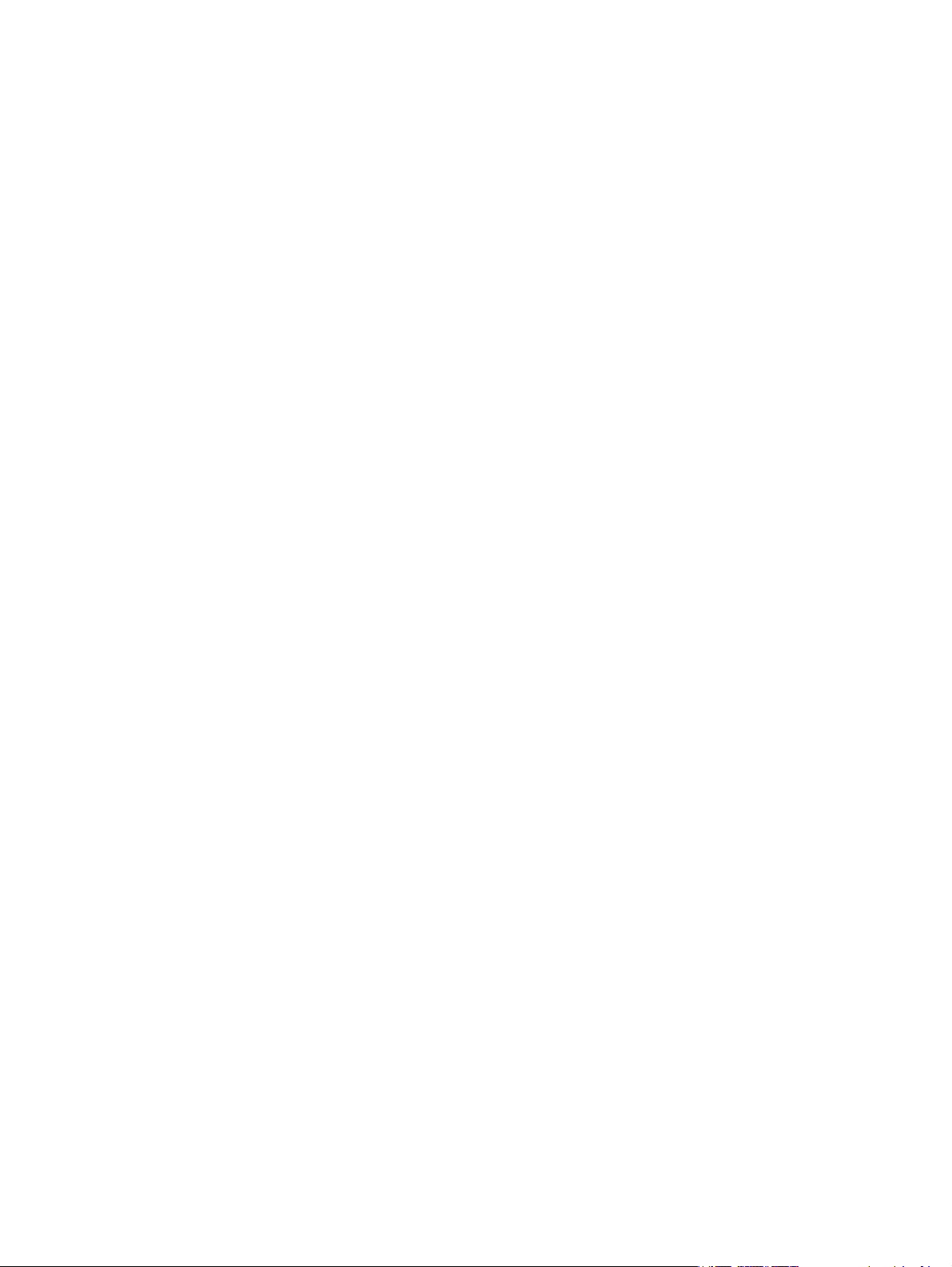
HP Utility Mac OS X-ile ......................................................................................................................................... 62
Avage HP Utility ................................................................................................................................. 62
HP Utility funktsioonid ...................................................................................................................... 62
Toote turbefunktsioonid ..................................................................................................................................... 64
Toote salasõna määramine või vahetamine .................................................................................... 64
Toote lukustamine ............................................................................................................................ 65
Kokkuhoiu seaded ............................................................................................................................................... 66
Printimine režiimil EconoMode ......................................................................................................... 66
Seade Sleep/Auto Off After (Unerežiim / automaatne väljalülitamine hiljem) konfigureerimine .. 66
Toote juhtpaneelil kuvatakse teadet Kassett tühjeneb või Kassett on peaaegu tühi. ...................................... 68
Aktiveerige või deaktiveerige väga madala taseme seaded ........................................................... 68
Toonerikasseti vahetamine ................................................................................................................................. 70
8 Probleemide lahendamine ............................................................................................................................ 73
Juhtpaneeli spikrisüsteem (ainult puuteekraaniga mudelid) ............................................................................ 74
Juhtpaneeli tulede olekute tähendused (ainult LED-mudelid) .......................................................................... 75
Teabelehtede väljaprint ...................................................................................................................................... 77
Configuration page (Konfiguratsioonileht) ...................................................................................... 77
Tarvikute oleku leht .......................................................................................................................... 77
Tehase vaikeseadete taastamine ....................................................................................................................... 79
Lahendage paberisöödu või ummistuse probleemid ......................................................................................... 80
Toode ei võta paberit sisse ............................................................................................................... 80
Toode võtab korraga sisse mitu paberilehte ................................................................................... 80
Sagedased või korduvad paberiummistused ................................................................................... 80
Paberiummistuste vältimine ............................................................................................................ 82
Ummistuste kõrvaldamine söötesalvest ............................................................................................................ 83
Kõrvaldage ummistused toonerikasseti alast .................................................................................................... 86
Kõrvaldage ummistused väljastussalvest .......................................................................................................... 89
Dokumendisööturi ummistuste kõrvaldamine ................................................................................................... 92
Prindikvaliteedi parandamine ............................................................................................................................. 94
Teisest tarkvaraprogrammist printimine ......................................................................................... 94
Seadistage prinditöö paberi tüübi säte ............................................................................................ 94
Kontrollige paberi tüübi seadet (Windows). .................................................................. 94
Kontrollige paberi tüübi seadet (Mac OS X). ................................................................... 94
Toonerikasseti oleku kontrollimine .................................................................................................. 95
Puhastuslehe printimine ................................................................................................................... 95
Toonerikasseti kahjustuste kontrollimine ....................................................................................... 96
Paberi ja printimiskeskkonna kontrollimine .................................................................................... 96
HP nõuetele vastava paberi kasutamine ....................................................................... 96
Seadme keskkonna kontrollimine .................................................................................. 97
Režiimi EconoMode sätete kontrollimine ......................................................................................... 97
ETWW v
Page 8
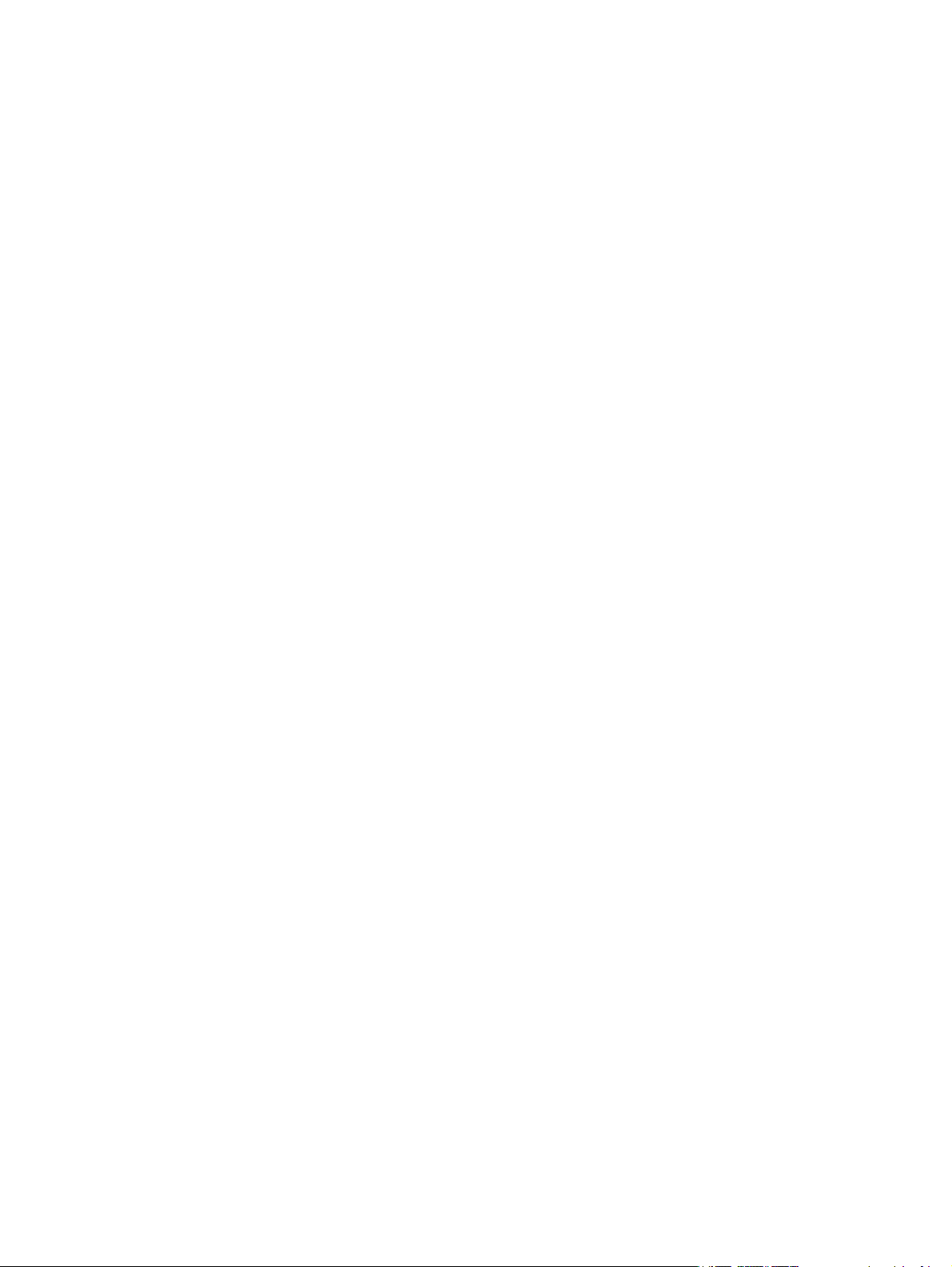
Kopeerimis- ja skannimiskvaliteedi parandamine ............................................................................................. 98
Veenduge, et skanneri klaasil ei ole mustust ega plekke ................................................................ 98
Paberi seadete kontrollimine ........................................................................................................... 98
Teksti või piltide jaoks optimeerimine ............................................................................................. 99
Servast servani kopeerimine ............................................................................................................ 99
Dokumendisööturi paberivõturullide ja eralduspadja puhastamine ............................................. 100
Faksimise pildikvaliteedi parandamine ............................................................................................................ 101
Veenduge, et skanneri klaasil ei ole mustust ega plekke .............................................................. 101
Faksi saatmise lahutuse seade kontrollimine ................................................................................ 101
Kontrollige heleduse/tumeduse seadet. ........................................................................................ 102
Veaparanduse seadete kontrollimine ............................................................................................ 102
Režiimi Mahuta lehele sätte kontrollimine .................................................................................... 102
Dokumendisööturi paberivõturullide ja eralduspadja puhastamine ............................................. 103
Teisele faksimasinale saatmine ..................................................................................................... 104
Saatja faksimasina kontrollimine ................................................................................................... 104
Traadiga võrgu probleemide lahendamine ...................................................................................................... 105
Kehv füüsiline ühendus ................................................................................................................... 105
Arvuti kasutab tootel vale IP-aadressi ........................................................................................... 105
Arvuti ei saa tootega suhelda ......................................................................................................... 105
Toode kasutab võrgu jaoks vale linki ja võrguseadeid .................................................................. 106
Uued tarkvaraprogrammid võivad tekitada probleeme ühilduvusega. ........................................ 106
Teie arvuti või tööjaam võib olla valesti seadistatud. ................................................................... 106
Toode on keelatud või on teised võrguseaded valed. ................................................................... 106
Traadita võrgu probleemide lahendamine ....................................................................................................... 107
Traadita ühenduvuse kontroll-loend ............................................................................................. 107
Seadmega ei saa pärast traadita ühenduse konfigureerimise lõpetamist printida ..................... 108
Toodet ei saa printida ja arvutisse on installitud kolmanda osapoole tulemüür ......................... 108
Traadita ühendus ei tööta pärast traadita ühenduse marsruuteri või seadme liigutamist .......... 108
Traadita ühenduse seadmega ei saa rohkem arvuteid ühendada ................................................. 108
Traadita toote ühendus katkeb ühendamisel VPN-iga. ................................................................. 108
Võrku ei kuvata traadita võrguühenduste loendis ......................................................................... 108
Traadita võrk ei tööta ..................................................................................................................... 109
Traadita võrgu diagnostikatesti tegemine ..................................................................................... 109
Häirete vähendamine traadita võrgus ............................................................................................ 10 9
Lahendage faksiprobleemid ............................................................................................................................. 111
Riistvara häälestuse kontrollimine ................................................................................................ 111
Faksid liiguvad aeglaselt ................................................................................................................ 112
Faksi kvaliteet on kehv ................................................................................................................... 113
Faks jätab printimise pooleli või prindib kahele lehele. ................................................................. 114
vi ETWW
Page 9
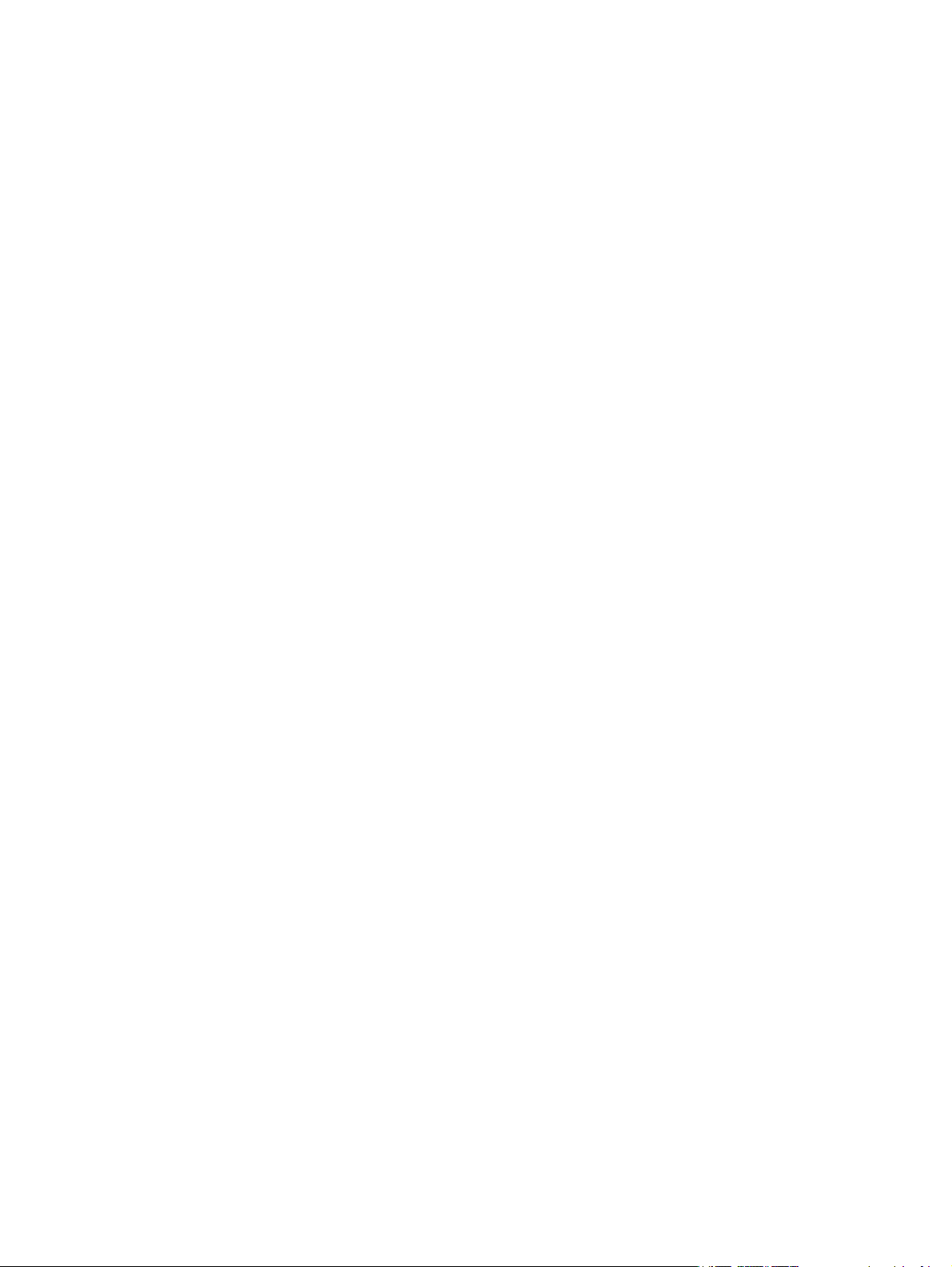
9 Osad, tarvikud ja lisavarustus .................................................................................................................... 115
Osade, lisavarustuse ja tarvikute tellimine ...................................................................................................... 116
Kliendi parandatavad osad ................................................................................................................................ 117
Lisaseadmed ...................................................................................................................................................... 118
Tähestikuline register ................................................................................................................................... 119
ETWW vii
Page 10
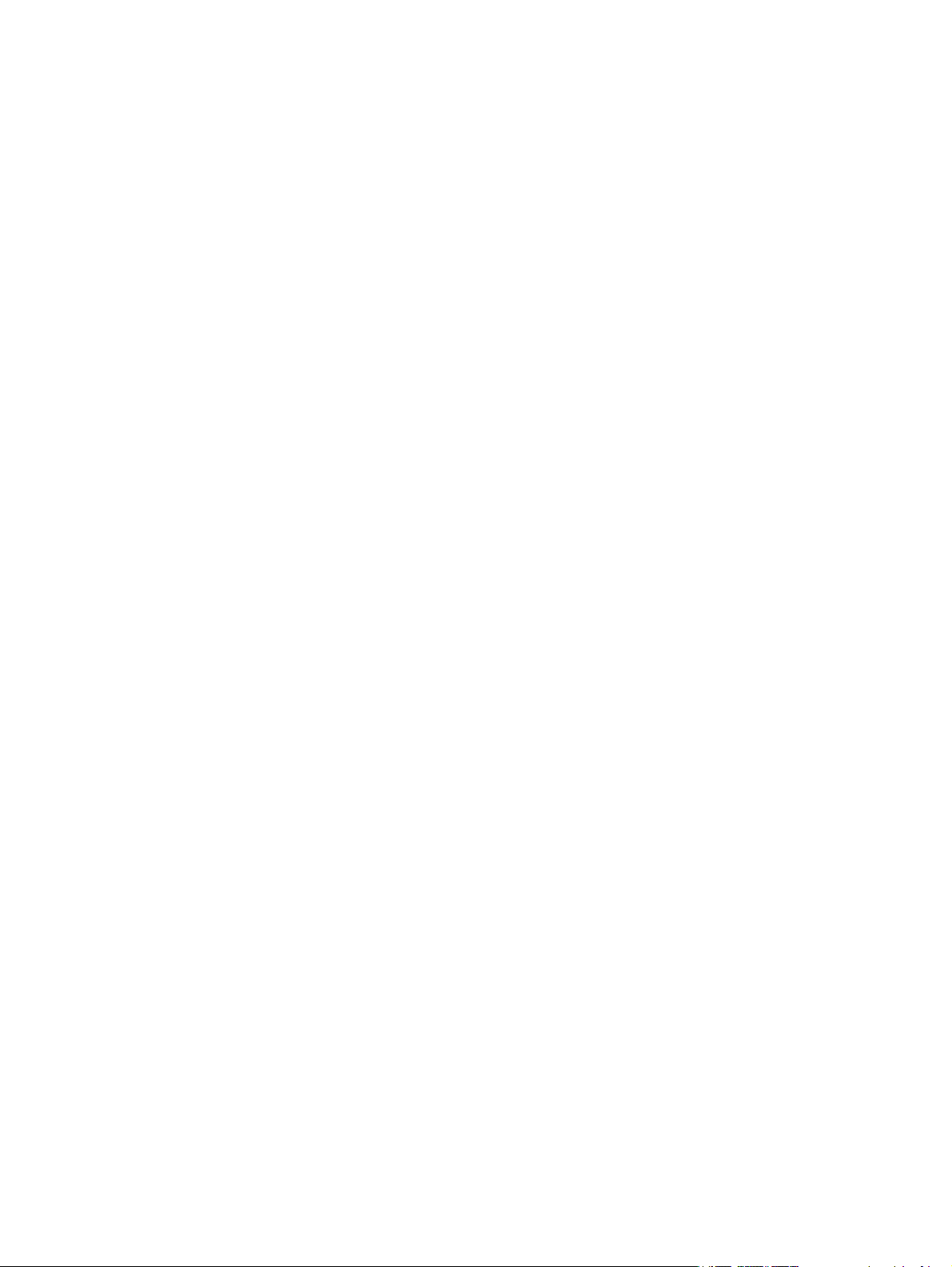
viii ETWW
Page 11
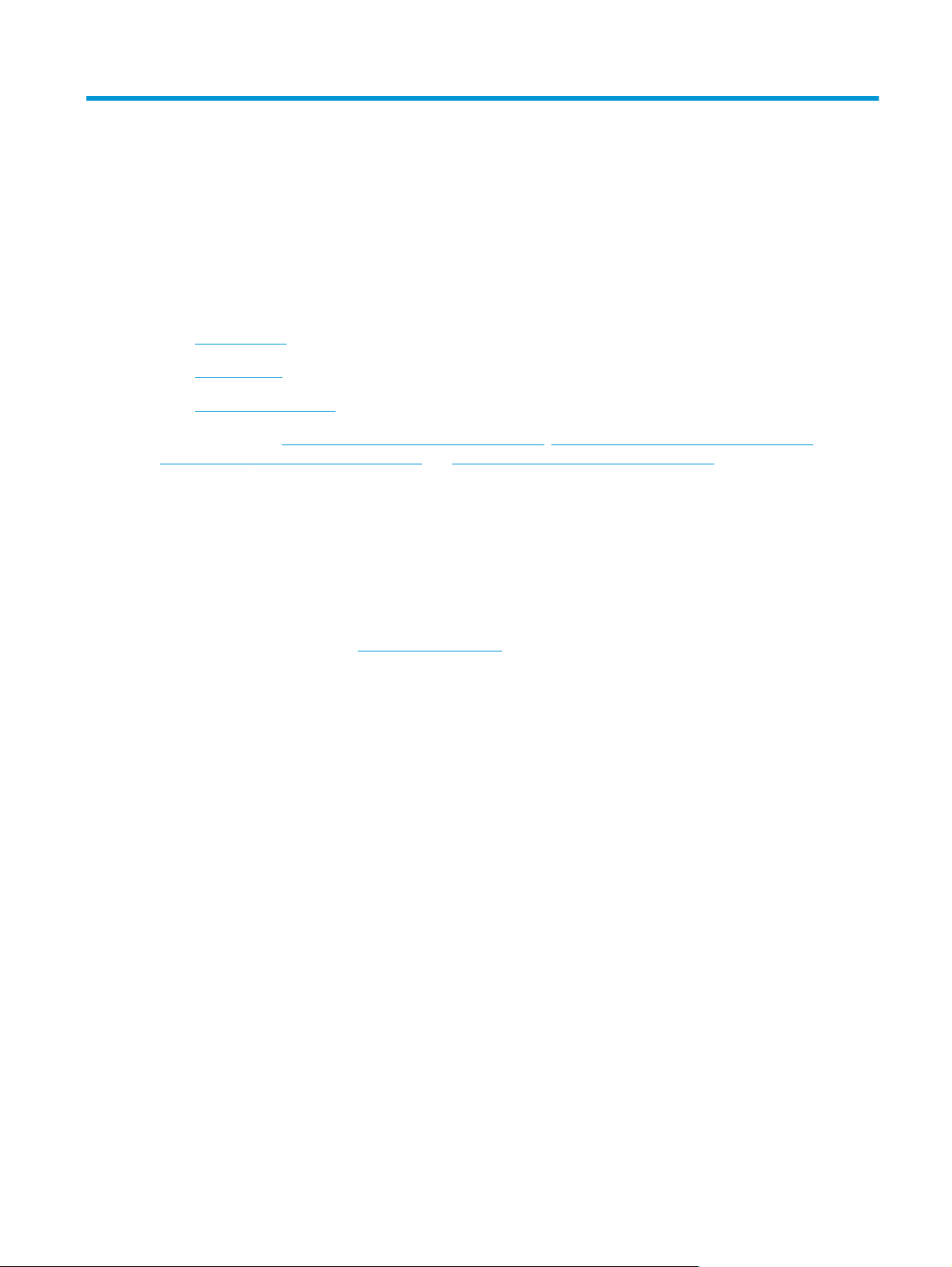
1 Seadme sissejuhatus
●
Toote võrdlus
●
Toote vaated
●
Juhtpaneeli ülevaade
Minge veebilehele
www.hp.com/support/ljMFPM127series, või www.hp.com/support/ljMFPM128series, et saada põhjalikku abi
oma toote kohta
●
Probleemide lahendamine.
●
Tarkvara uuenduste allalaadimine.
●
Tugifoorumitega liitumine.
●
Garantiiteabe ja regulatiivse teabe saamine.
Võite külastada ka veebilehte
www.hp.com/support/ljMFPM125series, www.hp.com/support/ljMFPM126series,
www.hp.com/support, et saada ülemaailmset tuge ja teisi HP tooteid.
ETWW 1
Page 12
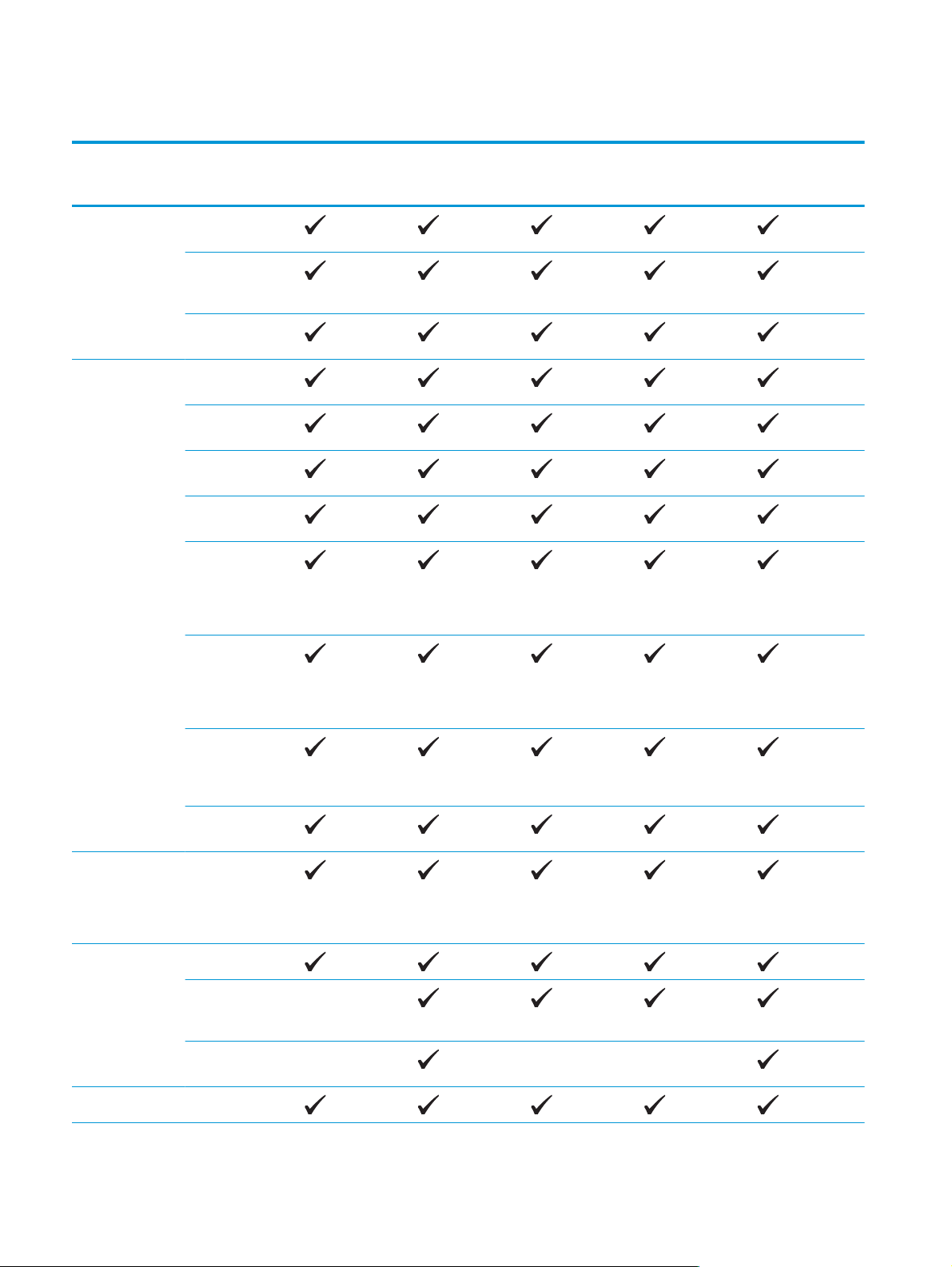
Toote võrdlus
M125a, M125r,
Paberikäsitsus Söötesalv (150-
Toetatud
operatsioonisüste
emid
leheline jõudlus)
Standardne
väljund (100leheline jõudlus)
Lühikese paberi
pikendi
Windows XP, 32
bitti
32- või 64-bitine
Windows Vista
32- või 64-bitine
Windows 7
32- või 64-bitine
Windows 8
Windows 2003
Server (32-bitine
ja 64-bitine),
ainult printeri- ja
skanneridraiverid
M125ra, M126a
M125nw,
M125rnw,
M126nw
M127fn, M127fs,
M128fn
M127fp, M128fp M127fw, M128fw
Windows 2008
Server (32-bitine
ja 64-bitine),
ainult printeri- ja
skanneridraiverid
Windows 2012
Server, vaid
printeri- ja
skanneridraiverid
Mac OS X v10.6.8
või uuem
Toetatud printeridraiverid
HP PCLmS printeridraiver on
kaasasoleva CD juures vaikimisi
printeridraiverina.
Ühenduvus Kiire USB 2.0
10/100/1000
Ethernet LANühendus
Traadita
võrguühendus
Mälu 128 MB RAM
2 Peatükk 1 Seadme sissejuhatus ETWW
Page 13
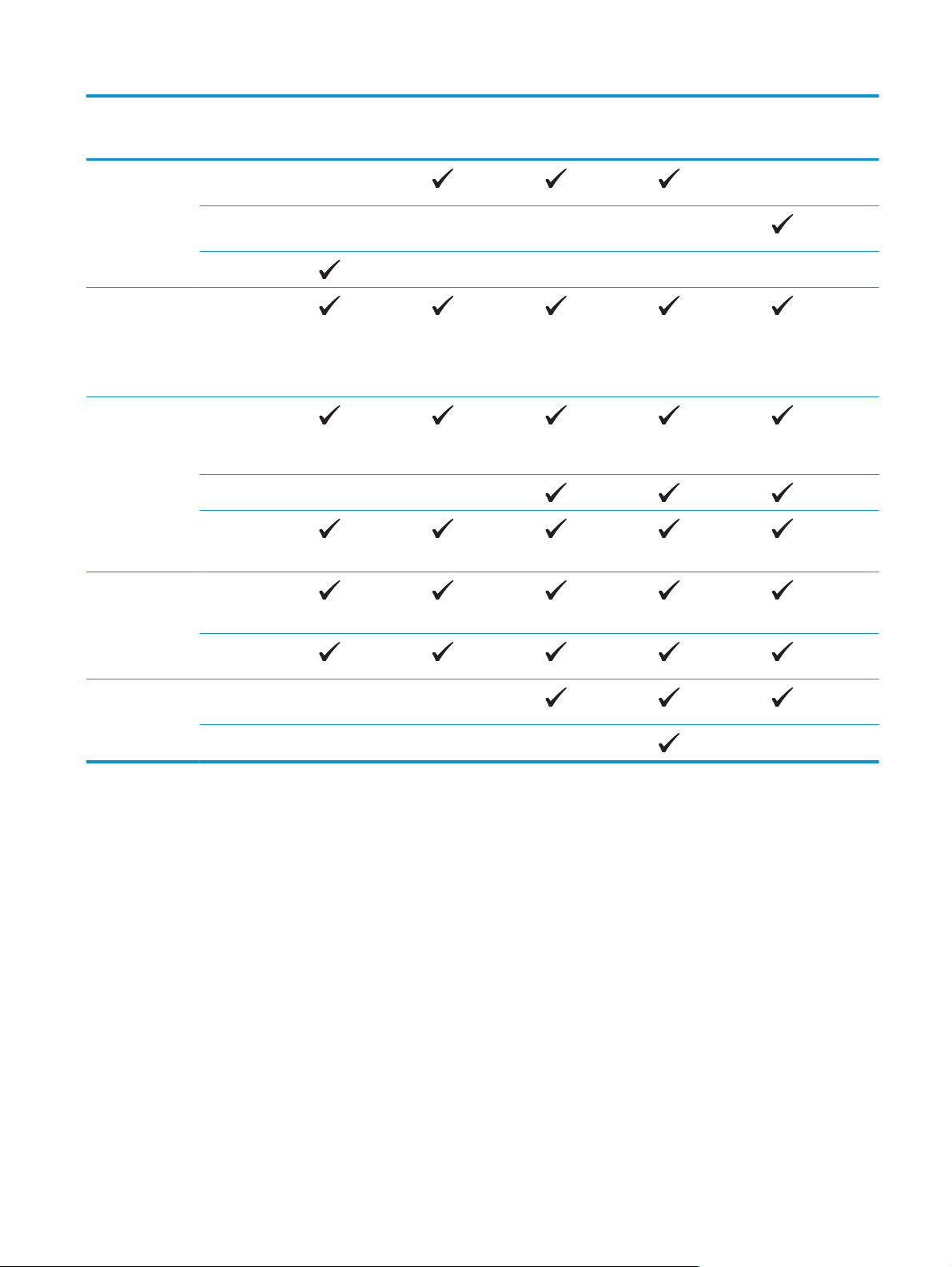
M125a, M125r,
M125ra, M126a
M125nw,
M125rnw,
M126nw
M127fn, M127fs,
M128fn
M127fp, M128fp M127fw, M128fw
Juhtpaneeli kuva 2-realine LCD-
ekraan
Värviline graafiline
puuteekraan
2-realine LED
Printimine Prindib 20 lehte
Kopeerimine Tasaskanner
Scan
(Skannimine)
minutis (lk/min)
A4-formaadis
paberile ja 21 lk/
min Letterformaadis paberile
toetab paberi
formaate kuni A4
või Letter
Dokumendisöötur
Kopeerimislahutus
300 punkti tolli
kohta (dpi)
Skannimise
eraldusvõime kuni
1200 punkt/tolli
Värviline
skannimine
Faks V.34 koos kahe
RJ-11 faksipordiga
Telefonitoru
ETWW Toote võrdlus 3
Page 14
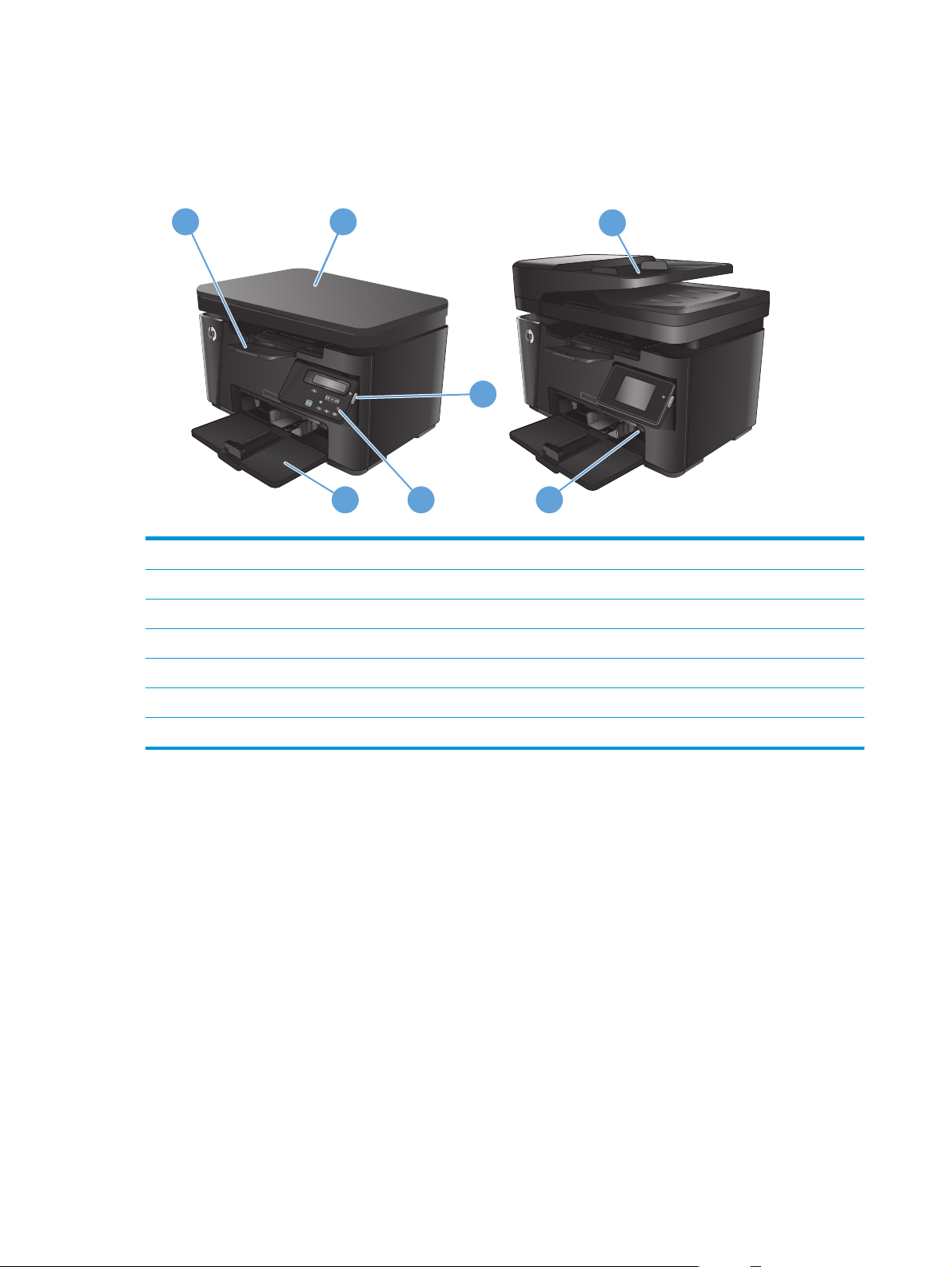
Toote vaated
Toote eestvaade
1 2
6
3
45 7
1Väljastussalv
2 Skanner
3 Sisse-/väljalülitusnupp
4 Juhtpaneel (lihtsamaks vaatamiseks üles kallutatav ja varieerub olenevalt mudelist)
5 Söötesalv
6 Dokumendisöötur
7 Lühikese paberi pikendi
4 Peatükk 1 Seadme sissejuhatus ETWW
Page 15
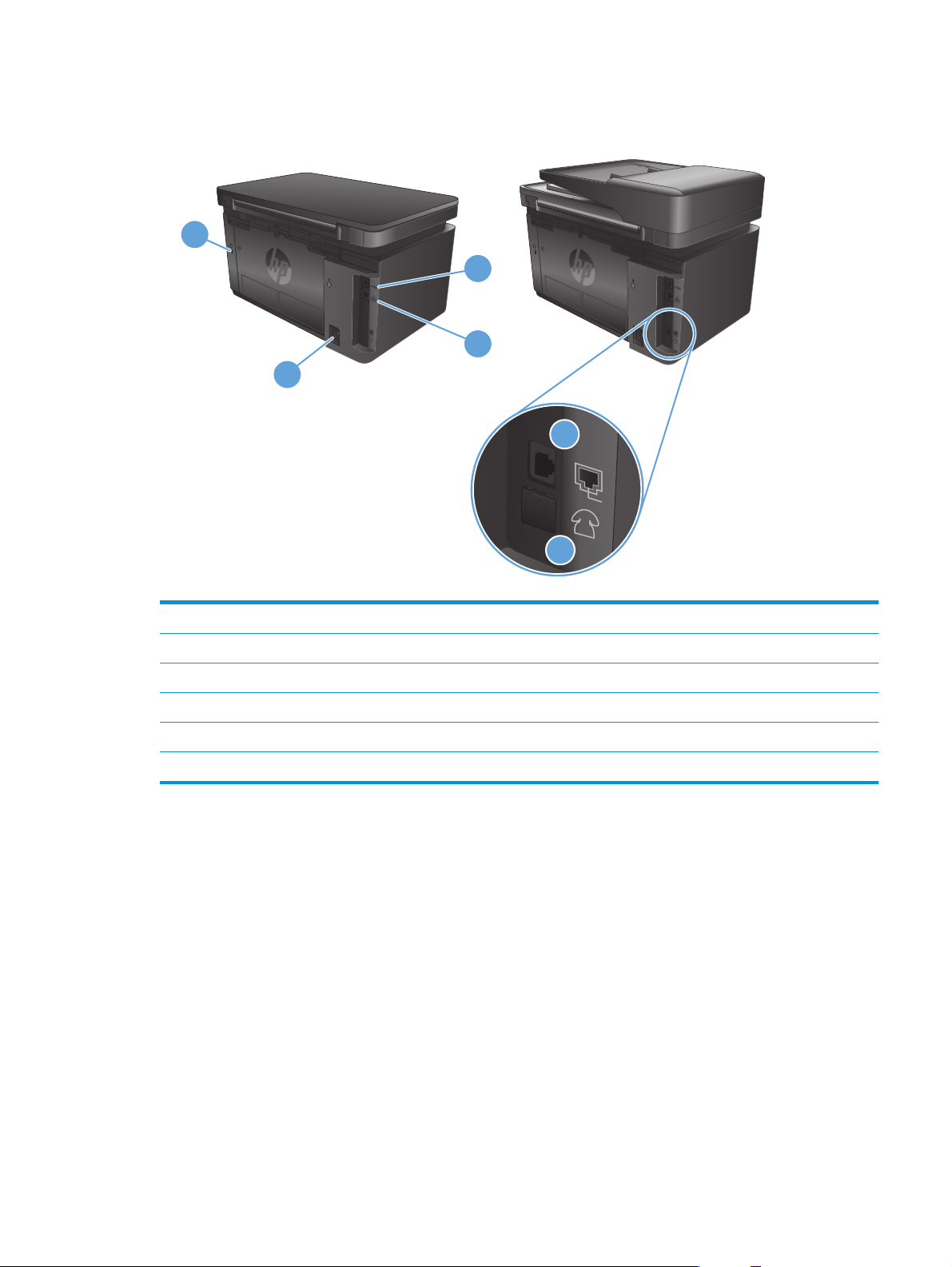
Printeri tagantvaade
1
2
3
4
5
6
1 Kaabel-tüüpi turvaluku pesa
2 Kiire USB 2.0
3 Etherneti port
4Toitepistik
5 Faksi nn „liin sees port, et lisada seadmele faksi telefoniliin
6 Telefoni nn „liin väljas port, et lisata lisatelefon, automaatvastamisseade või muu seade
ETWW Toote vaated 5
Page 16
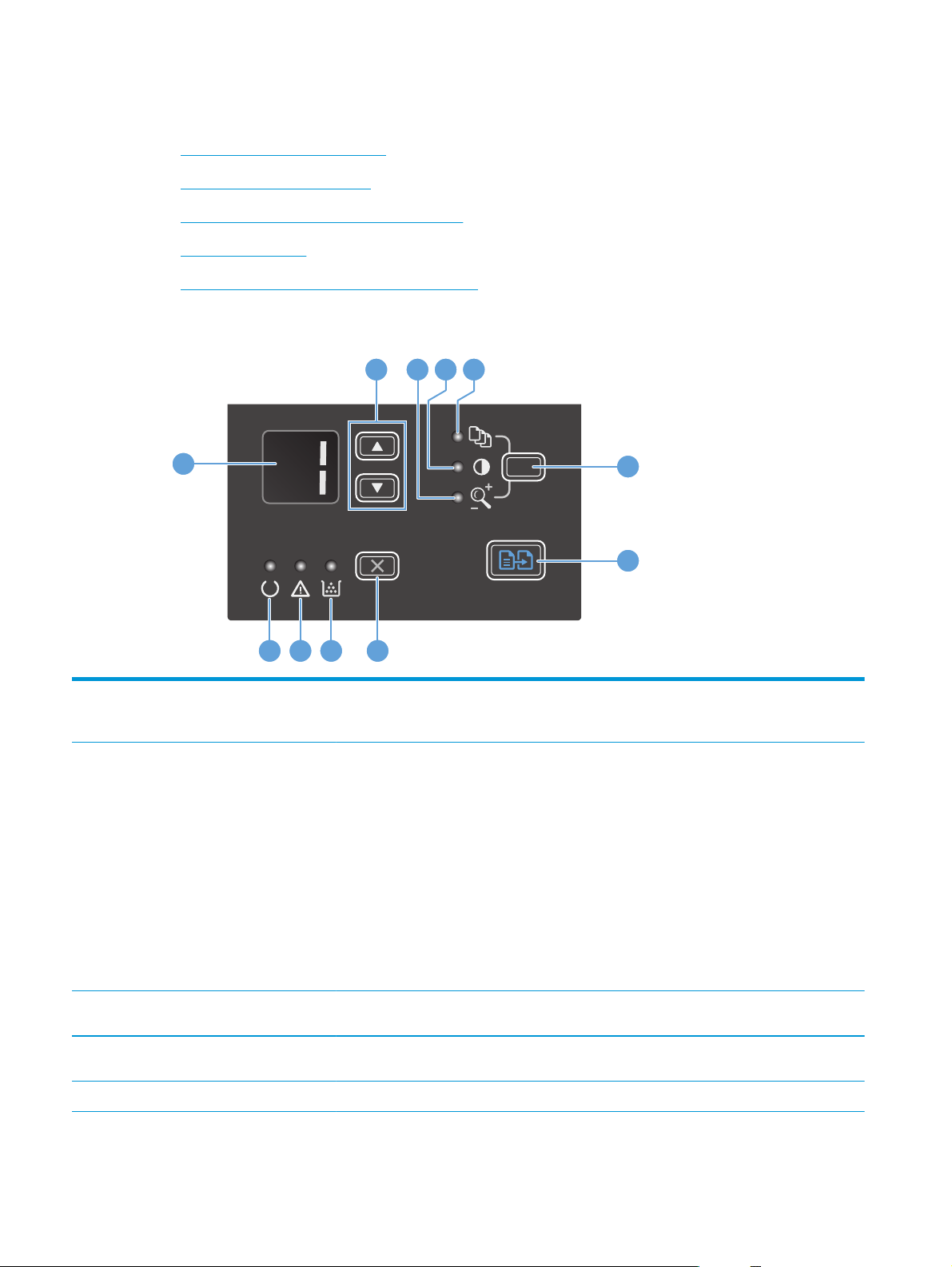
Juhtpaneeli ülevaade
●
M125a, M125r, M125ra, M126a
●
M125nw, M125rnw, M126nw
●
M127fn, M127fs, M128fn, M127fp, M128fp
●
M127fw ja M128fw
●
Juhtpaneeli koduekraan (ainult puuteekraan)
M125a, M125r, M125ra, M126a
2 3 4 5
1
6
7
891011
1 LED-ekraan kuvab koopiate arvu, koopiate tumeduse taset ja koopia kahandamise või suurendamise
protsendilist väärtust. Kuvab ka veakoode, mis annavad teada tähelepanu vajavatest
probleemidest.
2 Üles- ja allanool suurendab või vähendab koopiate arvu, koopiate tumeduse taset ja koopia kahandamise või
vähendamise protsendilist väärtust.
●
Koopiate arv Väärtuse suurendamiseks või kahandamiseks ühe sammu võrra vajutage
nuppe vähem kui üks sekund. Väärtuse suurendamiseks või kahandamiseks 10 sammu
võrra vajutage nuppe üks sekund või kauem.
●
Koopiate tumeduse tase: Väärtuse suurendamiseks või kahandamiseks ühe sammu võrra
vajutage nuppe vähem kui üks sekund. Maksimaalse või minimaalse väärtuseni
suurendamiseks/kahandamiseks hoidke nuppe all kauem kui üks sekund.
●
Koopia suuruse kahandamise või suurendamise protsent: Väärtuse suurendamiseks või
kahandamiseks 10%-lise sammuna vajutage nuppe vähem kui üks sekund. Väärtuse
suurendamiseks või kahandamiseks 100%-lise sammuna vajutage nuppe üks sekund või
kauem.
3 Koopia kahandamise/
suurendamise tuli
4 Koopia tumedamaks/heledamaks
muutmise tuli
5 Koopiate arvu tuli näitab, et koopiate arvu funktsioon on aktiivne.
näitab, et koopia kahandamise või suurendamise funktsioon on aktiivne.
näitab, et koopia tumeduse reguleerimise funktsioon on aktiivne.
6 Peatükk 1 Seadme sissejuhatus ETWW
Page 17
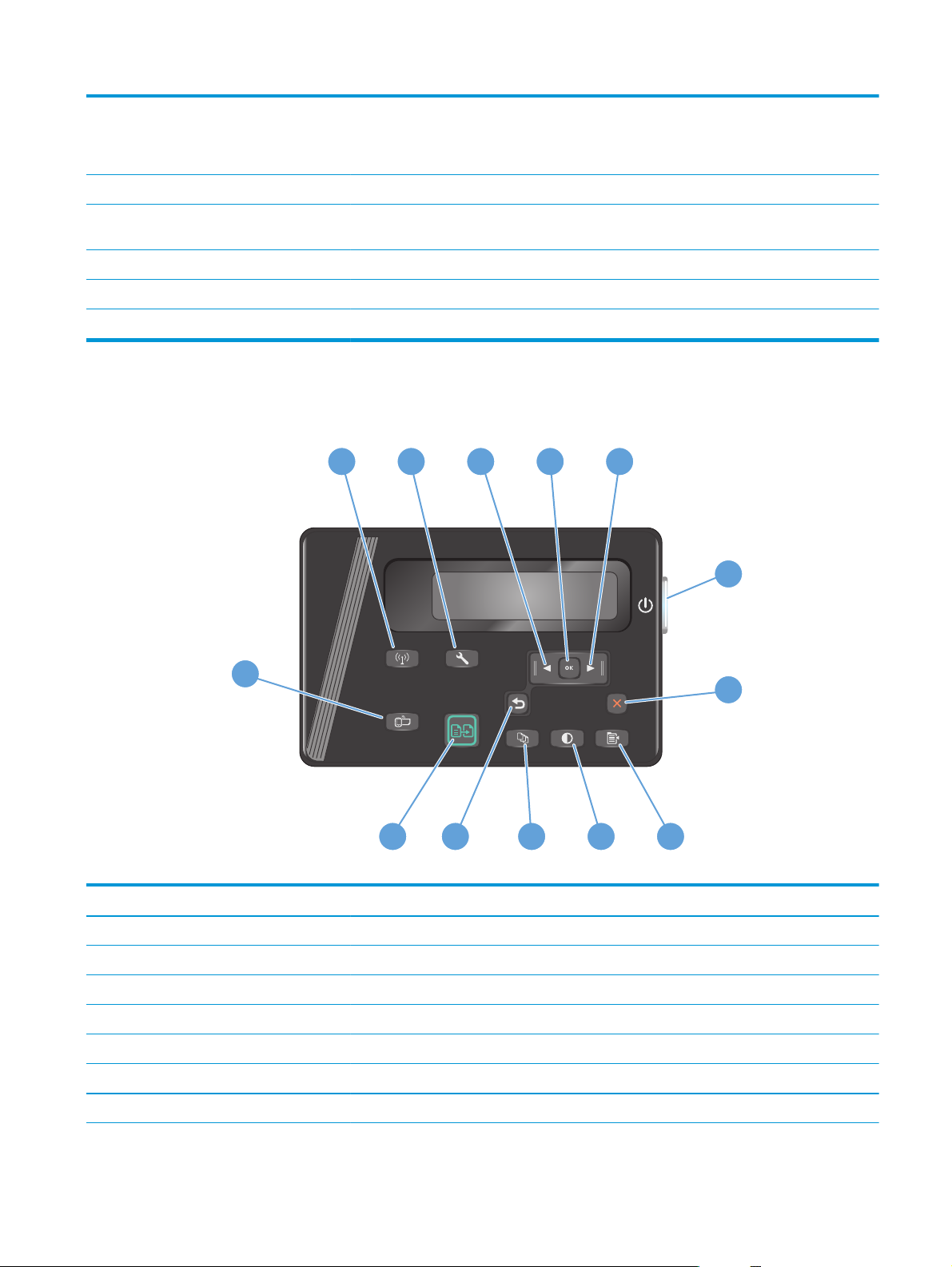
6 Häälestusnupp kuvab iga töö puhul erinevaid koopiaseadeid (koopiate arv, tumedus, koopia suurus). Vaikimisi
kuvatakse koopiate arv. Kõikide tööde vaikeseadete muutmiseks valige seadistus ja hoidke
seejärel nuppu 3 sekundi jooksul all. Reguleerige seadeid tule vilkumise ajal. Seadistuse
salvestamiseks vajutage sama nuppu uuesti.
7 Kopeerimise alustamise nupp alustab kopeerimist.
8 Tühistamisnupp tühistab hetkel aktiivse töö või lähtestab viimati määratud seadistuse. Kui toode on
9 Tooneri koguse olekutuli näitab, et tooneri kogus prindikassetis on liiga väike.
10 Tähelepanu indikaator näitab, et toote töös esineb tõrkeid.
11 Märgutuli Valmis näitab, et toode on valmisolekus või töötlemine on pooleli.
valmisolekurežiimis, vajutage seda nuppu koopiaseadete vaikeväärtustele lähtestamiseks.
M125nw, M125rnw, M126nw
1
2 5
43
6
13
7
1112
1 Traadita võrgu nupp Lubab/keelab traadita võrgu
2 Häälestusnupp Avab häälestusmenüü
3 Vasak-noole nupp Liigutab kursori vasakule või kerib läbi menüüvalikute
4 OK nupp Kinnitab seadistuse või tehtava toimingu
5 Parem-noole nupp Liigutab kursori paremale või kerib läbi menüüvalikute
6 Sisse-/väljalülitusnupp Lülitab toote sisse või välja
7 Tühistamisnupp Kustutab seaded, tühistab praeguse töö või väljub praegusest menüüst
8 Koopiaseadete nupp Avab koopiaseadete menüü
ETWW Juhtpaneeli ülevaade 7
10
9
8
Page 18
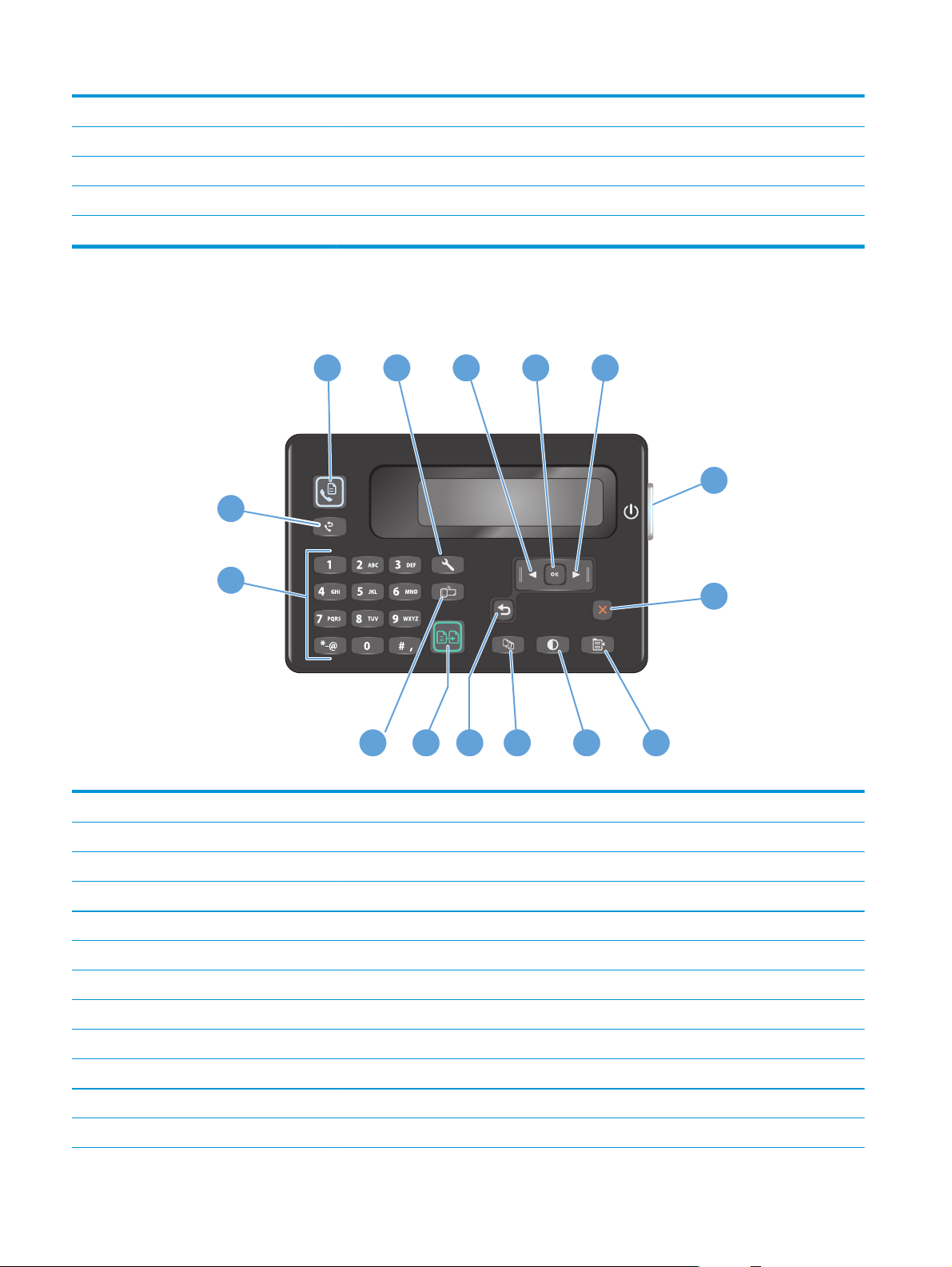
9 Heledam/tumedam nupp Reguleerib hetkel aktiivse kopeerimistöö tumedusseadistust
10 Koopiate arvu nupp Määrab koopiate arvu
11 Nupp Tagasi Naaseb eelmisele ekraanile
12 Kopeerimise alustamise nupp Alustab koopiatööd
13 ePrinti nupp Avab veebiteenuste menüü
M127fn, M127fs, M128fn, M127fp, M128fp
1
2 5
15
14
1 Faksimise alustamise nupp Alustab faksimist
43
6
7
10
111213
9
8
2 Häälestusnupp Avab häälestusmenüü
3 Vasak-noole nupp Liigutab kursori vasakule või kerib läbi menüüvalikute
4 OK nupp Kinnitab seadistuse või tehtava toimingu
5 Parem-noole nupp Liigutab kursori paremale või kerib läbi menüüvalikute
6 Sisse-/väljalülitusnupp Lülitab toote sisse või välja
7 Tühistamisnupp Kustutab seaded, tühistab praeguse töö või väljub praegusest menüüst
8 Koopiaseadete nupp Avab koopiaseadete menüü
9 Heledam/tumedam nupp Reguleerib hetkel aktiivse kopeerimistöö tumedusseadistust
10 Koopiate arvu nupp Määrab koopiate arvu
11 Nupp Tagasi Naaseb eelmisele ekraanile
12 Kopeerimise alustamise nupp Alustab koopiatööd
8 Peatükk 1 Seadme sissejuhatus ETWW
Page 19
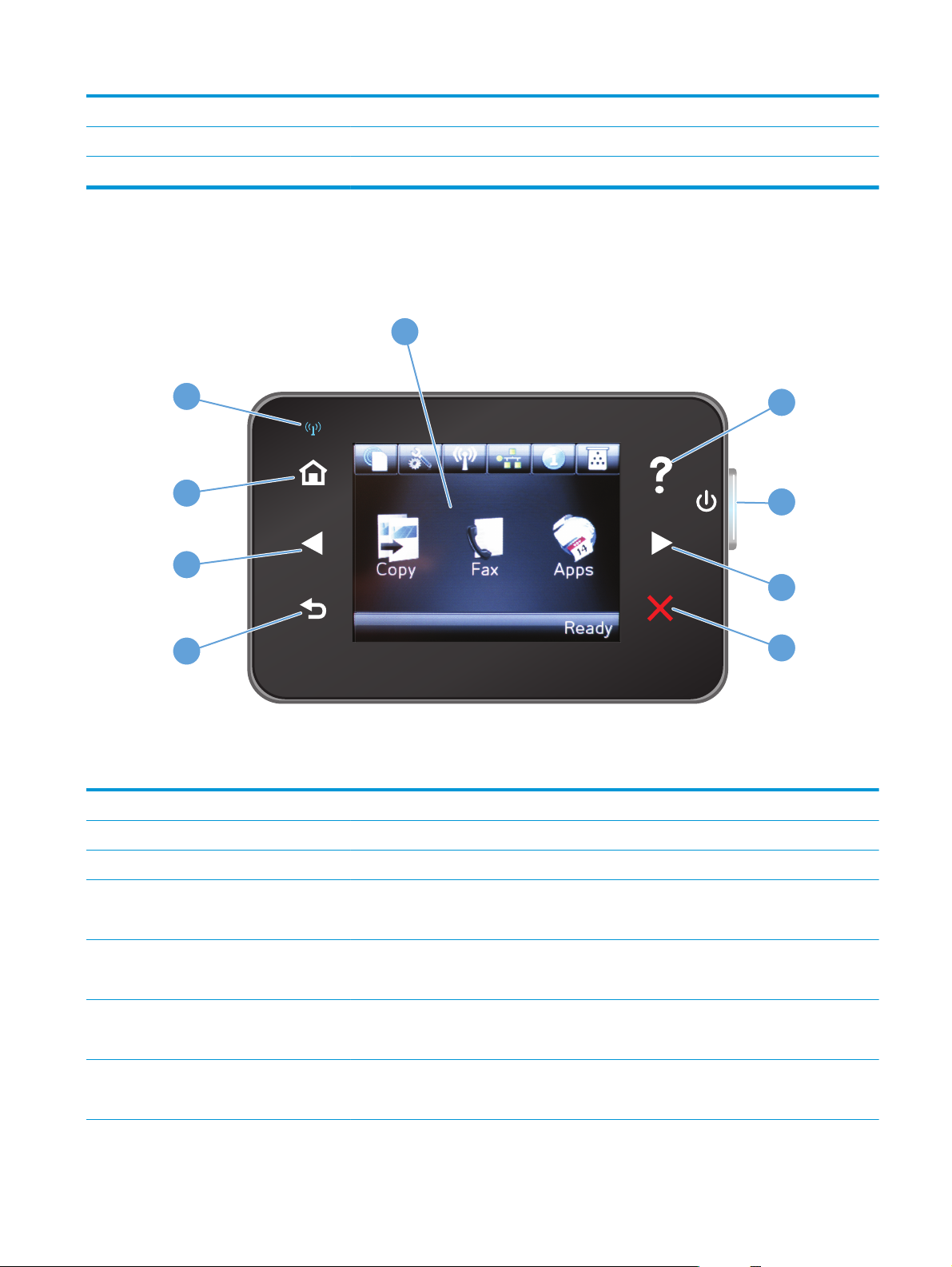
13 ePrinti nupp Avab veebiteenuste menüü
14 Numbriklaviatuur Faksinumbrite sisestamiseks või menüüvalikute valimiseks
15 Faksi kordusvalimise nupp Valib eelmise faksi saatmisel kasutatud faksinumbrid
M127fw ja M128fw
1
9
8
7
6
1 Puuteekraani kuva Annab juurdepääsu seadme funktsioonidele ja näitab seadme praegust olekut
2 Spikri nupp ja märgutuli Annab juurdepääsu juhtpaneeli spikrisüsteemile
2
3
4
5
3 Sisse-/väljalülitusnupp Lülitab toote sisse või välja
4 Parem-noole nupp Liigutab kursori paremale või kuva järgmisele ekraanile
MÄRKUS. See nupp süttib vaid siis, kui praegusel ekraanil saab seda funktsiooni kasutada.
5 Tühistamisnupp Kustutab sätted, tühistab praeguse töö või väljub praeguselt ekraanilt
MÄRKUS. See nupp süttib vaid siis, kui praegusel ekraanil saab seda funktsiooni kasutada.
6 Tagasinupp ja märgutuli Naaseb eelmisele ekraanile
MÄRKUS. See nupp süttib vaid siis, kui praegusel ekraanil saab seda funktsiooni kasutada.
7 Vasak-noole nupp Liigutab kursori vasakule või kuva eelmisele ekraanile
MÄRKUS. See nupp süttib vaid siis, kui praegusel ekraanil saab seda funktsiooni kasutada.
ETWW Juhtpaneeli ülevaade 9
Page 20
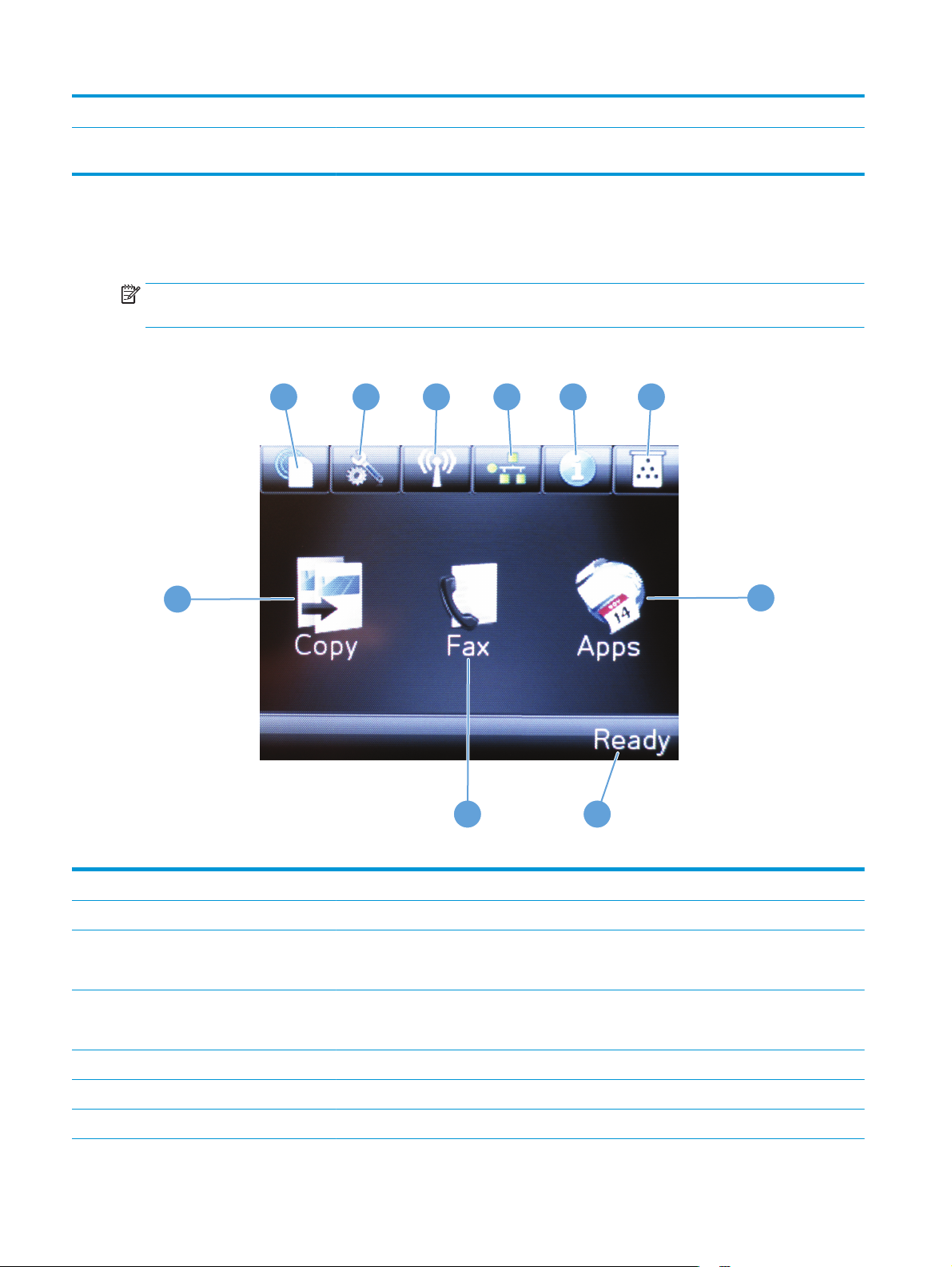
8 Koduekraani nupp ja märgutuli Annab juurdepääsu koduekraanile
9 Traadita võrgu märgutuli Näitab, et traadita võrk on lubatud. Märgutuli vilgub, kui seade üritab luua traadita võrguga
ühendust.
Juhtpaneeli koduekraan (ainult puuteekraan)
Koduekraanil pääseb juurde seadme funktsioonidele ja seal näete seadme olekut.
MÄRKUS. Koduekraanil olevad funktsioonid võivad sõltuvalt seadme konfiguratsioonist olla erinevad.
Mõne keele puhul võib erinev olla ka ekraanipaigutus.
10
1
2
3
4
5 6
7
89
1 HP veebiteenuste nupp Annab kiire juurdepääsu HP veebiteenuste funktsioonidele, sh HP ePrint
2 Häälestusnupp Avab häälestusmenüü
3 Traadita võrgu nupp Annab juurdepääsu menüüle Traadita võrk ja traadita võrgu oleku andmetele
MÄRKUS. Kui olete ühendatud traadita võrguga, muutub see ikoon signaalitugevuse ribadeks.
4 Võrgu nupp Annab juurdepääsu võrguseadetele ja -andmetele
MÄRKUS. See nupp kuvatakse vaid siis, kui toode on ühendatud traadiga võrguga.
5 Teabenupp Annab teavet toote oleku kohta
6 Tarvikute nupp Annab teavet tarvikute oleku kohta
7 Rakenduste nupp Annab ligipääsu menüüle Rakendused, et valitud veebirakendustest otse printida
10 Peatükk 1 Seadme sissejuhatus ETWW
Page 21
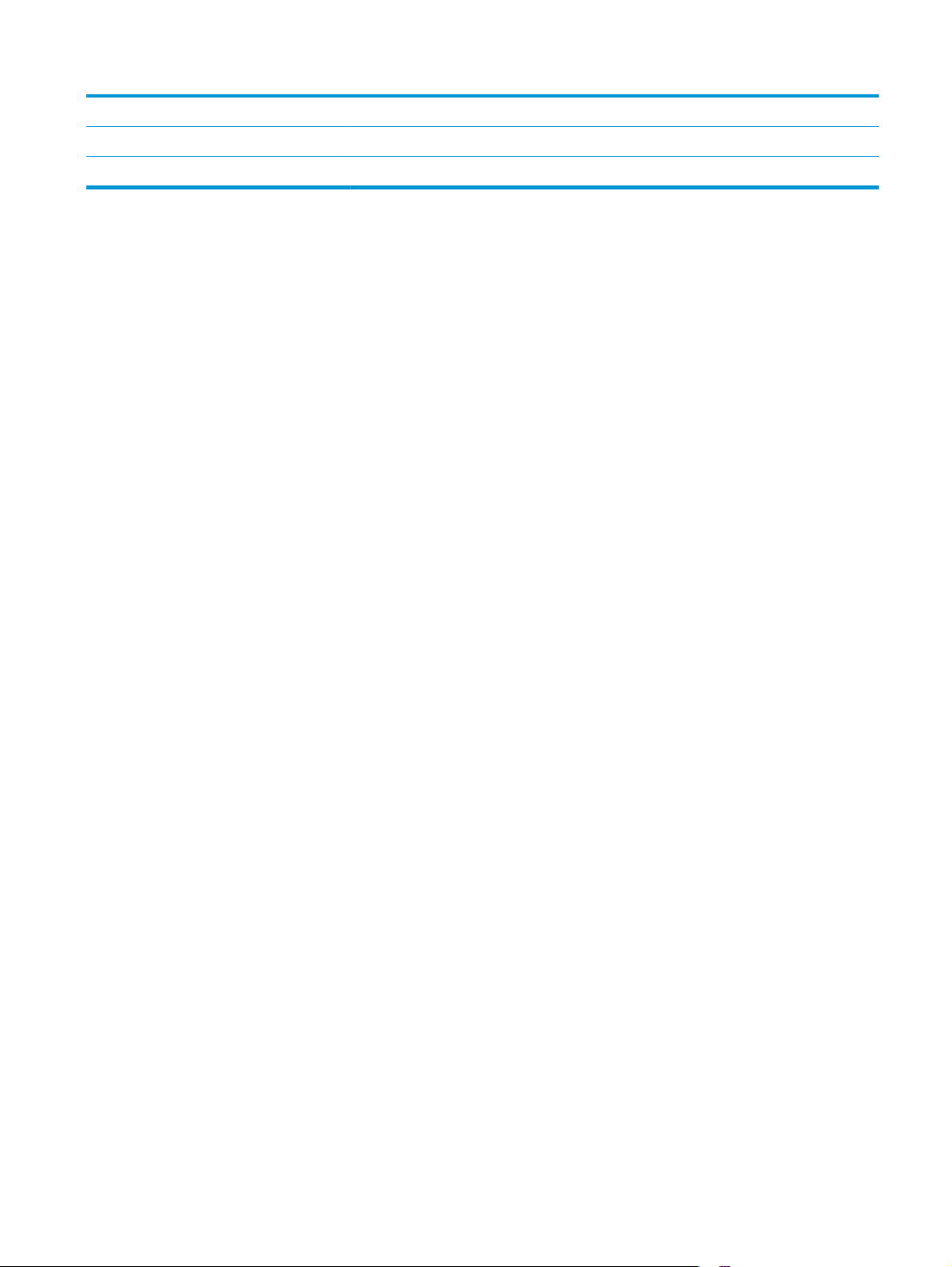
8 Seadme olek Annab teavet toote üleüldise oleku kohta
9 Faksimise nupp Annab juurdepääsu faksimisfunktsioonile
10 Kopeerimisnupp Annab juurdepääsu kopeerimisfunktsioonile
ETWW Juhtpaneeli ülevaade 11
Page 22
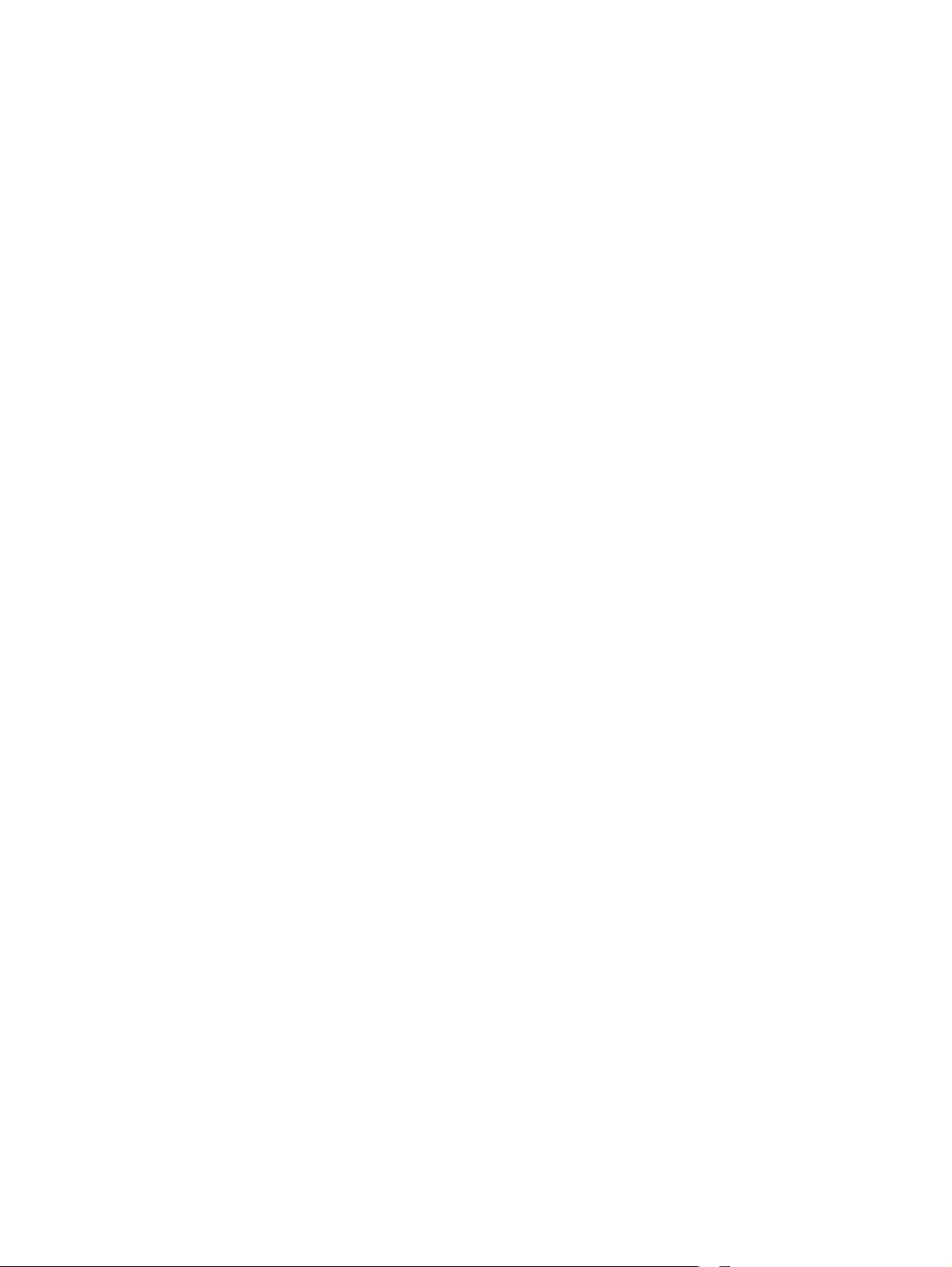
12 Peatükk 1 Seadme sissejuhatus ETWW
Page 23
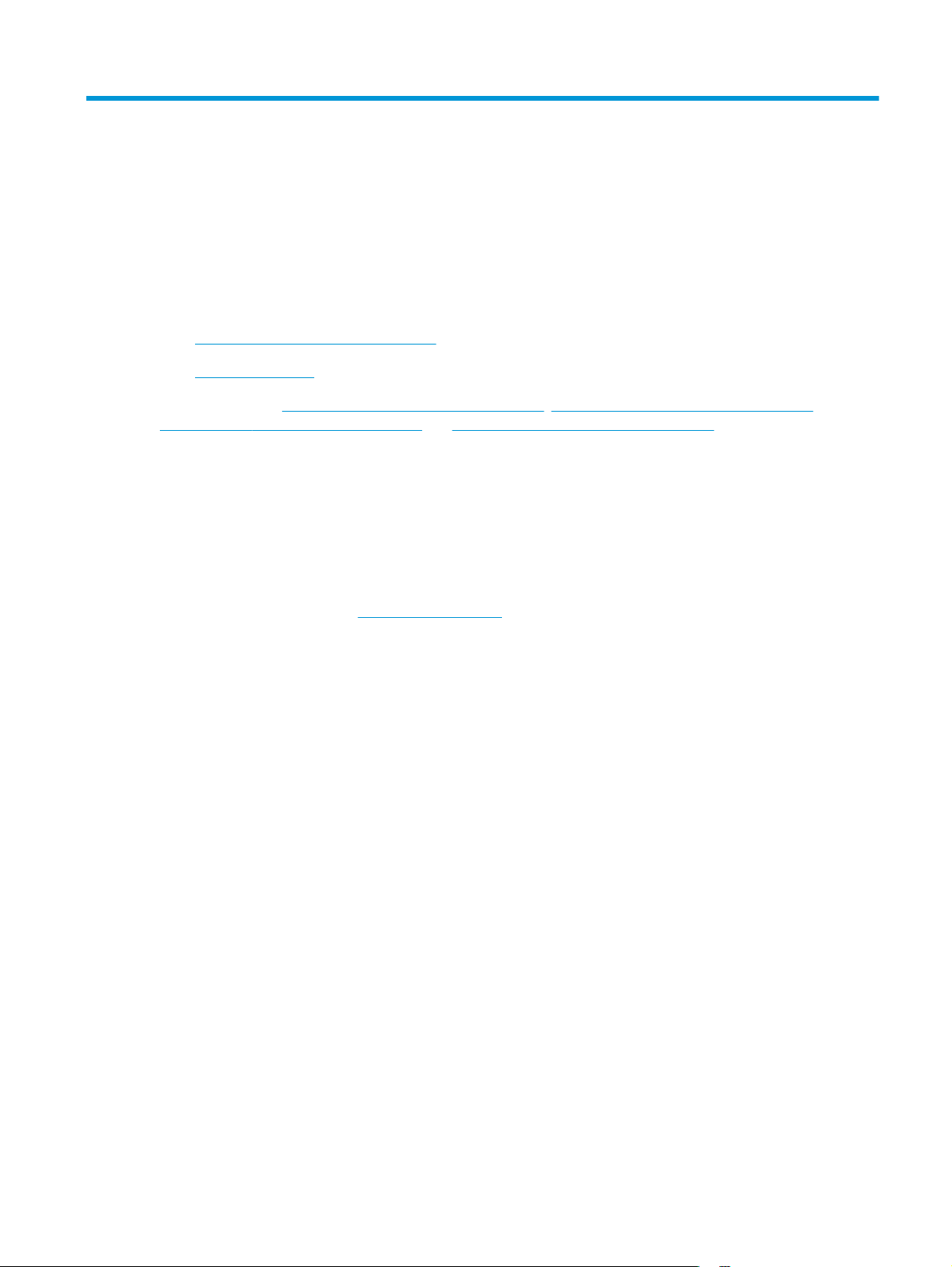
2 Paberisalved
●
Toetatud paberiformaadid ja -tüübid
●
Laadige söötesalv
Minge veebilehele
www.hp.com/support/ljMFPM127series, või www.hp.com/support/ljMFPM128series, et saada põhjalikku abi
oma toote kohta
●
Probleemide lahendamine.
●
Tarkvara uuenduste allalaadimine.
●
Tugifoorumitega liitumine.
●
Garantiiteabe ja regulatiivse teabe saamine.
Võite külastada ka veebilehte
www.hp.com/support/ljMFPM125series, www.hp.com/support/ljMFPM126series,
www.hp.com/support, et saada ülemaailmset tuge ja teisi HP tooteid.
ETWW 13
Page 24
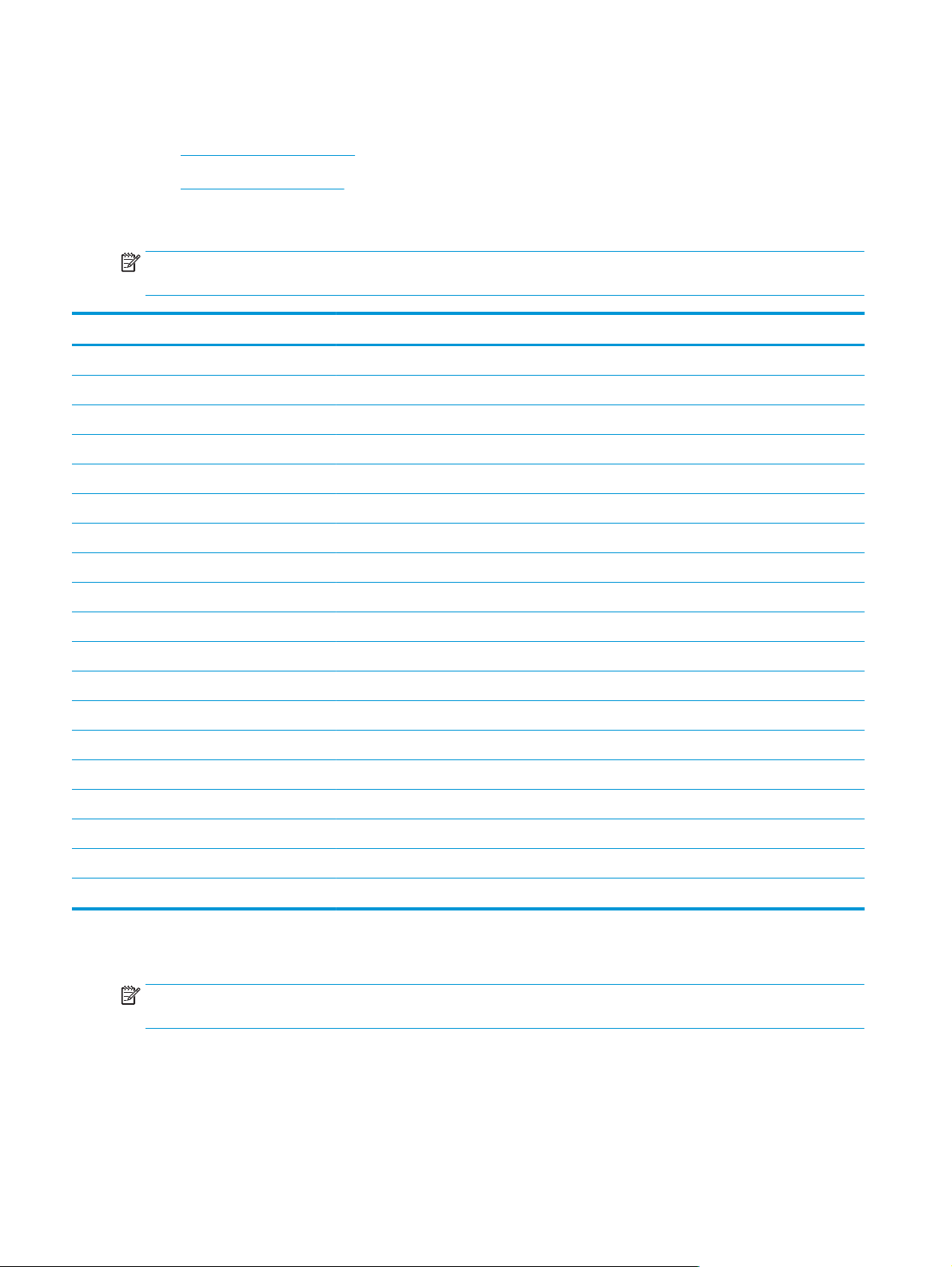
Toetatud paberiformaadid ja -tüübid
●
Toetatud paberiformaadid
●
Toetatavad paberitüübid
Toetatud paberiformaadid
MÄRKUS. Parimate tulemuste saavutamiseks valige enne printimise alustamist printeridraiveris õige
paberi formaat ja tüüp.
Mõõtmed Mõõtmed
Letter 216 x 279 mm /
Legal 216 x 356 mm /
A4 210 x 297 mm /
A5 148 x 210 mm /
A6 105 x 148 mm
B5 (JIS) 182 x 257 mm /
Executive 184 x 267 mm
Postkaart (JIS) 100 x 148 mm / 3,9 x 5,8 tolli
Kahepoolne postkaart (JIS) 200 x 148 mm
16 k 184 x 260 mm /
16 k 195 x 270 mm /
16 k 197 x 273 mm /
8,5 x 13 216 x 330 mm /
Ümbrik #10 105 x 241 mm /
Monarh ümbrik 98 x 191 mm
Ümbrik B5 176 x 250 mm
Ümbrik C5 162 x 229 mm
Ümbrik DL 110 x 220 mm /
Kohandatud 76 x 127 mm kuni 216 x 356 mm /
Toetatavad paberitüübid
MÄRKUS. Parimate tulemuste saavutamiseks valige enne printimise alustamist printeridraiveris õige
paberi formaat ja tüüp.
●
Tavaline
●
HP EcoSMART Lite
●
Kerge 60−74 g
14 Peatükk 2 Paberisalved ETWW
Page 25
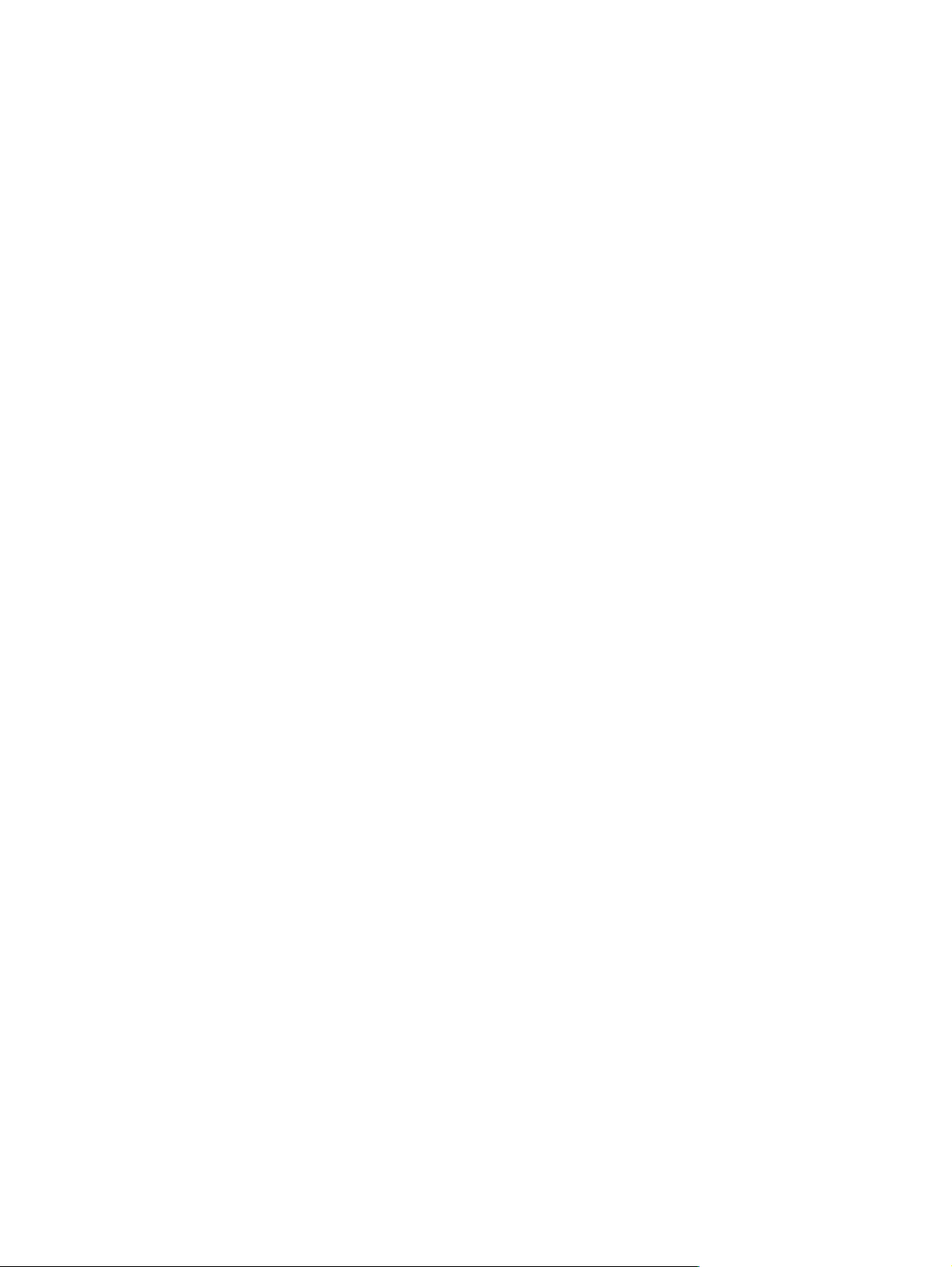
●
Keskmine kaal 96−110 g
●
Raske 111–130 g
●
Väga raskse 131−175 g
●
Must-valge laserprinteri lüümik
●
Sildid
●
Kirjaplank
●
Eelprinditud
●
Eelaugustatud
●
Värviline
●
Kare
●
Büroopaber
●
Ümbertöödeldud
●
Ümbrik
●
Pärgament
ETWW Toetatud paberiformaadid ja -tüübid 15
Page 26
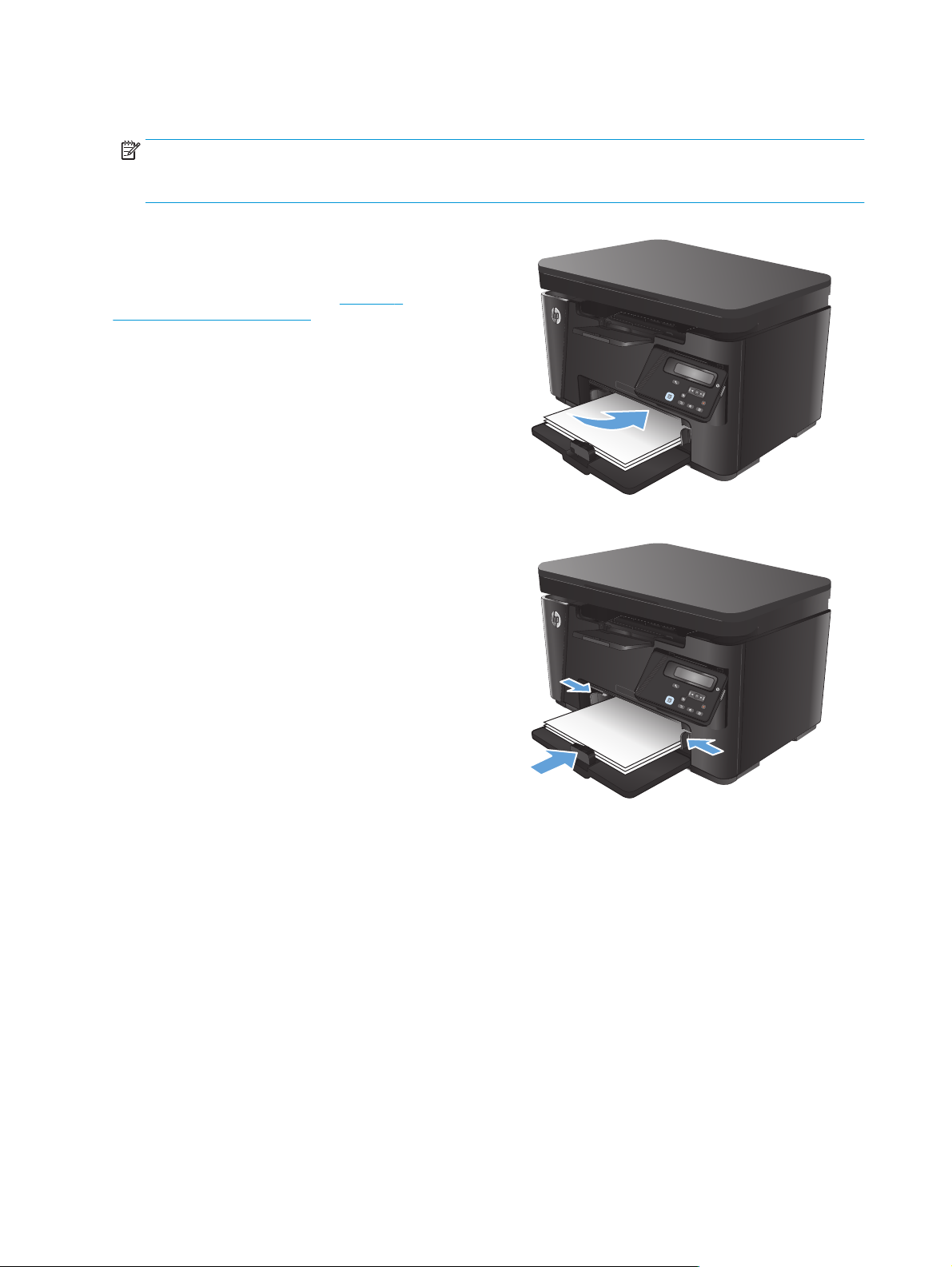
Laadige söötesalv
MÄRKUS. Uue paberi lisamisel eemaldage kindlasti kogu paber söötesalvest ja koputage paberipakk
ühtlaseks. Ärge tuulutage paberit. See aitab vältida mitme lehe korraga printerisse söötmist ja sellest
tingitud ummistusi.
1. Sisestage paber söötesalve esiküljega ülespoole,
ülemine serv ees.
Paberi suund salves varieerub olenevalt prinditöö
tüübist. Lisateavet leiate jaotisest
Söötesalve paberi suund lk 17.
2. Reguleerige paberijuhikuid seni, kuni need vastu
paberit puutuvad.
Tabel 2-1
16 Peatükk 2 Paberisalved ETWW
Page 27
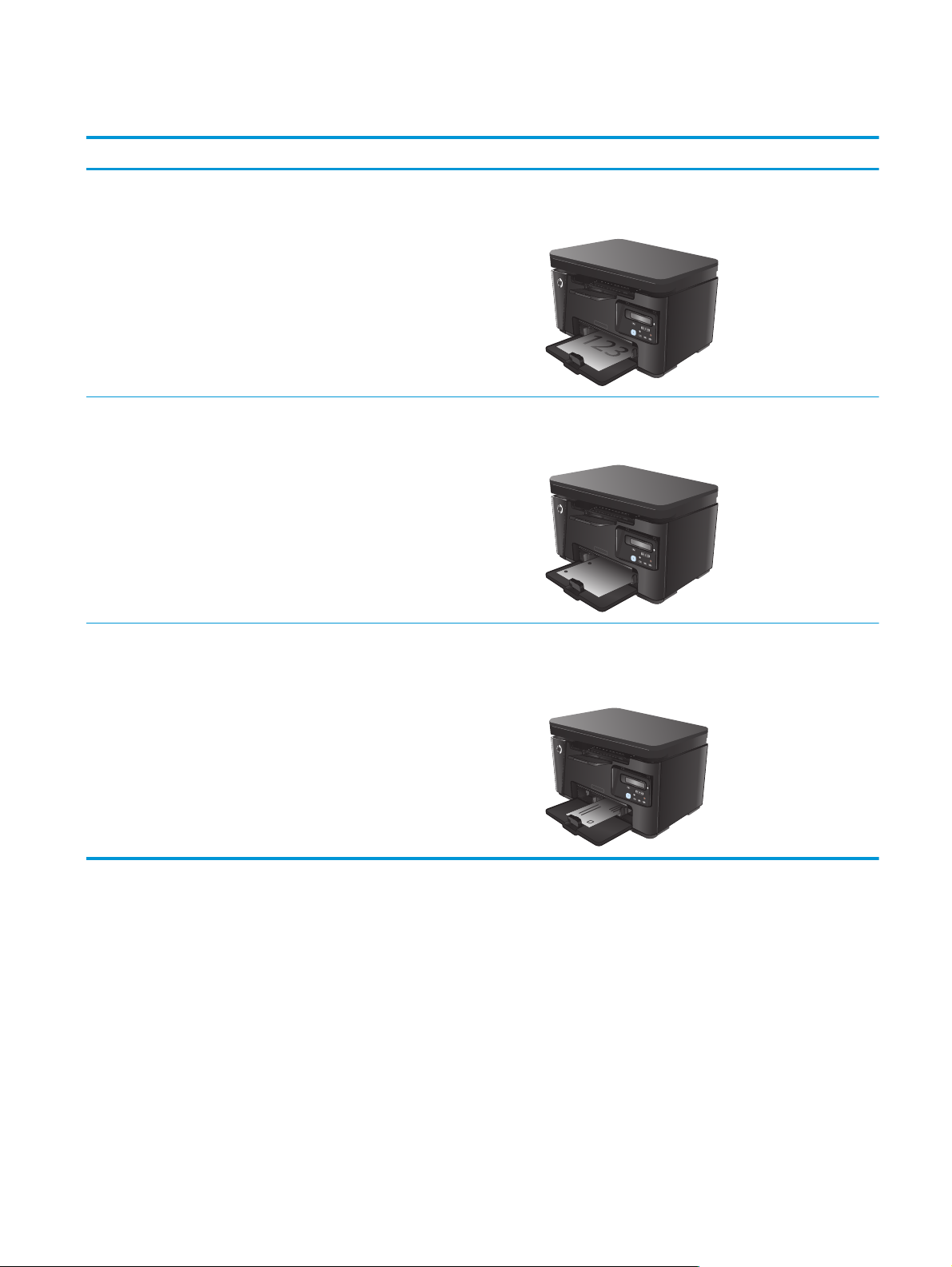
Tabel 2-1 Söötesalve paberi suund
Paberi tüüp Dupleksrežiim Paberi laadimine
Eelprinditud või päis Ühe-või kahepoolne printimine Ülespidi
Ülaserv printeri pool
Eelaugustatud Ühe-või kahepoolne printimine Ülespidi
Augud printeri vasakul poolel
Ümbrikud Ühepoolne printimine Ülespidi
Ülemine serv salve paremal pool, margiga pool siseneb
tootesse viimasena
Salve reguleerimine väikeste paberiformaatide puhul
Kui prindite paberile, mis on lühem kui 185 mm (7,3 tolli), kasutage söötesalve reguleerimiseks lühikese
paberi pikendit.
ETWW Laadige söötesalv 17
Page 28
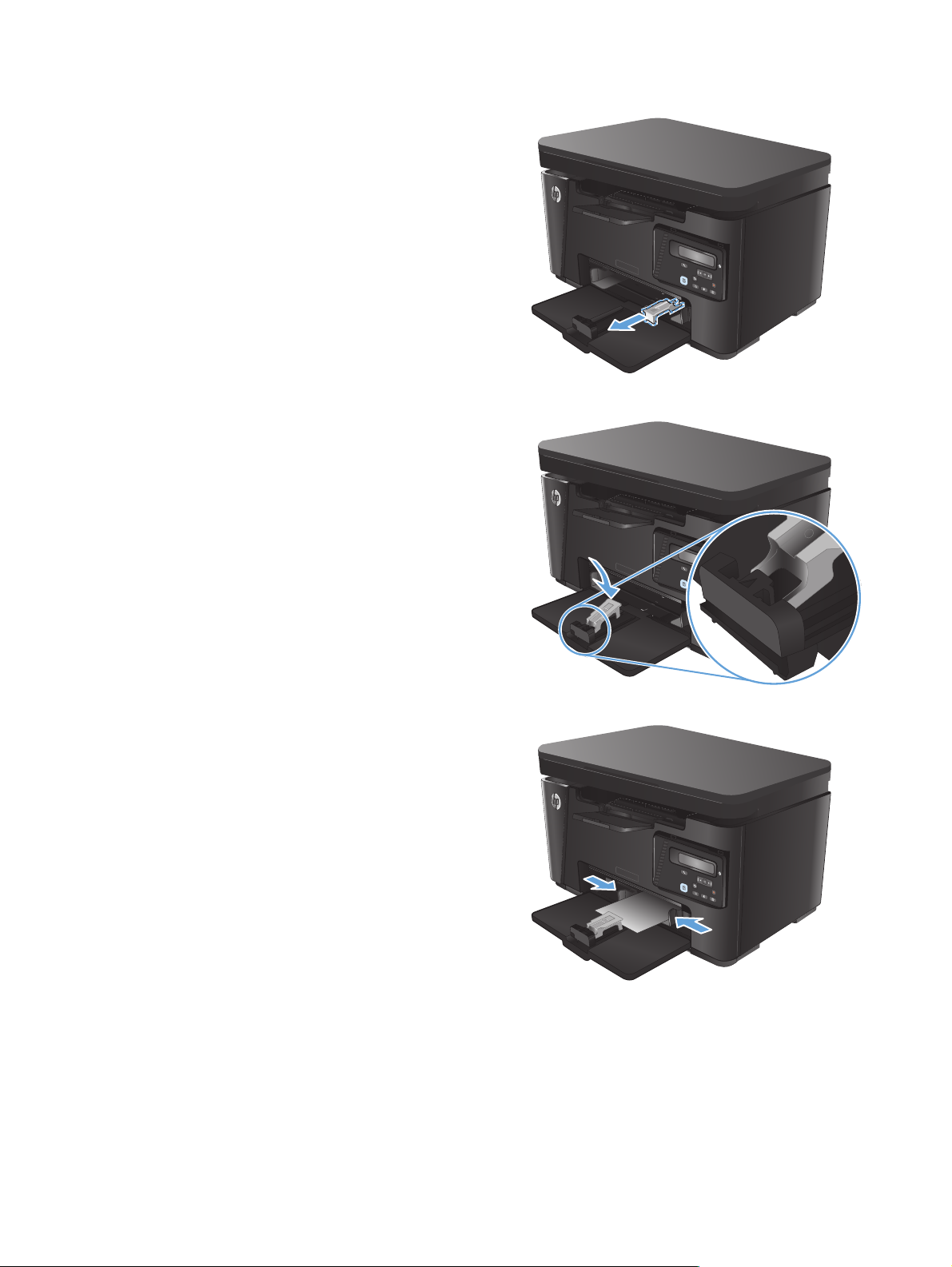
1. Eemaldage lühikese paberi pikendi söötesalve
paremas ääres olevast hoiukohast.
2. Kinnitage pikendi paberi pikkuse juhikule
söötesalves.
3. Laadige paber salve ning reguleerige
paberijuhikud nii, et need paberi vastu puutuvad.
18 Peatükk 2 Paberisalved ETWW
Page 29

4. Lükake paberit tootesse, kuni selle liikumine
peatub, seejärel lükake paberi pikkuse juhik
sisse, nii et pikendi paberit toetaks.
5. Kui olete lühikesele paberile printimise
lõpetanud, eemaldage lühikese paberi pikendi
söötesalvest ning seejärel asetage see
hoiukohta.
ETWW Laadige söötesalv 19
Page 30
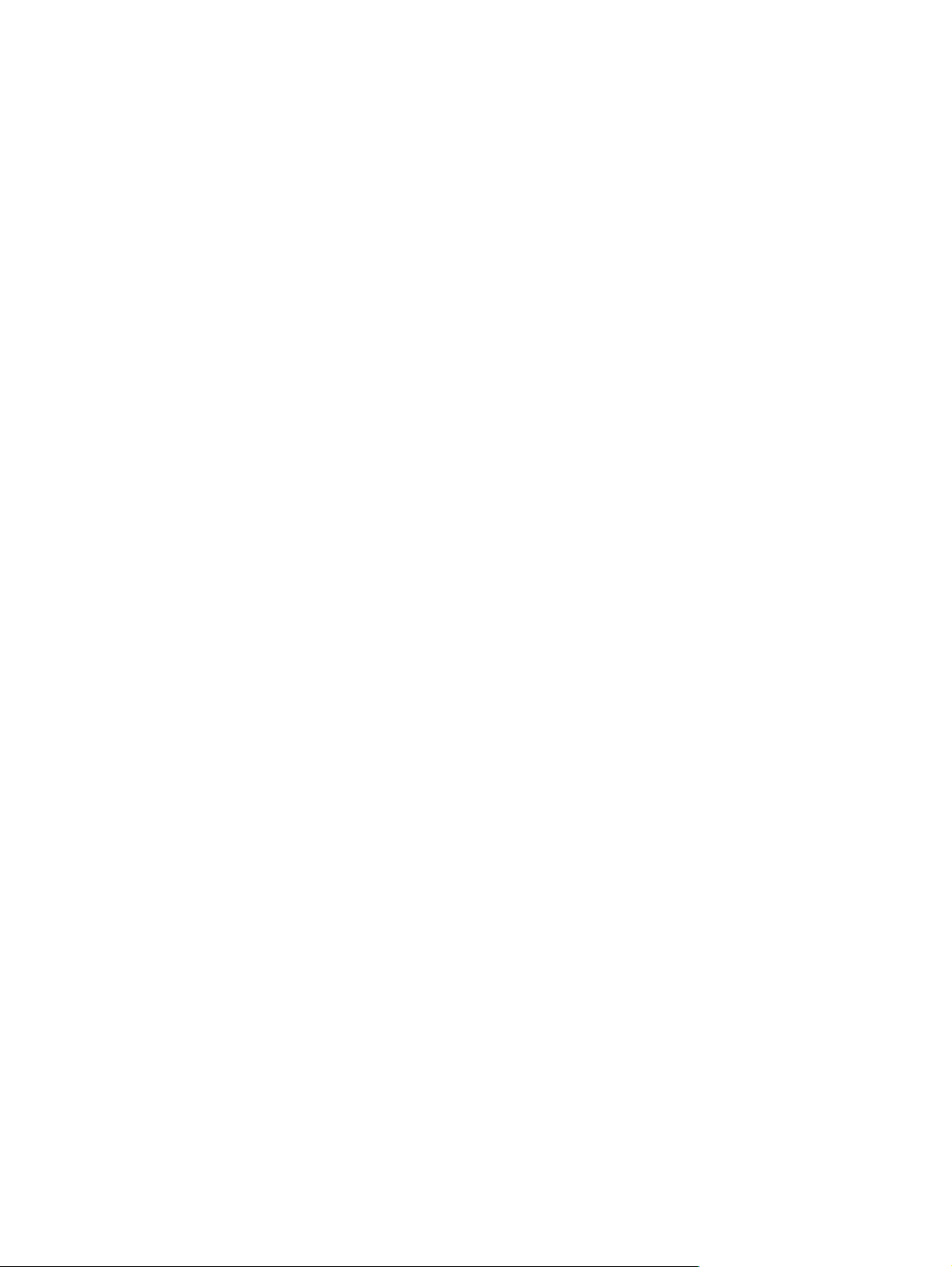
20 Peatükk 2 Paberisalved ETWW
Page 31

3 Printimine
●
Prinditööd (Windows)
●
Prinditööd (Mac OS X)
●
Veebipõhine printimine
●
Funktsiooni HP Wireless Direct Printing häälestamine
Minge veebilehele
www.hp.com/support/ljMFPM127series, või www.hp.com/support/ljMFPM128series, et saada põhjalikku abi
oma toote kohta
●
Probleemide lahendamine.
●
Tarkvara uuenduste allalaadimine.
●
Tugifoorumitega liitumine.
●
Garantiiteabe ja regulatiivse teabe saamine.
Võite külastada ka veebilehte
www.hp.com/support/ljMFPM125series, www.hp.com/support/ljMFPM126series,
www.hp.com/support, et saada ülemaailmset tuge ja teisi HP tooteid.
ETWW 21
Page 32

Prinditööd (Windows)
●
Printimine (Windows)
●
Käsitsi mõlemale lehepoolele printimine (Windows)
●
Mitme lehekülje ühele lehele printimine (Windows)
●
Paberi tüübi valimine (Windows)
●
Lisateave printimise kohta
Printimine (Windows)
Järgmine toiming kirjeldab põhilist printimistoimingut Windowsis.
1. Valige tarkvaraprogrammis suvand Printimine.
2. Valige printerite loendist toode ja vajutage või puudutage seejärel nuppu Atribuudid või Eelistused, et
printeridraiver avada.
MÄRKUS. Nupu nimi on erinevate tarkvarapogrammide puhul erinev.
3. Klõpsake või puudutage prindidraiveri vahekaarte, et saadaval olevaid suvandeid konfigureerida.
4. Klõpsake või puudutage nuppu OK, et dialoogikasti Printimine. Valige sellelt ekraanilt prinditavate
koopiate arv.
5. Töö printimisek klõpsake või puudutage nuppu OK.
Käsitsi mõlemale lehepoolele printimine (Windows)
1. Valige tarkvaraprogrammis suvand Printimine.
2. Valige printerite loendist toode ja klõpsake või
puudutage seejärel nuppu Atribuudid või
Eelistused, et prindidraiver avada.
MÄRKUS. Nupu nimi erineb olenevalt tarkvara
programmidest.
22 Peatükk 3 Printimine ETWW
Page 33

3. Klõpsake või puudutage vahekaarti Paigutus.
4. Valige rippmenüüst Prindi mõlemale poolele
käsitsi sobiv dupleksvalik ja klõpsake või
puudutage seejärel nuppu OK.
5. Klõpsake dialoogikastis Printimine töö
printimiseks nuppu OK. Toode prindib kõigepealt
dokumendi kõikidest lehtedest esimese poole.
ETWW Prinditööd (Windows) 23
Page 34

6. Võtke prinditud leht väljastussalvest ja asetage
see söötesalve, nii et prinditud pool oleks allpool
ja ülaserv eespool.
7. Klõpsake või puudutage töö teisele küljele
printimiseks arvutis nupule OK.
8. Küsimisel puudutage või vajutage jätkamiseks
juhtpaneelil vastavat nuppu.
Mitme lehekülje ühele lehele printimine (Windows)
1. Valige tarkvaraprogrammis suvand Printimine.
2. Valige printerite loendist toode ja klõpsake või
puudutage seejärel nuppu Atribuudid või
Eelistused, et prindidraiver avada.
MÄRKUS. Nupu nimi erineb olenevalt tarkvara
programmidest.
24 Peatükk 3 Printimine ETWW
Page 35

3. Klõpsake või puudutage vahekaarti Paigutus.
4. Valige ripploendist õige suund.
5. Valige õige lehekülgede arv lehe kohta
rippmenüüst Lehekülgi lehel ja klõpsake või
puudutage seejärel nuppu Täpsemalt.
ETWW Prinditööd (Windows) 25
Page 36

6. Valige rippmenüüst õige valik Lehekülgi lehel
paigutus.
7. Valige rippmenüüst õige valik Lehekülje äärised,
klõpsake või puudutage nuppu OK, et
dialoogikast Täiendavad valikud sulgeda ning
seejärel klõpsake või puudutage nppu OK, et
dialoogikast Atribuudid või Eelistused sulgeda.
8. Klõpsake dialoogikastis Printimine töö
printimiseks nuppu OK.
Paberi tüübi valimine (Windows)
1. Valige tarkvaraprogrammis suvand Printimine.
26 Peatükk 3 Printimine ETWW
Page 37

2. Valige printerite loendist toode ja klõpsake või
puudutage seejärel nuppu Atribuudid või
Eelistused, et prindidraiver avada.
MÄRKUS. Nupu nimi erineb olenevalt tarkvara
programmidest.
3. Klõpsake või puudutage vahekaati Paber/
kvaliteet.
ETWW Prinditööd (Windows) 27
Page 38

4. Kandjatelt: ripploend, valige õige paberitüüp ja
klõpsake või puudutage seejärel nuppu OK, et
dialoogikast Atribuudid või Eelistused sulgeda.
5. Dialoogikastis Printimine klõpsake töö
printimiseks nuppu OK.
Lisateave printimise kohta
Minge veebilehele www.hp.com/support, et saada tootetuge ja üksikasju teatud prinditööde, nt järgmiste
kohta.
●
Paberi formaadi valimine
●
Lehekülje suuna valimine
●
Brošüüri loomine
●
Kvaliteediseadete valimine.
●
Lehekülje ääriste valimine
28 Peatükk 3 Printimine ETWW
Page 39

Prinditööd (Mac OS X)
●
Printimine (Mac OS X)
●
Käsitsi mõlemale poolele printimine (Mac OS X)
●
Mitme lehekülje ühele lehele printimine (Mac OS X)
●
Paberi tüübi valimine (Mac OS X)
●
Lisateave printimise kohta
Printimine (Mac OS X)
Järgmine toiming kirjeldab peamist printimistoimingut operatsioonisüsteemiga Mac OS X.
1. Klõpsake menüüd Fail ning seejärel klõpsake Prindi.
2. Valige menüüs Printer toode.
3. Avage menüüde ripploend või klõpsake Näita üksikasju ja valige seejärel teised menüüd
printimisseadete reguleerimiseks.
4. Klõpsake nupule Prindi.
Käsitsi mõlemale poolele printimine (Mac OS X)
MÄRKUS. See funktsioon on saadaval, kui installite HP prindidraiveri. See ei pruugi AirPrinti kasutades
saadaval olla.
1. Klõpsake menüüd Fail ning seejärel klõpsake valikut Prindi.
2. Valige menüüs Priner toode.
3. Avage menüüde ripploend või klõpsake Näita üksikasju ja klõpsake seejärel menüüd Käsitsi dupleks.
4. Klõpsake kastikest Käsitsi dupleks ning valige sidumissuvand.
5. Klõpsake nupule Prindi. Toode prindib kõigepealt dokumendi kõikidest lehtedest esimese poole.
ETWW Prinditööd (Mac OS X) 29
Page 40

6. Võtke prinditud leht väljastussalvest ja asetage see söötesalve, nii et prinditud pool oleks allpool ja
ülaserv eespool.
7. Klõpsake töö teisele küljele printimiseks arvutis nupule Jätka.
8. Küsimisel puudutage jätkamiseks juhtpaneelil vastavat nuppu.
Mitme lehekülje ühele lehele printimine (Mac OS X)
1. Klõpsake menüüd Fail ning seejärel klõpsake Prindi.
2. Valige menüüs Printer toode.
3. Avage menüüde ripploend või klõpsake Näita üksikasju ja vajutage seejärel menüüd Paigutus.
4. Valige ripploendis Lehekülgi lehe kohta lehekülgede arv, mida soovite igale lehele printida.
5. Valige alas Paigutuse suund lehekülgede järjestus ja asetus lehel.
6. Valige menüüst Äärised, milline äär iga lehel oleva lehekülje ümber printida.
7. Klõpsake nupule Prindi.
Paberi tüübi valimine (Mac OS X)
1. Klõpsake menüüd Fail ning seejärel klõpsake Prindi.
2. Valige menüüs Printer toode.
3. Avage menüüde ripploend või klõpsake Näita üksikasju ja vajutage seejärel menüüd Viimistlemine.
4. Valige tüüp ripploendist Paberi tüüp.
5. Klõpsake nupule Prindi.
Lisateave printimise kohta
Minge veebilehele www.hp.com/support, et saada tootetuge ja üksikasju teatud prinditööde, nt järgmiste
kohta.
30 Peatükk 3 Printimine ETWW
Page 41

●
Printimisotseteede ja eelseadistuste loomine ja kasutamine
●
Paberiformaadi valimine või vaikimisi paberiformaadi kasutamine
●
Lehekülje suuna valimine
●
Brošüüri loomine
●
Lehekülje mastaapimine selle sobitamiseks teatud paberiformaadiga
●
Dokumendi esimese ja viimase lehekülje printimine teistsugusele paberile
●
Vesimärkide printimine dokumendile
ETWW Prinditööd (Mac OS X) 31
Page 42

Veebipõhine printimine
Interneti kaudu eemalt printimiseks on saadaval mitmeid valikuid.
HP ePrint
Kasutage funktsiooni HP ePrint, et printida dokumente, saates neid meilimanustena mis tahes lubatud
meilivahetusega seadmest seadme meiliaadressile.
Funktsiooni HP ePrint kasutamiseks peab toode olema kooskõlas järgmiste nõuetega.
●
Seade peab olema võrgu või juhtmevaba võrguga ühendatud ja sellel peab olema juurdepääs
internetile.
●
Tootes peavad olema lubatud HP veebiteenused ning toode peab olema HP Connectedis registreeritud
LCD-juhtpaneel
1. Leidke toote IP-aadress.
a. Vajutage toote juhtpaneelil nuppu Häälestus
b. Avage järgmised menüüd.
●
Võrgu häälestamine
●
Näita IP-aadressi
2. HP sisseehitatud veebiserveri avamiseks sisestage arvutis veebibrauseri aadressireale seadme IP-
aadress.
3. Klõpsake HP sisseehitatud veebiserveri vahekaarti HP Web Services (HP veebiteenused) ja seejärel
Enable (Luba). Toode lubab veebiteenused ja seejärel prindib välja teabelehe.
Teabeleht sisaldab printeri koodi, mida saate kasutada oma HP toote HP Connectedis
registreerimiseks.
4. Minge veebilehele
Puuteekraaniga juhtpaneel
1. Puudutage seadme juhtpaneeli koduekraanil veebiteenuste nuppu
2. Puudutage nuppu Luba veebiteenused. Toode lubab veebiteenused ja seejärel prindib välja
teabelehe.
Teabeleht sisaldab printeri koodi, mida saate kasutada oma HP toote HP Connectedis
registreerimiseks.
www.hpconnected.com, et luua HP ePrinti konto ja lõpetada seadistamine.
.
.
3. Minge veebilehele
Oma toote kohta lisateabe saamiseks minge veebilehele
www.hpconnected.com, et luua HP ePrinti konto ja lõpetada seadistamine.
www.hp.com/support.
HP ePrint tarkvara
HP ePrint tarkvaraga on lihtne töölaualt või sülearvutist igasse HP ePrinti toega tootesse printida. Pärast
tarkvara installimist avage rakenduses valik Prindi ning valige seejärel installitud printerite loendist HP
ePrint. Selle tarkvaraga on lihtne leida HP ePrinti toega tooteid, mis on teie HP Connected kontol
32 Peatükk 3 Printimine ETWW
Page 43

registreeritud. Suunatav HP toode võib olla teie laual või kaugemal, nt harukontoris või ükskõik kus
maailmas.
Windowsi puhul toetab tarkvara ePrint ka traditsioonilist otse IP printimist kohalikus võrgus asuvatesse
printeritesse (LAN või WAN) toetatud PostScript® toodetes.
AirPrint
Draiverite ja teabe saamiseks minge veebilehele
MÄRKUS. HP ePrint tarkvara on PDF-i töövoo utiliit Maci jaoks ega ole tehniliselt võttes printeridraiver. HP
ePrint tarkvara Maci jaoks toetab prinditeid ainult HP Connectedi kaudu ega toeta oste IP-printimst kohalikus
võrgus olevatesse printeritesse.
Otseprintimine Apple'i AirPrinti kasutades on toetatud versioonis iOS 4.2 või uuemates versioonides.
Kasutage AirPrinti, et printida iPadist, iPhone'ist (3GS või uuem) või iPodist (kolmas põlvkond või uuem) otse
tootesse järgmistes rakendustes.
●
Mail (E-post)
●
Fotod
●
Safari
●
iBooks
●
Valige kolmanda osapoole rakendused
AirPrinti kasutamiseks peab toode olema ühendatud sama juhtmevaba võrguga, millega Apple'i seade.
Lisateabe saamiseks AirPrinti kasutamise kohta ja selle kohta, millised HP seadmed AirPrintiga ühilduvad,
külastage veebilehte
www.hp.com/go/airprint.
www.hp.com/go/eprintsoftware.
MÄRKUS. AirPrint ei toeta USB-ühendusi. AirPrint pakub printimist mobiiltelefonist. AirPrint ei toeta
skannimist.
ETWW Veebipõhine printimine 33
Page 44

Funktsiooni HP Wireless Direct Printing häälestamine
MÄRKUS. Funktsioon on saadaval ainult juhtmeta mudelite jaoks ja selle funktsiooni kasutamiseks võib
toode nõuda püsivara uuendust.
Funktsioon HP Wireless Direct Printing võimaldab teil printida traadita ühendusega mobiiliseadmest otse
HP Wireless Directiga lubatud seadmesse, ilma et mobiiliseade tuleks ühendada loodud võrgu või Internetiga.
Kasutage funktsiooni HP Wireless Direct traadita printimiseks järgmistest seadmetest:
●
iPhone, iPad, või iTouch, mis kasutab Apple'i rakendust AirPrint või HP mobiilirakendust ePrint
●
Mobiiliseadmed, kus käitatakse operatsioonisüsteeme Android või Symbian, mis kasutavad rakendust
HP ePrint Home & Biz.
●
Wi-Fi-ga ühilduv arvuti ükskõik millise operatsioonisüsteemiga.
Funktsiooni HP Wireless Direct kohta lisateabe saamiseks minge veebilehele
wirelessprinting ja vajutage seejärel HP Wireless Direct.
Funktsiooni HP Wireless Direct häälestamiseks juhtpaneelilt tehke järgmist.
LCD-juhtpaneel
1. Menüüde avamiseks vajutage seadme juhtpaneelil nuppu OK.
2. Avage järgmised menüüd.
●
Võrgu häälestamine
●
Traadita ühenduse menüü
●
Wireless Direct
3. Valige valik Sees, seejärel vajutage nuppu OK. Seade salvestab seade ja juhtpaneel naaseb menüüsse
Wireless Direct seaded.
Puuteekraaniga juhtpaneel
1. Puudutage seadme juhtpaneeli koduekraanil juhtmeta võrgu nuppu
2. Avage järgmised menüüd.
●
Traadita ühenduse menüü
www.hp.com/go/
.
●
Wireless Direct seadistus
●
Sees/väljas
3. Puudutage menüüelementi Sees. Seade salvestab seade ja juhtpaneel naaseb menüüsse Wireless Direct
seaded.
34 Peatükk 3 Printimine ETWW
Page 45

4 Kopeerimine
●
Koopia tegemine
●
Kahepoolne kopeerimine (dupleksprintimine)
●
Prindikvaliteedi optimeerimine
●
Reguleerige koopiate heledust või tumedust (ainult LED-juhtpaneel)
●
Kahandage või suurendage koopiaid (ainult LED-juhtpaneel)
Minge veebilehele
www.hp.com/support/ljMFPM127series, või www.hp.com/support/ljMFPM128series, et saada põhjalikku abi
oma toote kohta
●
Probleemide lahendamine.
●
Tarkvara uuenduste allalaadimine.
●
Tugifoorumitega liitumine.
●
Garantiiteabe ja regulatiivse teabe saamine.
Võite külastada ka veebilehte
www.hp.com/support/ljMFPM125series, www.hp.com/support/ljMFPM126series,
www.hp.com/support, et saada ülemaailmset tuge ja teisi HP tooteid.
ETWW 35
Page 46

Koopia tegemine
LED-juhtpaneel
1. Laadige dokument skanneri klaasile tootel olevate juhiste kohaselt.
2. Sulgege skanner.
3. Vajutage toote juhtpaneelil häälestamise
4. Vajutage koopiate arvu muutmiseks noolenuppe.
5. Vajutage kopeerimise alustamiseks nuppu Alusta kopeerimist
LCD-juhtpaneel
1. Laadige dokument skanneri klaasile tootel olevate juhiste kohaselt.
2. Sulgege skanner.
3. Vajutage toote juhtpaneelil vajutage nuppu Koopiate arv
4. Määrake koopiate arv.
5. Vajutage kopeerimise alustamiseks nuppu Alusta kopeerimist
Puuteekraaniga juhtpaneel
1. Laadige dokument skanneri klaasile tootel olevate juhiste kohaselt.
2. Sulgege skanner.
3. Puudutage toote juhtpaneeli koduekraanil nuppu Kopeeri.
4. Koopiate arvu muutmiseks puudutage noolenuppe või puudutage olemasolevat numbrit ja sisestage
koopiate arv.
nuppu ning veenduge, et koopiate arvu tuli põleb.
.
.
.
5. Puudutage kopeerimise alustamiseks nuppu Alusta kopeerimist.
36 Peatükk 4 Kopeerimine ETWW
Page 47

Kahepoolne kopeerimine (dupleksprintimine)
1. Laadige dokument skanneri klaasile tootel olevate juhiste kohaselt.
2. Sulgege skanner.
3. Alustage kopeerimist.
●
LED- ja LCD-juhtpaneelid. Vajutage toote juhtpaneelil nuppu Alusta kopeerimist
●
Puuteekraaniga juhtpaneel. Puudutage toote juhtpaneeli koduekraanil nuppu Kopeeri.
4. Võtke prinditud leht väljastussalvest ja asetage see söötesalve, nii et prinditud pool oleks allpool ja
ülaserv eespool.
5. Pöörake originaaldokumenti skanneri klaasil, et teist poolt kopeerida.
6. Alustage kopeerimist.
●
LED- ja LCD-juhtpaneelid. Vajutage toote juhtpaneelil nuppu Alusta kopeerimist
●
Puuteekraaniga juhtpaneel. Puudutage toote juhtpaneeli koduekraanil nuppu Kopeeri.
7. Korrake seda protsessi, kuni olete kõik leheküljed kopeerinud.
.
.
ETWW Kahepoolne kopeerimine (dupleksprintimine) 37
Page 48

Prindikvaliteedi optimeerimine
Kasutada on võimalik järgmisi koopiate kvaliteediseadeid.
●
Automaatne valimine: kasutage seda seadet, kui koopia kvaliteet ei ole teie jaoks väga oluline.
●
Segu: Kasutage seda seadet dokumentide puhul, mis sisaldavad nii teksti kui graafilisi kujutisi.
●
Tekst: kasutage seda seadet peamiselt teksti sisaldavate dokumentide puhul. See on koopia
optimeerimise vaikeseade.
●
Pilt: Kasutage seda sätet peamiselt graafikat sisaldavate dokumentide puhul.
LED-juhtpaneel
1. Klõpsake nuppu Start ja seejärel üksusel Programmid.
2. Klõpsake oma HP tooterühmal ja seejärel üksusel HP Device Toolbox.
3. Klõpsake vahekaardil Systems (Süsteemid) Copy Setup (Koopia seadistamine).
LCD-juhtpaneel
1. Laadige dokument skanneri klaasile tootel olevate juhiste kohaselt.
2. Sulgege skanner.
3. Vajutage toote juhtpaneelil nuppu Kopeerimismenüü
4. Avage menüü Optimeerimine.
5. Valikute vahel liikumiseks kasutage noolenuppe ja valiku valimiseks puudutage nuppu OK.
6. Vajutage kopeerimise alustamiseks nuppu Alusta kopeerimist
Puuteekraaniga juhtpaneel
1. Laadige dokument skanneri klaasile tootel olevate juhiste kohaselt.
2. Sulgege skanner.
3. Puudutage toote juhtpaneeli koduekraanil nuppu Kopeeri.
4. Puudutage nuppu Seaded, seejärel kerige nupuni Optimeeri ja vajutage seda.
5. Suvandite vahel liikumiseks puudutage noolenuppe ja suvandi valimiseks puudutage seda.
6. Puudutage kopeerimise alustamiseks nuppu Alusta kopeerimist.
.
.
38 Peatükk 4 Kopeerimine ETWW
Page 49

Reguleerige koopiate heledust või tumedust (ainult LEDjuhtpaneel)
1. Vajutage toote juhtpaneelil korduvalt häälestamise nuppu, kuni tumeduse/heleduse tuli põleb.
2. Kasutage seade Tumedam/heledam suurendamiseks või vähendamiseks noolenuppe.
MÄRKUS. Pärast kahe minuti möödumist naaseb seade vaikeväärtusele.
ETWW Reguleerige koopiate heledust või tumedust (ainult LED-juhtpaneel) 39
Page 50

Kahandage või suurendage koopiaid (ainult LED-juhtpaneel)
1. Asetage dokument skanneri klaasile.
2. Vajutage toote juhtpaneelil korduvalt häälestamise
põleb.
3. Vajutage koopia suurendamiseks ülemist noolt või koopia kahandamiseks alumist noolt.
4. Vajutage kopeerimise alustamiseks nuppu Alusta kopeerimist
nuppu, kuni kahandamise/suurendamise tuli
.
40 Peatükk 4 Kopeerimine ETWW
Page 51

5 Scan (Skannimine)
●
Skannimine tarkvara HP Scan abil (Windows)
●
Skaneerimine tarkvara HP Scan abil (Mac OS X)
Minge veebilehele
www.hp.com/support/ljMFPM127series, või www.hp.com/support/ljMFPM128series, et saada põhjalikku abi
oma toote kohta
●
Probleemide lahendamine.
●
Tarkvara uuenduste allalaadimine.
●
Tugifoorumitega liitumine.
●
Garantiiteabe ja regulatiivse teabe saamine.
Võite külastada ka veebilehte
www.hp.com/support/ljMFPM125series, www.hp.com/support/ljMFPM126series,
www.hp.com/support, et saada ülemaailmset tuge ja teisi HP tooteid.
ETWW 41
Page 52

Skannimine tarkvara HP Scan abil (Windows)
Kasutage tarkvara HP Scan, et skannimist oma arvutis olevast tarkvarast alustada. Saate skannitud pildi
failina salvestada või selle teise tarkvararakendusse saata.
1. Laadige dokument skanneri klaasile tootel olevate juhiste kohaselt.
MÄRKUS. Paremateks tulemusteks laadige väikese formaadiga paber (Letter, A4, või väiksem) nii, et
paberi pikk külg jookseks mööda skanneri klaasi vasakut külge.
2. Klõpsake Start-menüüd ja seejärel Programmid (või Windows XP puhul Kõik programmid).
3. Klõpsake HP ja seejärel valige oma toode.
4. Klõpsake HP Scan otsetee ja kohandage vajaduse korral seadeid.
5. Klõpsake nuppu Skanni.
MÄRKUS. Rohkemate valikute avamiseks klõpsake suvandil Täpsemad seaded.
Kohandatud seadetekomplekti loomiseks ja otseteede loendis salvestamiseks klõpsake käsul Loo uus
otsetee.
42 Peatükk 5 Scan (Skannimine) ETWW
Page 53

Skaneerimine tarkvara HP Scan abil (Mac OS X)
Kasutage tarkvara HP Scan, et oma arvutist skannimist alustada.
1. Asetage dokument skanneri klaasile tootel näidatud viisil.
MÄRKUS. Paremateks tulemusteks asetage väikses formaadis paber (letter, A4 või väiksem) nii, et
paberi pikem nurk jookseks mööda skanneri klaasi vasakut külge.
2. Avage tarkvara HP Scan, mis asub kaustas HP kaustas Rakendused.
3. Dokumendi skaneerimiseks järgige juhiseid ekraanil.
4. Pärast kõikide lehekülgede skannimist klõpsake nuppu Valmis, et kõik leheküljed faili salvestada.
ETWW Skaneerimine tarkvara HP Scan abil (Mac OS X) 43
Page 54

44 Peatükk 5 Scan (Skannimine) ETWW
Page 55

6Faks
●
Ühendage ja konfigureerige toode faksimiseks
●
Saatke faks
●
Kiirvaliku kirjete loomine, muutmine ja kustutamine
Minge veebilehele
www.hp.com/support/ljMFPM127series, või www.hp.com/support/ljMFPM128series, et saada põhjalikku abi
oma toote kohta
●
Probleemide lahendamine.
●
Tarkvara uuenduste allalaadimine.
●
Tugifoorumitega liitumine.
●
Garantiiteabe ja regulatiivse teabe saamine.
Võite külastada ka veebilehte
www.hp.com/support/ljMFPM125series, www.hp.com/support/ljMFPM126series,
www.hp.com/support, et saada ülemaailmset tuge ja teisi HP tooteid.
ETWW 45
Page 56

Ühendage ja konfigureerige toode faksimiseks
●
Printeri ühendamine
●
Toote konfigureerimine
●
Installige HP faksi tarkvara (Windows, valikuline)
Printeri ühendamine
See toode on analoogseade. HP soovitab seda toodet kasutada erianaloogliinil.
MÄRKUS. Mõnes riigis/piirkonnas on tootega kaasas olnud telefonikaablile vaja adapterit.
1. Ühendage telefonikaabel tootel olevasse
faksiporti
pistikupessa.
2. (Valikuline) Automaatvastaja või lisatelefoni
ühendamiseks tõmmake tootel ära telefonipordi
kummist kork. Ühendage teine
telefonikaabel toote telefoniporti ja seejärel
automaatvastaja „liin sees port või lisatelefon.
ja seinas olevasse telefoni
Toote konfigureerimine
Toote konfigureerimine varieerub olenevalt sellest, kas seadistate selle autonoomseks faksiks koos
automaatvastaja või koos lisatelefoniga.
MÄRKUS. Faksi kellaaja, kuupäeva ja päise seadete konfigureerimine on faksimisfunktsiooni kasutamise
jaoks nõutud.
46 Peatükk 6 Faks ETWW
Page 57

●
Faksi kellaaja, kuupäeva ja päise konfigureerimine
●
Autonoomse faksi konfigureerimine
●
Automaatvastaja jaoks konfigureerimine
●
Lisatelefoni jaoks konfigureerimine
Faksi kellaaja, kuupäeva ja päise konfigureerimine
Võib-olla konfigureerisite need seaded juba tarkvara installimisel. Saate need seaded igal ajal
konfigureerida, kasutades toote juhtpaneeli või HP faksiseadistusviisardit.
●
Juhtpaneel
●
HP faksiseadistusviisard (Windows)
Juhtpaneel
LCD-juhtpaneel
1. Vajutage toote juhtpaneelil nuppu Häälestus
2. Valige Süsteemi häälestus ja seejärel Kellaaeg/kuupäev.
3. Valige 12- või 24-tunnine kell.
4. Praeguse kellaaja sisestamiseks kasutage klaviatuuri, seejärel vajutage nuppu OK.
5. Valige kuupäevavorming.
6. Praeguse kuupäeva sisestamiseks kasutage klaviatuuri, seejärel vajutage nuppu OK.
7. Valige Faksi häälestus ja seejärel Faksi päis.
8. Faksinumbri sisestamiseks kasutage klaviatuuri, seejärel vajutage nuppu OK.
MÄRKUS. Faksinumbri maksimaalne pikkus on 20 täheruumi.
9. Ettevõtte nime või päise sisestamiseks kasutage klaviatuuri, seejärel vajutage nuppu OK.
MÄRKUS. Faksi päise maksimaalne pikkus on 40 täheruumi.
Puuteekraaniga juhtpaneel
1.
Puudutage seadme juhtpaneeli koduekraanil nuppu Häälestus
2. Valige Faksi häälestus ja seejärel Peamine häälestus.
.
.
3. Valige Kellaaeg/kuupäev.
4. Valige 12- või 24-tunnine kell.
5. Praeguse kellaaja sisestamiseks kasutage klaviatuuri, seejärel puudutage nuppu OK.
6. Valige kuupäevavorming.
7. Praeguse kuupäeva sisestamiseks kasutage klaviatuuri, seejärel puudutage nuppu OK.
8. Valige Faksi päis.
ETWW Ühendage ja konfigureerige toode faksimiseks 47
Page 58

9. Faksinumbri sisestamiseks kasutage klaviatuuri, seejärel puudutage nuppu OK.
MÄRKUS. Faksinumbri maksimaalne pikkus on 20 täheruumi.
10. Ettevõtte nime või päise sisestamiseks kasutage klaviatuuri, seejärel puudutage nuppu OK.
Standardselt klaviatuurilt puuduvate erisümbolite sisestamiseks puudutage nuppu @#$, et avada
klaviatuur, mis sisaldab erisümboleid.
MÄRKUS. Faksi päise maksimaalne pikkus on 40 täheruumi.
HP faksiseadistusviisard (Windows)
1. Klõpsake menüül Start ja seejärel suvandil Programmid.
2. Klõpsake HP, klõpsake toote nimele ja seejärel klõpsake HP faksi seadistusviisard.
3. Faksiseadete konfigureerimiseks järgige juhiseid ekraanil.
Autonoomse faksi konfigureerimine
Saate toodet kasutada autonoomse faksimasinana, ühendamata seda arvuti või võrguga.
LCD-juhtpaneel
1. Vajutage toote juhtpaneelil nuppu Häälestus
2. Valige Süsteemi häälestus ja seejärel Kellaaeg/kuupäev.
3. Valige 12- või 24-tunnine kell.
4. Praeguse kellaaja sisestamiseks kasutage klaviatuuri, seejärel vajutage nuppu OK.
5. Valige kuupäevavorming.
6. Praeguse kuupäeva sisestamiseks kasutage klaviatuuri, seejärel vajutage nuppu OK.
7. Valige Faksi häälestus ja seejärel Faksi päis.
8. Faksinumbri sisestamiseks kasutage klaviatuuri, seejärel vajutage nuppu OK.
MÄRKUS. Faksinumbri maksimaalne pikkus on 20 täheruumi.
9. Ettevõtte nime või päise sisestamiseks kasutage klaviatuuri, seejärel vajutage nuppu OK.
MÄRKUS. Faksi päise maksimaalne pikkus on 40 täheruumi.
Puuteekraaniga juhtpaneel
1.
Puudutage seadme juhtpaneeli koduekraanil nuppu Häälestus
2. Valige Faksi häälestus ja seejärel Faksi seadistamise utiliit.
.
.
3. Järgige ekraanil kuvatavaid juhiseid ja valige igale küsimusele sobiv vastus.
MÄRKUS. Faksinumbri maksimaalne pikkus on 20 täheruumi. Faksi päise maksimaalne pikkus on 40
täheruumi.
48 Peatükk 6 Faks ETWW
Page 59

Automaatvastaja jaoks konfigureerimine
Kui ühendate tootega telefoni automaatvastaja, peate konfigureerima toote jaoks seaded Helinad
vastamiseni ja Vastuvõturežiim. Toote konfigureerimiseks järgige järgmisi samme.
LCD-juhtpaneel
1. Vajutage toote juhtpaneelil nuppu Häälestus
2. Valige Faksi häälestus ja seejärel Faksi vastuvõtu häälestus.
3. Valige Helinad vastamiseni.
4. Määrake tootel Helinad vastamiseni vähemalt ühe helina võrra suuremaks kui automaatvastaja vastav
helinate arv. Helinate arvu sisestamiseks kasutage klaviatuuri, seejärel vajutage nuppu OK.
5. Vajutage nuppu Tagasi
6. Valige Vastuvõturežiim.
7. Valige TAM ja vajutage seejärel nuppu OK.
Selle seadistusega kuulab toode faksitoone pärast seda, kui automaatvastaja on kõne vastu võtnud.
Toode võtab kõne vastu, kui tuvastatakse faksitoone.
Puuteekraaniga juhtpaneel
1.
Puudutage seadme juhtpaneeli koduekraanil nuppu Häälestus
2. Valige Faksi häälestus ja seejärel Peamine häälestus.
3. Valige Helinad vastamiseni.
4. Määrake tootel Helinad vastamiseni vähemalt ühe helina võrra suuremaks kui automaatvastaja vastav
helinate arv. Helinate arvu sisestamiseks kasutage klaviatuuri, seejärel puudutage nuppu OK.
.
, et naasta menüüsse Faksi vastuvõtt Häälestusmenüü.
.
5. Valige Tagasi
6. Valige Vastuvõturežiim.
7. Valige TAM ja puudutage seejärel nuppu OK.
Selle seadistusega kuulab toode faksitoone pärast seda, kui automaatvastaja on kõne vastu võtnud.
Toode võtab kõne vastu, kui tuvastatakse faksitoone.
, et menüüsse Peamine häälestus naasta.
Lisatelefoni jaoks konfigureerimine
Kui ühendate tootega lisatelefoni, peate mõnda faksiseadet muutma, et toode selle konfiguratsiooniga
töötaks. Toote konfigureerimiseks järgige järgmisi samme.
LCD-juhtpaneel
1. Vajutage toote juhtpaneelil nuppu Häälestus
2. Valige Faksi häälestus ja seejärel Faksi vastuvõtu häälestus.
3. Valige Lisatelefon.
.
ETWW Ühendage ja konfigureerige toode faksimiseks 49
Page 60

4. Veenduge, et valitud on valik Sees.
Kui see funktsioon on sisse lülitatud, saate panna toote sissetulevat kõnet vastu võtma sel teel, et
valite telefoni klaviatuuril koodi 1-2-3. Lülitage see funktsioon välja üksnes siis, kui kasutate
impulssvalimist või kui teil on telefonifirmalt tellitud teenus, mis kasutab samuti koodi 1-2-3.
Telefonifirma teenus ei tööta, kui see läheb tootega konflikti.
5. Vajutage nuppu Tagasi
6. Valige Vastuvõturežiim.
7. Valige Faks/Tel ja vajutage seejärel nuppu OK.
Selle seadistusega vastab toode automaatselt kõnele ja tuvastab, kas tegu on kõne või faksiga. Kui
tegemist on faksiga, käitub toode kõnega kui sissetuleva faksiga. Kui sissetulev kõne on telefonikõne,
annab toode helisignaaliga teile sellest märku.
8. Vajutage nuppu Tagasi
9. Valige Faksi/telefoni helina aeg.
10. Valige sekundite arv, pärast mida sissetulevast kõnest teavitav faksi/telefoni helisignaal peab lõppema
ning seejärel vajutage nuppu OK.
Puuteekraaniga juhtpaneel
1.
Puudutage seadme juhtpaneeli koduekraanil nuppu Häälestus
2. Valige Faksi häälestus ja seejärel Täiendav häälestus.
3. Valige Lisatelefon.
4. Veenduge, et valitud on valik Sees.
, et naasta menüüsse Faksi vastuvõtt. Häälestusmenüü.
, et naasta menüüsse Faksi vastuvõtt. Häälestusmenüü.
.
Kui see funktsioon on sisse lülitatud, saate panna toote sissetulevat kõnet vastu võtma sel teel, et
valite telefoni klaviatuuril koodi 1-2-3. Lülitage see funktsioon välja üksnes siis, kui kasutate
impulssvalimist või kui teil on telefonifirmalt tellitud teenus, mis kasutab samuti koodi 1-2-3.
Telefonifirma teenus ei tööta, kui see läheb tootega konflikti.
5. Valige kaks korda Tagasi
6. Valige Peamine häälestus ja seejärel Vastuvõturežiim.
7. Valige Faks/tel.
Selle seadistusega vastab toode automaatselt kõnele ja tuvastab, kas tegu on kõne või faksiga. Kui
tegemist on faksiga, käitub toode kõnega kui sissetuleva faksiga. Kui sissetulev kõne on telefonikõne,
annab toode helisignaaliga teile sellest märku.
8. Valige kaks korda Tagasi
9. Valige Täiustatud häälestus ja seejärel Faksi/telefoni helina aeg.
10. Valige sekundite arv, pärast mida sissetulevast kõnest teavitav faksi/telefoni helisignaal peab lõppema.
, et menüüsse Faksi häälestus naasta.
, et menüüsse Faksi häälestus naasta.
Installige HP faksi tarkvara (Windows, valikuline)
HP faksi tarkvaraga saate elektroonilisi dokumente arvutist faksida siis, kui järgmised nõuded on täidetud.
50 Peatükk 6 Faks ETWW
Page 61

●
Toode on ühendatud otse arvutiga või võrku, millesse arvuti on ühendatud.
●
Tootetarkvara on arvutisse installitud.
●
Arvuti operatsioonisüsteem on üks neist, mida käesolev toode toetab.
MÄRKUS. Tootega koos tarnitud HP faksiprogramm on ainuke arvutifaksiprogramm, mis tootega
töötab. Toode ei ühildu teiste tootjate faksitarkvaradega.
Kui teie arvutisse ei ole HP faksitarkvara installitud, kasutage tarkvara installimiseks järgmisi meetodeid.
●
Tarkvara CD: Sisestage HP tootega kaasasolev tarkvara CD arvutisse ning järgige seejärel ekraanil
olevaid juhiseid.
●
Veebist alla laadimine: Minge veebilehele
www.hp.com/support, klõpsake Draiverid ja tarkvara ning
seejärel järgige ekraanil olevaid juhiseid, et uusim HP tarkvara alla laadida.
MÄRKUS. Kui tarkvara installija seda küsib, veenduge, et HP faksitarkvara on üks installitav tarkvara
komponentidest.
ETWW Ühendage ja konfigureerige toode faksimiseks 51
Page 62

Saatke faks
●
Saatke faks, valides juhtpaneelilt käsitsi number.
●
Faksi saatmine HP tarkvara kasutades (Windows)
ETTEVAATUST. Seadme kahjustamise vältimiseks ärge kasutage originaali, millel on kasutatud
paranduslinti, parandusvedelikku või mille küljes on kirjaklambrid või klambrid. Samuti ärge sisestage
dokumendisööturisse fotosid või väikeseid/hapraid originaale.
Saatke faks, valides juhtpaneelilt käsitsi number.
LCD-juhtpaneel
1. Laadige dokument.
●
Kui laadite skanneri klaasile originaali, asetage see skanneri klaasi vasakusse tagumisse nurka
esikülg ülespoole.
●
Kui laadite dokumendisööturisse mitu lehte, laadige leheküljed esikülg ülespool, seejärel
reguleerige paberijuhukuid, kuni need paberi vastu puutuvad.
MÄRKUS. Kui dokumendid on dokumendisööturis ja skanneriklaasil samaaegselt, töötleb seade
dokumendisööturis olevat dokumenti, mitte skanneriklaasil olevat dokumenti.
2. Kasutage faksinumbri sisestamiseks toote juhtpaneeli klaviatuuri.
MÄRKUS. Pääsukoodide, krediitkaartide või kõnekaartide kasutamiseks peate käsitsi numbri valima,
et pause ja valimiskoode lubada. Faksi saatmiseks väljapoole riiki valige käsitsi, et pausid ja
rahvusvahelised valimiskoodid oleksid võimalikud. Kiirvalikuid ei saa kasutada pääsukoodide,
krediitkaartide ega kõnekaartidega või rahvusvahelistesse sihtkohtadesse fakside saatmiseks.
3.
Vajutage nuppu Alusta faksimist
MÄRKUS. Kui faksite skanneri klaasilt ja teie dokument sisaldab mitut lehte, järgige juhtpaneeli
juhiseid lisalehtede kinnitamise ja laadimise kohta.
Puuteekraaniga juhtpaneel
1. Laadige dokument.
●
Kui laadite skanneri klaasile originaali, asetage see skanneri klaasi vasakusse tagumisse nurka
esikülg ülespoole.
●
Kui laadite dokumendisööturisse mitu lehte, laadige leheküljed esikülg ülespool, seejärel
reguleerige paberijuhukuid, kuni need paberi vastu puutuvad.
MÄRKUS. Kui dokumendid on dokumendisööturis ja skanneriklaasil samaaegselt, töötleb seade
dokumendisööturis olevat dokumenti, mitte skanneriklaasil olevat dokumenti.
2. Valige toote juhtpaneeli koduekraanilt Faks.
3. Kasutage faksinumbri sisestamiseks klaviatuuri.
. Toode alustab faksitööga.
52 Peatükk 6 Faks ETWW
Page 63

MÄRKUS. Pääsukoodide, krediitkaartide või kõnekaartide kasutamiseks peate käsitsi numbri valima,
et pause ja valimiskoode lubada. Faksi saatmiseks väljapoole riiki valige käsitsi, et pausid ja
rahvusvahelised valimiskoodid oleksid võimalikud. Kiirvalikuid ei saa kasutada pääsukoodide,
krediitkaartide ega kõnekaartidega või rahvusvahelistesse sihtkohtadesse fakside saatmiseks.
4. Valige Alusta faksimist.
MÄRKUS. Kui faksite skanneri klaasilt ja teie dokument sisaldab mitut lehte, järgige juhtpaneeli
juhiseid lisalehtede kinnitamise ja laadimise kohta.
Faksi saatmine HP tarkvara kasutades (Windows)
1. Laadige dokument.
●
Kui laadite skanneri klaasile originaali, asetage see skanneri klaasi vasakusse tagumisse nurka
esikülg ülespoole.
●
Kui laadite dokumendisööturisse mitu lehte, laadige leheküljed esikülg ülespool, seejärel
reguleerige paberijuhukuid, kuni need paberi vastu puutuvad.
MÄRKUS. Kui dokumendid on dokumendisööturis ja skanneriklaasil samaaegselt, töötleb seade
dokumendisööturis olevat dokumenti, mitte skanneriklaasil olevat dokumenti.
2. Klõpsake Start-menüüs Programmid (või Kõik programmid Windows XP puhul) ja seejärel klõpsake
HP.
3. Klõpsake toote nime ning seejärel klõpsake HP saada faks. Avaneb faksi tarkvara.
4. Sisestage ühe või mitme saaja faksinumber.
5. Klõpsake Saada kohe.
ETWW Saatke faks 53
Page 64

Kiirvaliku kirjete loomine, muutmine ja kustutamine
Sagedasti kasutatavaid faksinumbreid on võimalik kiirvaliku kirjetena salvestada (kuni 100 kirjet).
●
Kiirvaliku kirjete loomine ja muutmine
●
Kiirvaliku kirjete kustutamine
Kiirvaliku kirjete loomine ja muutmine
LCD-juhtpaneel
1. Vajutage toote juhtpaneelil nuppu Häälestus
2. Valige Faksi häälestus ja seejärel Telefoniraamat.
3. Valige Lisa/muuda.
4. Valige uue kirje jaoks määramata number ja vajutage seejärel nuppu OK.
5. Kirje faksinumbri sisestamiseks kasutage klaviatuuri, seejärel vajutage nuppu OK.
6. Kirje nime sisestamiseks kasutage klaviatuuri, seejärel vajutage nuppu OK.
Puuteekraaniga juhtpaneel
1. Puudutage seadme juhtpaneeli koduekraanil nuppu Faks.
2. Valige Faksi menüü ja seejärel Telefoniraamatu häälestamine.
3. Valige Eraldi häälestamine.
4. Valige loendist määramata number.
5. Kirje nime sisestamiseks kasutage klaviatuuri, seejärel puudutage nuppu OK.
6. Kirje faksinumbri sisestamiseks kasutage klaviatuuri, seejärel puudutage nuppu OK.
Kiirvaliku kirjete kustutamine
.
LCD-juhtpaneel
1. Vajutage toote juhtpaneelil nuppu Häälestus
2. Valige Faksi häälestus ja seejärel Telefoniraamat.
3. Valige Kustuta.
4. Valige kirje, mida soovite kustutada, seejärel vajutage nuppu OK.
MÄRKUS. Kui soovite kustutada kõik kiirvaliku kirjed, valige Kustuta kõik.
Puuteekraaniga juhtpaneel
1. Puudutage seadme juhtpaneeli koduekraanil nuppu Faks.
2. Valige Faksi menüü ja seejärel Telefoniraamatu häälestamine.
54 Peatükk 6 Faks ETWW
.
Page 65

3. Valige Kustuta kirje.
4. Valige kirje, mida soovite kustutada, seejärel puudutage nuppu OK.
MÄRKUS. Kui soovite kustutada kõik kiirvaliku kirjed, valige Kustuta kõik kirjed.
ETWW Kiirvaliku kirjete loomine, muutmine ja kustutamine 55
Page 66

56 Peatükk 6 Faks ETWW
Page 67

7 Toote haldamine
●
Ühenduse tüübi muutmine (Windows)
●
HP veebiteenuste rakenduste kasutamine (ainult puuteekraaniga mudelid)
●
HP Device Toolbox (Windows)
●
HP Utility Mac OS X-ile
●
Toote turbefunktsioonid
●
Kokkuhoiu seaded
●
Toote juhtpaneelil kuvatakse teadet Kassett tühjeneb või Kassett on peaaegu tühi.
●
Toonerikasseti vahetamine
Minge veebilehele
www.hp.com/support/ljMFPM127series, või www.hp.com/support/ljMFPM128series, et saada põhjalikku abi
oma toote kohta
●
Probleemide lahendamine.
●
Tarkvara uuenduste allalaadimine.
●
Tugifoorumitega liitumine.
●
Garantiiteabe ja regulatiivse teabe saamine.
Võite külastada ka veebilehte
www.hp.com/support/ljMFPM125series, www.hp.com/support/ljMFPM126series,
www.hp.com/support, et saada ülemaailmset tuge ja teisi HP tooteid.
ETWW 57
Page 68

Ühenduse tüübi muutmine (Windows)
Kui kasutate juba seadet ja soovite muuta selle ühendusviisi, kasutage ühenduse häälestamiseks otseteed
HP seadme uuesti konfigureerimine. Saate seadme näiteks konfigureerida kasutama mõnda teist traadita
ühenduse aadressi, ühendada selle (traadita) võrku või muuta ühenduse võrguühendusest USB-ühenduseks.
Saate konfiguratsiooni muuta seadme CD-d sisestamata. Kui olete valinud ühendustüübi, liigub programm
kohe seadme selle häälestusprotseduuri osa juurde, mida teil on vaja muuta.
58 Peatükk 7 Toote haldamine ETWW
Page 69

HP veebiteenuste rakenduste kasutamine (ainult puuteekraaniga mudelid)
Selle seadme jaoks on saadaval mitmed uuenduslikud rakendused, mis saate Internetist alla laadida.
Lisateabe saamiseks ja nende rakenduste allalaadimiseks minge HP Connected veebilehele aadressil
www.hpconnected.com.
Selle funktsiooni kasutamiseks peab seade olema ühendatud võrgu- või Interneti-ühendusega arvutiga.
Seadmel peavad olema lubatud HP veebiteenused.
1. Puudutage seadme juhtpaneeli koduekraanil nuppu Web Services (Veebiteenused)
2. Puudutage nuppu Enable Web Services (Luba veebiteenused).
Kui olete rakenduse HP Connected veebilehelt alla laadinud, on see saadaval seadme juhtpaneelil
olevad menüüs Apps (Rakendused). See protsess lubab nii HP veebiteenused kui ka menüü Apps
(Rakendused).
.
ETWW HP veebiteenuste rakenduste kasutamine (ainult puuteekraaniga mudelid) 59
Page 70

HP Device Toolbox (Windows)
Kasutage rakendust HP Device Toolbox Windowsile, et tooteolekut vaadata või oma arvutis seadme seadeid
vaadata või muuta. See tööriist avab seadme HP sisseehitatud veebiserveri.
MÄRKUS. See tööriist on saadaval vaid siis, kui tegite toote installimisel täisinstalli. Olenevalt sellest,
kuidas toode on ühendatud, ei pruugi mõned funktsioonid olla kättesaadavad.
1. Klõpsake nuppu Start ja seejärel üksusel Programmid.
2. Klõpsake oma HP tooterühmal ja seejärel üksusel HP Device Toolbox.
Vahekaart või jaotis Kirjeldus
Vahekaart Kodu
Toote, oleku ja konfiguratsiooni info
Vahekaart Süsteem
Võimaldab printeri seadistamist
arvutist.
●
Seadme olek. Näitab seadme olekut ja HP tarvikute järelejäänud kasutusea ligikaudset
protsenti.
●
Tarvikute olek. Näitab HP tarvikute järelejäänud kasutusea ligikaudset protsenti.
Tarviku tegelik järelejäänud kasutusiga võib varieeruda. Mõelge varutarviku hankimisele
juhuks, kui prindikvaliteet muutub vastuvõetamatuks. Kui prindikvaliteet on veel
vastuvõetav, siis tarvikut asendama ei pea.
●
Seadme konfiguratsioon. Näita seadme konfiguratsioonilehel olevat teavet.
●
Võrgu ülevaade. Siin kuvatakse seadme võrgukonfiguratsiooni lehel olev teave.
●
Aruanded. Prindib seadme loodud konfiguratsiooni ja tarvikute olekulehed.
●
Sündmuste logi. Kuvab loetelu kõigist printeri sündmustest ja tõrgetest.
●
Seadme teave. Annab peamist teavet seadme ja selle tootnud ettevõtte kohta.
●
Paberi seaded. Muutke toote paberi käsitsemise vaikeseadeid.
●
Prindikvaliteet). Muutke toote prindikvaliteedi vaikeseadeid.
●
EcoSMART konsool: Muutke unerežiimi või automaatse väljalülitamisrežiimi sisenemise
vaikimisi aegu. Konfigureerige sündmusi, mis seadme „äratavad”.
●
Paberitüübid. Konfigureerib prindirežiimid, mis vastavad seadme vastuvõetavatele
paberi tüüpidele.
●
Süsteemi häälestus. Muudab toote süsteemi eelistusi.
●
Hooldus. Teostage tootega puhastusprotseduur.
●
Salvestamine ja taastamine. Salvestage jooksvad tooteseaded arvutis olevasse faili.
Kasutage seda faili samade seadete laadimiseks muusse tootesse või hiljem samas
arvutis nende seadete taastamiseks.
●
Haldus. Seadistab või vahetab toote salasõna. Lubage või keelake toote funktsioone.
MÄRKUS. Vahekaart Süsteem võib olla parooliga kaitstud. Kui seade on võrku ühendatud,
pidage enne selle vahekaardi seadete muutmist alati nõu administraatoriga.
Vahekaart Printimine
Võimaldab teil arvutist muuta
printimise vaikeseadeid.
Printimine. Muutke printimise vaikeseadeid nagu näiteks koopiate arvu ja paberi suunda.
Samu valikuid saab teha ka juhtpaneelil.
60 Peatükk 7 Toote haldamine ETWW
Page 71

Vahekaart või jaotis Kirjeldus
Faksi vahekaart
Võrgunduse vahekaart
Pakub võimalusi võrguseadete
muutmiseks arvutist.
Vahekaart HP veebiteenused Kasutage seda vahekaarti erinevate võrgutööriistade häälestamiseks ja seadmega
●
Phone Book: Lisage, redigeerige või kustutage kirjed faksi telefoniraamatus.
●
Rämpsfakside loend: Seadistage faksinumbrid, millelt saatmine on tootesse
blokeeritud.
●
Faksi töölogi: Vaadake läbi toote hiljutised faksitoimingud.
Kui seade on ühendatud IP-põhise võrguga, saavad võrguadministraatorid seda vahekaarti
kasutades reguleerida võrguga seonduvaid printeri seadeid. See võimaldab
võrguadministraatoril häälestada ka traadita otseühenduse funktsiooni. Kui printer on otse
ühendatud arvutiga, siis seda vahekaarti ei ilmu.
kasutamiseks.
ETWW HP Device Toolbox (Windows) 61
Page 72

HP Utility Mac OS X-ile
Kasutage utiliiti HP Utility Mac OS X-ile oma arvutis seadme seadete vaatamiseks või muutmiseks.
Utiliiti HP Utility on võimalik kasutada, kui toode on ühendatud USB-kaabliga või TCP/IP-põhisesse võrku.
Avage HP Utility
Klõpsake otsijas nuppu Applications (Rakendused), klõpsake nuppu HP ja klõpsake seejärel nuppu HP Utility
(HP utiliit).
Kui HP utiliit ei ole, kasutage selle avamiseks järgmist protseduuri.
1. Avage arvutis menüü Apple
ikooni Print & Fax (Prindi ja faksi) või ikooni Print & Scan (Prindi ja skanni).
2. Valige vasakpoolsest ekraaniosast toode.
3. Klõpsake nuppu Options & Supplies (Valikud ja vahendid).
4. Klõpsake vahekaarti Utility (Utiliit).
5. Klõpsake nuppu Open Printer Utility (Ava printeri utiliit).
HP Utility funktsioonid
HP utiliidi tööriistariba on iga lehe ülemises osas. See sisaldab järgmisi üksusi.
●
Seadmed: klõpsake seda nuppu, et kuvada või peita HP utiliidi leitud Maci tooteid paanil Printers
(Printerid), mis asub ekraani vasakus osas.
●
Kõik seaded: klõpsake seda nuppu, et naasta HP utiliidi pealehele.
●
HP tugi: klõpsake seda brauseri avamiseks ja oma toote HP tugiveebilehele minna.
●
Tarvikud: klõpsake seda nuppu HP SureSupply veebilehe avamiseks.
●
Registreerimine: klõpsake seda nuppu HP registreerimise veebilehe avamiseks.
●
Taaskasutamine: klõpsake seda nuppu, et avada programmi HP Planet Partners Recycling Program
veebileht.
, klõpsake menüüd System Preferences (Süsteemieelistused) ja seejärel
HP Utility koosneb lehtedest, mida avate loendis All Settings (Kõik seaded) klõpsates. Järgmine tabel
kirjeldab toiminguid, mida saate HP utiliidiga teha.
Menüü Üksus Kirjeldus
Teave ja tugi Tarvikute olek Näitab toote tarvikute olekut ja annab linke veebist tarvikute
Seadme teave Näitab valitud toote kohta teavet, sh toote teenuse ID-d (kui on
62 Peatükk 7 Toote haldamine ETWW
tellimiseks.
määratud), püsivara versiooni, seerianumbrit, ja IP-aadressi.
Page 73

Menüü Üksus Kirjeldus
Faili üleslaadimine Kannab failid üle arvutist tootesse. Saate üles laadida järgmist
HP Connected Ligipääs veebilehele HP Connected.
Teave Teadete keskus Kuvab tootel ilmnenud vigu.
Printerisätted Automaatne väljalülitus Konfigureerige toode automaatselt välja lülituma, kui seda
Võrguseaded Konfigureerige võrguseadeid, nt IPv4 seade, IPv6 seade, Bonjour
Tarvikute hooldamine Konfigureerige seda, kuidas peaks toode käituma, kui tarvikute
Salvede konfigureerimine Muutke paberiformaati ja -tüüpi iga salve jaoks.
Lisasätted Avage toote HP sisseehitatud veebiserver.
Faksiseaded Üldised faksiseaded Seadistage faksi päise väljad ja konfigureerige, kuidas toode
tüüpi faile:
●
HP LaserJet printeri käsukeel (.PRN)
●
porditav dokumendiformaat (.PDF)
●
tekst (.TXT)
teatud aja jooksul ei kasutata. Saate muuta minutite arvu, pärast
mida tode välja lülitub.
seade ja muud seaded.
eeldatav eluiga hakkab lõpule jõudma.
MÄRKUS. USB-ühendusi ei toetata.
vastab sissetulevatele kõnedele.
Rämpsfakside blokeerimine Salvestage faksinumbrid, mida soovite blokeerida.
Faksiedastus Seadistage toode, kuhu sissetulevad faksid erineva numbriga
Faksi logid Vaadake kõikide fakside logisid.
Faksi kiirvalikud Lisage faksinumbreid kiirvalikute hulka.
saadetakse.
ETWW HP Utility Mac OS X-ile 63
Page 74

Toote turbefunktsioonid
Toode toetab turbestandardeid ja soovituslikke protokolle, mis aitavad teil hoida toote turvalisena, kaitsta
võrgust tulevat olulist teavet ning lihtsustada toote seiret ja hoidmist.
Täpsema teabe HP turvalise pildinduse ja prindilahenduse kohta leiate aadressil
secureprinting. See sait näitab turbefunktsioonidega seonduvaid linke valgetele raamatutele ja KKK-
dokumentidele.
Toote salasõna määramine või vahetamine
Võrgus oleva seadme salasõna määramiseks või olemasoleva salasõna muutmiseks kasutage HP
sisseehitatud veebiserverit.
LCD-juhtpaneel
1. Leidke toote IP-aadress.
a. Vajutage toote juhtpaneelil nuppu Häälestus
b. Avage järgmised menüüd.
●
Võrgu häälestamine
●
Näita IP-aadressi
2. HP sisseehitatud veebiserveri avamiseks sisestage veebibrauseri aadressireale seadme IP-aadress.
MÄRKUS. Pääsete HP sisseehitatud veebiserverile juurde ka rakendusest HP Device Toolbox
Windowsile või HP Utility Mac OS X-ile.
www.hp.com/go/
.
3. Klõpsake vahekaarti Süsteem ning seejärel linki Toote turvalisus.
MÄRKUS. Kui salasõna on juba seatud, kästakse teil see sisestada. Sisestage salasõna ja klõpsake
nuppu Rakenda.
4. Sisestage uus parool kastidesse Uus parool ja Kinnita parool.
5. Parooli salvestamiseks klõpsake akna allosas nuppu Rakenda.
Puuteekraaniga juhtpaneel
1.
Seadme IP-aadressi leidmiseks puudutage seadme juhtpaneeli koduekraanil nuppu Võrk
2. HP sisseehitatud veebiserveri avamiseks sisestage veebibrauseri aadressireale seadme IP-aadress.
MÄRKUS. Pääsete HP sisseehitatud veebiserverile juurde ka rakendusest HP Device Toolbox
Windowsile või HP Utility Mac OS X-ile.
3. Klõpsake vahekaarti Süsteem ning seejärel linki Toote turvalisus.
MÄRKUS. Kui salasõna on juba seatud, kästakse teil see sisestada. Sisestage salasõna ja klõpsake
nuppu Rakenda.
4. Sisestage uus parool kastidesse Uus parool ja Kinnita parool.
.
5. Parooli salvestamiseks klõpsake akna allosas nuppu Rakenda.
64 Peatükk 7 Toote haldamine ETWW
Page 75

Toote lukustamine
1. Võite turvakaabli ühendada seadme tagaküljel
olevasse pessa.
ETWW Toote turbefunktsioonid 65
Page 76

Kokkuhoiu seaded
●
Printimine režiimil EconoMode
●
Seade Sleep/Auto Off After (Unerežiim / automaatne väljalülitamine hiljem) konfigureerimine
Printimine režiimil EconoMode
Seadmel on EconoMode suvand dokumendivisandite trükkimiseks. Režiim EconoMode võib kasutada vähem
toonerit. EconoMode võib siiski vähendada ka prindikvaliteeti.
HP ei soovita režiimi EconoMode pidevalt kasutada. Režiimi EconoMode pideval kasutusel võib tooner vastu
pidada kauem kui toonerikasseti mehaanilised osad. Kui prindikvaliteet hakkab halvenema ja pole enam
vastuvõetav, kaaluge toonerikasseti väljavahetamist.
MÄRKUS. Kui see suvand pole teie printeridraiveris veel saadaval, saate selle määrata HP sisseehitatud
veebiserveriga.
1. Valige tarkvaraprogrammis suvand Printimine.
2. Valige toode ja klõpsake seejärel nuppu Properties (Atribuudid) või Preferences (Eelistused).
3. Klõpsake Paper/Quality (Paber/kvaliteet) vahelehele.
4. Klõpsake märkeruudule EconoMode.
Seade Sleep/Auto Off After (Unerežiim / automaatne väljalülitamine hiljem)
konfigureerimine
LCD-juhtpaneel
1. Puudutage toote juhtpaneelil nuppu Häälestus
2. Avage järgmised menüüd.
●
Süsteemi häälestus
●
Energiasätted
●
Unerežiimi/automaatrežiimi väljalülitamine hiljem
3. Valige noolenuppude abil seade Sleep/Auto Off delay (Unerežiim / automaatse väljalülituse viivitus) aeg
ja vajutage seejärel nupp OK.
MÄRKUS. Vaikeväärtus on 15 minutit.
4. Toode väljub automaatse uinakurežiimist, kui sellele saadetakse töö või kui vajutate toote juhtpaneelil
mõnda nuppu. Saate muuta sündmusi, mis seadme „äratavad”. Avage järgmised menüüd.
●
Süsteemi häälestus
●
Energiasätted
.
●
Äratusrežiimi/automaatrežiimi sisselülitamise sündmused
Äratuse sündmuse väljalülitamiseks valige sündmus ja seejärel suvand Ei.
66 Peatükk 7 Toote haldamine ETWW
Page 77

Puuteekraaniga juhtpaneel
1.
Puudutage seadme juhtpaneeli koduekraanil nuppu Häälestus
.
2. Avage järgmised menüüd.
●
Süsteemi häälestus
●
Energiasätted
●
Unerežiim / automaatne väljalülitamine hiljem
3. Valige unerežiimi / automaatse väljalülituse viivituse aeg.
MÄRKUS. Vaikeväärtus on 15 minutit.
4. Toode väljub automaatse uinakurežiimist, kui sellele saadetakse töö või kui puudutate toote
juhtpaneeli ekraani. Saate muuta sündmusi, mis seadme „äratavad”. Avage järgmised menüüd.
●
Süsteemi häälestus
●
Energiasätted
●
Äratusrežiimi/automaatrežiimi sisselülitamise sündmused
Äratuse sündmuse väljalülitamiseks valige sündmus ja seejärel suvand Ei.
ETWW Kokkuhoiu seaded 67
Page 78

Toote juhtpaneelil kuvatakse teadet Kassett tühjeneb või Kassett on peaaegu tühi.
Toote juhtpaneelil kuvatakse teadet Kassett tühjeneb või Kassett on peaaegu tühi ning toode ei prindi.
MÄRKUS. Tooneri taseme hoiatused ja teated annavad hinnanguid ainult planeerimise eesmärkidel. Kui
indikaator näitab madalat tooneri taset, hoidke asenduskassett kättesaadaval, et vältida võimalikke
hilinemisi printimises. Kassette ei pea vahetama seni, kuni printimiskvaliteet muutub vastuvõetamatuks.
Kui HP toonerikasseti tase on väga madal, on selle toonerikasseti HP kvaliteet-kaitsegarantii lõppenud.
Saate vahetada seda, kuidas seade reageerib, kui tarvikute olek jõuab väga madalale tasemele. Kui
paigaldate uue toonerikasseti, ei pea te neid seadeid uuesti määrama.
Aktiveerige või deaktiveerige väga madala taseme seaded
Võite vaikeseaded lubada või keelata mis tahes ajal ja teil ei ole tarvis neid uue toonerikasseti paigaldamisel
uuesti lubada.
LCD-juhtpaneel
1. Vajutage toote juhtpaneelil nuppu Häälestus
2. Avage järgmised menüüd.
●
Süsteemi häälestus
●
Tarvikute sätted
●
Must kassett
●
Väga madal säte
3. Valige üks järgmistest valikutest, seejärel vajutage nuppu OK.
●
Valige valik Peata, et seade lõpetaks printimise seniks, kuni toonerikasseti vahetate.
●
Valige valik Küsi, et seade lõpetaks printimise ja paluks teil toonerikasseti välja vahetada. Võite
pärast viiba nägemist printimist jätkata.
●
Valige valik Jätka, et seade annaks teile toonerikasseti tühjenemisest märku, kuid jätkaks
printimist.
Puuteekraaniga juhtpaneel
1.
Puudutage seadme juhtpaneeli koduekraanil nuppu Häälestus
2. Avage järgmised menüüd.
.
.
●
Süsteemi häälestus
●
Tarvikute sätted
●
Must kassett
●
Väga madal säte
3. Valige üks järgmistest suvanditest.
68 Peatükk 7 Toote haldamine ETWW
Page 79

●
Valige valik Peata, et seade lõpetaks printimise seniks, kuni toonerikasseti vahetate.
●
Valige valik Küsi, et seade lõpetaks printimise ja paluks teil toonerikasseti välja vahetada. Võite
pärast viiba nägemist printimist jätkata.
●
Valige valik Jätka, et seade annaks teile toonerikasseti tühjenemisest märku, kuid jätkaks
printimist.
Kui faksiga mudeliga toode on seadistatud valikule Peata, on risk, et faksid ei prindi pärast uue kasseti
paigaldamist, kui toode on peatamise ajal saanud rohkem fakse kui mälukaart suudab mahutada.
Kui faksiga mudeliga toode on seadistatud valikule Küsi, on risk, et faksid ei prindi pärast uue kasseti
paigaldamist, kui toode on saanud rohkem fakse kui mälukaart suudab heakskiitmiskäsku oodates
mahutada.
Kui HP toonerikasseti tase jõuab väärtusele Väga madal, on HP kvaliteet-kaitsegarantii selle toonerikasseti
puhul lõppenud. Kooskõlas HP toonerikasseti garantiikirjaga ei vaadelda ühtegi trükidefekti või kasseti riket,
mis esines HP toonerikasseti kasutamisel jätkamise režiimis väga madalal tasemel, materjali või tarviku
töökvaliteedi defektina.
ETWW Toote juhtpaneelil kuvatakse teadet Kassett tühjeneb või Kassett on peaaegu tühi. 69
Page 80

Toonerikasseti vahetamine
Kui prindikassett läheneb tööea lõpule, kuvatakse asenduse tellimise vajalikkust väljendav viip. Te võite
jätkata sama kassetiga kuni tooneri jaotamine kassetis ei anna enam vastuvõetavat trükikvaliteeti.
1. Tõstke skanneri kaas üles.
2. Avage ülemine kaas.
3. Eemaldage toonerikassett.
70 Peatükk 7 Toote haldamine ETWW
Page 81

4. Eemaldage kotist uus printerikassett. Asetage
kasutatud prindikassett ümbertöötlemiseks kotti
tagasi.
5. Haarake printerikasseti mõlemast küljest ja
eemaldage tooner, raputades õrnalt
printerikassetti.
ETTEVAATUST. Ärge katsuge rulli katikut või
pinda.
6. Painutage lahti kasseti vasakus küljes olev
sulgeva lindi kinnitus. Tõmmake kinnitust, kuni
lint tuleb kassetist täiesti välja. Pange lapats ja
lint printerikasseti karpi, et need ringlussevõtuks
tagastada.
ETWW Toonerikasseti vahetamine 71
Page 82

7. Joondage toonerikassett printeri sees olevate
joonte järgi, seejärel sisestage toonerikassett,
kuni see on kindlalt paigas.
8. Sulgege ülemine kaas.
9. Laske skanneri kaas alla.
72 Peatükk 7 Toote haldamine ETWW
Page 83

8 Probleemide lahendamine
●
Juhtpaneeli spikrisüsteem (ainult puuteekraaniga mudelid)
●
Juhtpaneeli tulede olekute tähendused (ainult LED-mudelid)
●
Teabelehtede väljaprint
●
Tehase vaikeseadete taastamine
●
Lahendage paberisöödu või ummistuse probleemid
●
Ummistuste kõrvaldamine söötesalvest
●
Kõrvaldage ummistused toonerikasseti alast
●
Kõrvaldage ummistused väljastussalvest
●
Dokumendisööturi ummistuste kõrvaldamine
●
Prindikvaliteedi parandamine
●
Kopeerimis- ja skannimiskvaliteedi parandamine
●
Faksimise pildikvaliteedi parandamine
●
Traadiga võrgu probleemide lahendamine
●
Traadita võrgu probleemide lahendamine
●
Lahendage faksiprobleemid
Minge veebilehele
www.hp.com/support/ljMFPM127series, või www.hp.com/support/ljMFPM128series, et saada põhjalikku abi
oma toote kohta
●
Probleemide lahendamine.
●
Tarkvara uuenduste allalaadimine.
●
Tugifoorumitega liitumine.
●
Garantiiteabe ja regulatiivse teabe saamine.
Võite külastada ka veebilehte
www.hp.com/support/ljMFPM125series, www.hp.com/support/ljMFPM126series,
www.hp.com/support, et saada ülemaailmset tuge ja teisi HP tooteid.
ETWW 73
Page 84

Juhtpaneeli spikrisüsteem (ainult puuteekraaniga mudelid)
Printeril on sisseehitatud spikker, mis selgitab iga kuva kasutamise põhimõtteid. Spikrisüsteemi avamiseks
puudutage ekraani paremas ülanurgas olevat spikrinuppu
Mõnede kuvade puhul avab spikker globaalse menüü, kus saate otsida teid huvitavaid teemasid. Saate
sirvida läbi menüüstruktuuri, puudutades menüüs olevaid nuppe.
Mõned spikriekraanid sisaldavad animatsioone, mis aitavad teil protseduure läbida (nt ummistuste
eemaldamisel).
Üksiktöid puudutavate kuvade puhul avab spikker teema, mis selgitab selle kuva võimalusi.
.
Kui seade esitab veateate või hoiatuse, puudutage probleemi kirjeldava teate avamiseks spikrinuppu
Teade sisaldab ka juhiseid probleemi lahendamiseks.
.
74 Peatükk 8 Probleemide lahendamine ETWW
Page 85

Juhtpaneeli tulede olekute tähendused (ainult LED-mudelid)
Kui toote töös esineb probleeme, kuvatakse juhtpaneeli ekraanile veateade.
Tabel 8-1 Olekutulede seletused
„Tuli väljas” sümbol
„Tuli sees” sümbol
„Tuli vilgub” sümbol
Tabel 8-2 Juhtpaneeli märgutulede tähendus
Märgutulede olek Veakood Toote olek Tegevus
Ükski märgutuli ei põle.
Valmisoleku- ja hoiatustuled
vilguvad.
Valmisolekutuli põleb.
Toode on välja lülitatud või
ooterežiimis.
Olekutuled süttivad
järgemööda vormindi
lähtestusajal või puhastuslehe
printimise ajal.
Toode on valmisolekurežiimis. Ükski toiming ei ole vajalik.
Toote sisselülitamiseks
vajutage toitenuppu.
Ükski toiming ei ole vajalik.
Oodake lähtestusaja lõpuni.
Pärast lähtestusaja lõppu
peaks printer olema tööks
valmis.
Printer on printimistöö
vastuvõtmiseks valmis.
Valmisolekutuli vilgub.
Printer võtab andmeid vastu
või töötleb neid.
Ükski toiming ei ole vajalik.
Printer võtab vastu või teostab
printimistööd.
ETWW Juhtpaneeli tulede olekute tähendused (ainult LED-mudelid) 75
Page 86

Tabel 8-2 Juhtpaneeli märgutulede tähendus (järg)
Märgutulede olek Veakood Toote olek Tegevus
Hoiatustuli vilgub.
Hoiatustuli ja valmisolekutuli
vilguvad.
E0 Tootes on paberiummistus. Eemaldage ummistus.
E1 Sisestussalv on tühi. Täitke salv.
E2 Luuk on avatud. Veenduge, et prindikasseti luuk
E4 Toonerikassetti tase on väga
madal.
E5 Toonerikassetti tase on väga
madal.
H0 Toode on paberivõtu
käsirežiimil.
H1 Toode töötleb käsirežiimis
kahepoolse printimise tööd.
E3 Prindikassett puudub või ei ole
õigesti paigaldatud.
on korralikult suletud.
Vajutage jätkamiseks
kopeerimise alustamise nuppu
või vahetage toonerikassett
välja.
Vahetage toonerikassett välja.
Sisestage salve õiget tüüpi ja
õiges formaadis paberit.
Vajutage jätkamiseks
kopeerimise alustamise nuppu.
Pange lehed teistele külgedele
printimiseks sisestussalve.
Vajutage jätkamiseks
kopeerimise alustamise nuppu.
Paigaldage prindikassett.
Tooneri tuli põleb.
Hoiatus- ja valmisolekutuled
põlevad
Prindikasseti hinnanguline
efektiivne eluiga on jõudnud
lõpule. Kui tarvik on sellisesse
seisukorda jõudnud, on selle
HP Premium kaitsegarantii
lõppenud.
E6
E7
E8
E9
Printeril on esinenud kriitiline
tõrge, millest ta ei saa
taastuda.
Te ei pea printerikassetti välja
vahetama, kui prindikvaliteet
on vastuvõetav.
1. Lülitage printer välja või
ühendage toitekaabel
printeri küljest lahti.
2. Oodake 30 sekundit ning
lülitage seejärel toode
uuesti sisse või ühendage
toitekaabel uuesti
tootega.
3. Oodake printeri
lähtestusaja lõpuni.
Kui tõrget ei õnnestunud
kõrvaldada, pöörduge
HP klienditoe poole.
76 Peatükk 8 Probleemide lahendamine ETWW
Page 87

Teabelehtede väljaprint
Teabelehed asuvad tootemälus. Need lehed aitavad tootega seotud probleeme tuvastada ja lahendada.
Configuration page (Konfiguratsioonileht)
Konfiguratsioonilehel on loetletud printeri kehtivad sätted ja atribuudid. Leht sisaldab ka olekulogi aruannet.
Konfiguratsioonilehe printimiseks toimige järgnevalt:
LED-juhtpaneel
1. Vajutage toote juhtpaneelil katkestamise
2. Vabastage katkestamise
LCD-juhtpaneel
1. Vajutage toote juhtpaneelil nuppu Häälestus
2. Avage menüü Reports (Aruanded).
3. Kasutage konfiguratsiooniaruande valimiseks noolenuppe ning vajutage seejärel nuppu OK, et
aruande printimist alustada.
Puuteekraaniga juhtpaneel
1. Puudutage seadme juhtpaneeli koduekraanil nuppu Häälestus
2. Puudutage menüüd Aruanded.
3. Puudutage nuppu Konfiguratsiooni aruanne.
Tarvikute oleku leht
LED-juhtpaneel
1. Vajutage toote juhtpaneelil katkestamise
nuppu ja hoidke seda 10 sekundit all.
nupp.
.
.
nuppu ja hoidke seda 10 sekundit all.
2. Vabastage katkestamise
Tarvikute oleku leht prinditakse pärast konfiguratsioonilehe printimist.
LCD-juhtpaneel
1. Vajutage toote juhtpaneelil nuppu Häälestus
2. Avage järgmised menüüd.
●
Aruanded
●
Supplies status
3. Valige noolenuppude abil valik Prinditarvikute olekuleht ja vajutage seejärel nuppu OK.
ETWW Teabelehtede väljaprint 77
nupp.
.
Page 88

Puuteekraaniga juhtpaneel
1. Puudutage seadme juhtpaneeli koduekraanil nuppu Tarvikud
2. Puudutage nuppu Aruanne, et printida tarvikute oleku lehekülg.
.
78 Peatükk 8 Probleemide lahendamine ETWW
Page 89

Tehase vaikeseadete taastamine
Tehases määratud vaikeseadete taastamine taastab kõik seadme ja võrgu seaded tehases määratud
vaikeväärtustele. Lehtede loendit, salve suurust ja keelt ei lähtestata. Seadme tehase vaikeväärtustele
lähtestamiseks järgige neid samme.
ETTEVAATUST. Tehases määratud vaikeseadete taastamine taastab kõik seaded tehases määratud
vaikeväärtustele ja kustutab kõik mällu talletatud lehed.
LCD-juhtpaneel
1. Vajutage toote juhtpaneelil nuppu Häälestus
2. Avage menüü Service (Teenused).
3. Valige valik Restore Defaults (Taasta vaikeseaded) ja puudutage seejärel nuppu OK.
Toode taaskäivitub automaatselt.
Puuteekraaniga juhtpaneel
1.
Puudutage seadme juhtpaneeli koduekraanil seadistamisnuppu
2. Puudutage menüüd Teenus.
3. Valige valik Restore Defaults (Taasta vaikeseaded) ja puudutage seejärel nuppu OK.
Toode taaskäivitub automaatselt.
.
.
ETWW Tehase vaikeseadete taastamine 79
Page 90

Lahendage paberisöödu või ummistuse probleemid
Kui tootel esineb korduvalt probleeme paberi söötmise või ummistustega, kasutage alljärgnevat teavet, et
probleemi vähendada.
Toode ei võta paberit sisse
Kui toode ei võta salvest paberit, proovige järgmisi lahendusi.
1. Avage toode ja eemaldage ummistunud paberilehed.
2. Laadige salve oma töö jaoks õiges formaadis paber.
3. Veenduge, et paberi formaat ja tüüp on toote juhtpaneelil õigesti seadistatud.
4. Veenduge, et salve paberijuhikud on reguleeritud vastavalt paberi suurusele. Reguleerige juhikuid
vastavalt salve sälkudele.
5. Kontrollige toote juhtpaneelilt, kas toode ootab teie kinnitust käsule paberit käsitsi sööta. Laadige
paber ja jätkake.
6. Paberivõturull ja eralduspadi võivad olla mustad.
Toode võtab korraga sisse mitu paberilehte
Kui toode võtab salvest korraga mitu paberilehte, proovige järgmisi lahendusi.
1. Eemaldage paberipakk salvest, painutage seda, keerake 180 kraadi ja pöörake ümber. Ärge tuulutage
paberit. Asetage paberipakk salve tagasi.
2. Kasutage tootes ainult paberit, mis vastab HP nõuetele.
3. Kasutage paberit, mis ei ole kortsus, voltidega ega kahjustatud. Vajadusel kasutage teisest pakist
võetud paberit.
4. Veenduge, et salv ei ole üle täidetud. Sellisel juhul eemaldage salvest kogu paber, koputage paberipakk
ühtlaseks ja asetage osa paberist salve tagasi.
5. Veenduge, et salve paberijuhikud on reguleeritud vastavalt paberi suurusele. Reguleerige juhikuid
vastavalt salve sälkudele.
6. Veenduge, et töökeskkond vastaks soovitatud spetsifikatsioonidele.
Sagedased või korduvad paberiummistused
Järgige neid samme, et sagedasi paberiummistusi vältida. Kui esimene samm probleemi ei lahenda, jätkake
järgmise sammuga, kuni probleem on lahendatud.
1. Kui paber on tootes ummistunud, eemaldage ummistus ja printige seejärel välja konfiguratsioonileht,
et toodet testida.
2. Kontrollige, kas salv on toote juhtpaneelil õigele paberiformaadile ja -tüübile konfigureeritud. Vajaduse
korral reguleerige paberi seadeid.
3. Lülitage toode välja, oodake 30 sekundit ja seejärel lülitage see uuesti sisse.
4. Printige välja puhastusleht, et toote seest liigne tooner eemaldada.
80 Peatükk 8 Probleemide lahendamine ETWW
Page 91

LED-juhtpaneel
a. Klõpsake nuppu Start ja seejärel üksusel Programmid.
b. Klõpsake oma HP tooterühmal ja seejärel üksusel HP Device Toolbox.
c. Vajutage vahekaardil Systems (Süsteemid) Service (Hooldus).
LCD-juhtpaneel
a. Vajutage toote juhtpaneelil nuppu Häälestus
b. Avage menüü Teenused.
c. Valige noolenuppude abil valik Puhastamisrežiim ja vajutage seejärel nuppu OK.
Seade prindib esimese külje ja palub teil seejärel lehe eemaldada väljastussalvest ja laadida selle
samas suunas uuesti 1. salve. Oodake, kuni toiming on lõppenud. Visake prinditud leht ära.
Puuteekraaniga juhtpaneel
a. Puudutage seadme juhtpaneeli koduekraanil nuppu Häälestus
b. Puudutage menüüd Teenused.
c. Puudutage nuppu Puhastusleht.
d. Kui viibatakse, asetage letter- või A4-paber.
e. Puudutage puhastustoimingu alustamiseks nuppu OK.
Seade prindib esimese külje ja palub teil seejärel lehe eemaldada väljastussalvest ja laadida selle
samas suunas uuesti 1. salve. Oodake, kuni toiming on lõppenud. Visake prinditud leht ära.
5. Printige toote testimiseks välja konfiguratsioonileht.
LED-juhtpaneel
.
.
a. Vajutage ja hoidke all katkestamise
b. Vabastage katkestamise
LCD-juhtpaneel
a. Puudutage seadme juhtpaneeli koduekraanil nuppu Häälestus
b. Puudutage menüüd Aruanded.
c. Puudutage nuppu Konfiguratsiooni aruanne.
Puuteekraaniga juhtpaneel
a. Puudutage seadme juhtpaneeli koduekraanil nuppu Häälestus
b. Puudutage menüüd Aruanded.
c. Puudutage nuppu Konfiguratsiooni aruanne.
Kui ükski nendest toimingutest probleemi ei lahendanud, võib toode vajada hooldust. Võtke ühendust
HP klienditoega.
ETWW Lahendage paberisöödu või ummistuse probleemid 81
nupp.
nuppu, kuni valmisolekutuli hakkab vilkuma.
.
.
Page 92

Paberiummistuste vältimine
Paberiummistuste vähendamiseks proovige teha järgmist.
1. Kasutage tootes ainult paberit, mis vastab HP nõuetele.
2. Kasutage paberit, mis ei ole kortsus, voltidega ega kahjustatud. Vajadusel kasutage teisest pakist
võetud paberit.
3. Ärge kasutage paberit, millele on varem prinditud või kopeeritud.
4. Veenduge, et salv ei ole üle täidetud. Sellisel juhul eemaldage salvest kogu paber, koputage paberipakk
ühtlaseks ja asetage osa paberist salve tagasi.
5. Veenduge, et salve paberijuhikud on reguleeritud vastavalt paberi suurusele. Reguleerige juhikuid nii, et
need puudutaksid paberipakki seda painutamata.
6. Veenduge, et salv on tootesse lõpuni sisse lükatud.
7. Kui prindite raskele, reljeef- või perfopaberile, kasutage käsisöödu funktsiooni ja sisestage lehed
ükshaaval.
8. Veenduge, et salv oleks seadistatud paberitüübi ja suuruse osas nõuetekohaselt.
9. Veenduge, et töökeskkond vastaks soovitatud spetsifikatsioonidele.
82 Peatükk 8 Probleemide lahendamine ETWW
Page 93

Ummistuste kõrvaldamine söötesalvest
Ummistus 1. salves Eemaldage ummistus ja vajutage [OK] teadet kuvatakse toote juhtpaneelil.
1. Eemaldage söötesalvest kogu lahtine paber.
2. Tõstke skanneri kaas üles.
3. Avage ülemine kaas.
ETWW Ummistuste kõrvaldamine söötesalvest 83
Page 94

4. Eemaldage toonerikassett.
5. Eemaldage söötesalve alast kõik nähtavad
ummistused. Kasutage ummistunud paberi
eemaldamiseks kahte kätt, et vältida paberi
rebenemist.
6. Eemaldage toonerikasseti alast kogu
ummistunud paber.
84 Peatükk 8 Probleemide lahendamine ETWW
Page 95

7. Paigaldage toonerikassett uuesti.
8. Sulgege ülemine kaas.
9. Laske skanneri kaas alla.
ETWW Ummistuste kõrvaldamine söötesalvest 85
Page 96

Kõrvaldage ummistused toonerikasseti alast
Toote juhtpaneelil kuvatakse teadet Ummistus kassetis.
1. Tõstke skanneri kaas üles.
2. Avage ülemine kaas.
3. Eemaldage toonerikassett.
86 Peatükk 8 Probleemide lahendamine ETWW
Page 97

4. Eemaldage toonerikasseti alast kogu
ummistunud paber. Kasutage ummistunud paberi
eemaldamiseks kahte kätt, et vältida paberi
rebenemist.
5. Paigaldage toonerikassett uuesti.
ETWW Kõrvaldage ummistused toonerikasseti alast 87
Page 98

6. Sulgege ülemine kaas.
7. Laske skanneri kaas alla.
88 Peatükk 8 Probleemide lahendamine ETWW
Page 99

Kõrvaldage ummistused väljastussalvest
Toote juhtpaneelil kuvatakse teadet Ummistus väljastussalves.
1. Tõstke skanneri kaas üles.
2. Avage ülemine kaas.
3. Eemaldage väljastussalve alast kogu
ummistunud paber. Kasutage ummistunud paberi
eemaldamiseks kahte kätt, et vältida paberi
rebenemist.
ETWW Kõrvaldage ummistused väljastussalvest 89
Page 100

4. Eemaldage toonerikassett.
5. Eemaldage toonerikasseti alast kogu
ummistunud paber.
6. Paigaldage toonerikassett uuesti.
90 Peatükk 8 Probleemide lahendamine ETWW
